DPO2000 및 MSO2000 제품군오실로스코프 사용설명서
|
|
|
- 충식 도
- 7 years ago
- Views:
Transcription
1 x DPO2000 및 MSO2000 제품군 오실로스코프 사용 설명서 ZZZ *P *
2
3 xx DPO2000 및 MSO2000 제품군 오실로스코프 ZZZ 사용 설명서
4 Copyright Tektronix. All rights reserved. 사용 계약한 소프트웨어 제품은 Tektronix나 그 계열사 또는 공급업체가 소유 하며 대한민국 저작권법과 국제 조약에 의해 보호됩니다. Tektronix 제품은 출원되었거나 출원 중인 미국 및 외국 특허에 의해 보호됩니다. 본 출판물에 있는 정보는 이전에 출판된 모든 자료를 대체합니다. 본사는 사양과 가격을 변경할 권리를 보유합니다. TEKTRONIX 및 TEK는 Tektronix, Inc.의 등록 상표입니다. e*scope, OpenChoice, TekSecure 및 TekVPI는 Tektronix, Inc.의 등록 상표입니다. FilterVu 및 Wave Inspector는 Tektronix, Inc.의 상표입니다. PictBridge는 이미지 장치에 대한 카메라 & 영상 기기 공업회 CIPA DC 디지털 사진 솔루션 표준의 등록 상표 입니다. Tektronix 연락처 Tektronix, Inc SW Karl Braun Drive P.O. Box 500 Beaverton, OR USA 제품 정보, 영업, 서비스 및 기술 지원에 대한 문의: 북미 지역에서는 번으로 전화하시면 됩니다. 기타 지역에서는 각 지역 담당자를 찾으실 수 있습니다.
5 보증 Tektronix는 제품이 그 재료나 공정 기술에 있어서 결함이 없음을 공인 Tektronix 유통업자로부터 제품을 구입한 날부터 3 년의 기간 동안 보증합니다. 이 보증 기간 동안 제품에 결함이 있는 것으로 증명되면, Tektronix는 옵션에 따라 부품이나 공임을 청구하지 않고 결함 제품을 수리하거나, 결함 부품에 대해 교체품을 제공합니다. 이 보증에서 배터리는 제외됩니 다. 보증 업무를 위해 Tektronix에서 사용하는 부품, 모듈 및 교체 제품은 신품 또는 신품의 성능에 가깝게 수리된 것일 수 있습니다. 모든 교체 부품, 모듈 및 제품은 Tektronix의 재산이 됩니다. 본 보증에 의거하여 서비스를 받으려면, 보증 기간이 만료되기 전에 Tektronix에 결함을 통지하고 서비스 실시에 필요한 적절한 준비를 해야 합니다. 고객은 결함 제품을 포장하여 Tektronix에서 지정하는 서비스 센터로 발송해야 합니다. 이때 운송 요금은 선불로 지불해야 하며 고객 구입 증명서 복사본을 동봉해야 합니다. 반송 주소지가 서비스 센터 소재 지역 내 에 있는 경우 Tektronix에서는 고객에게 제품을 반송하는 운송 요금을 부담합니다. 기타 지역으로 제품을 반송하는 경우 에는 고객이 모든 운송 요금, 관세, 세금 및 기타 비용을 부담합니다. 본보증은잘못된사용또는잘못되거나적절치못한유지보수및수리로인하여발생한모든결함,고장또는손상에대 해서는 적용되지 않습니다. Tektronix는 본 보증에 의해 가) Tektronix 공인 기술자가 아닌 사람에 의한 제품의 설치, 수리 또는 서비스로 인하여 발생한 손상의 수리, 나) 잘못된 사용 또는 호환되지 않는 장비와의 연결로 인하여 발생한 손상의 수리, 다) 타사 소모품의 사용으로 인하여 발생한 손상 또는 고장의 수리 또는 라) 개조나 통합 때문에 제품의 서비스 시간 이 길어지거나 어려워진 경우에 서비스를 제공할 책임이 없습니다. 이보증은명시적이거나암시적인다른모든보증을대신해이제품과관련하여Tektronix에의해제공됩니다.Tektronix 와 판매업체는 시장성 또는 특정 목적의 적합성에 대한 어떠한 묵시적 보증도 거부합니다. 결함 제품에 대한 Tektronix의 수리 또는 교체 책임이 본 보증의 위반에 대해 고객에게 제공되는 유일한 보상입니다. Tektronix와 판매업체는 어떤 간접 적이거나 특수하거나 부수적이거나 결과적인 손해에 대해 책임을 지지 않으며, 이는 Tektronix와 판매업체가 그와 같은 손해의 가능성을 사전에 통지했든 통지하지 않았든 마찬가지입니다. [W16 15AUG04]
6
7 목차 목차 일반 안전 사항 요약... 환경 고려 사항... 머리말... 주요 기능... 이 설명서에서 사용하는 규약... v viii x x xii 설치... 1 설치 이전... 1 작동 고려 사항... 8 프로브 연결 오실로스코프 보안 오실로스코프 전원 켜기 오실로스코프 끄기 기능 검사 패시브 전압 프로브 보정 애플리케이션 모듈 무료 평가판 애플리케이션 모듈 설치 사용자 인터페이스 언어 변경 날짜 및 시간 변경 신호 경로 보정 펌웨어 업그레이드 DPO2000 및 MSO2000 제품군 오실로스코프 사용 설명서 i
8 목차 오실로스코프를 컴퓨터에 연결 오실로스코프에 USB 키보드 연결 오실로스코프에 익숙해지기 전면 패널 메뉴 및 컨트롤 전면 패널 커넥터 측면 패널 커넥터 후면 패널 커넥터 신호 획득 아날로그 채널 설정 Default Setup 사용 자동 설정 사용 획득 개념 아날로그 획득 모드 작동 원리 획득 모드, 레코드 길이 및 지연 시간 변경 롤 모드 사용 직렬 또는 병렬 버스 설정 디지털 채널 설정(MSO2000 제품군만) FilterVu를 사용하여 원치 않는 노이즈 감소 FilterVu 사용 트리거 설정 트리거링 개념 트리거 유형 선택 트리거 선택 ii DPO2000 및 MSO2000 제품군 오실로스코프 사용 설명서
9 목차 버스 트리거 트리거 설정 확인 획득 시작 및 정지 파형 데이터 표시 파형 추가 및 제거 화면 형태 및 지속 기능 설정 파형 밝기 설정 파형 스케일 및 위치 조절 입력 매개 변수 설정 버스 신호 위치 조정 및 레이블 지정 디지털 채널 위치 조정, 스케일 및 그룹화 디지털 채널 보기 화면에 주석 달기 파형 데이터 분석 자동 측정 자동 측정 기능 선택 자동 측정 기능 사용자 정의 커서로 수동 측정 연산 파형 사용 기준 파형 사용 긴 레코드 길이 파형 관리 DPO2000 및 MSO2000 제품군 오실로스코프 사용 설명서 iii
10 목차 정보 저장 및 호출 화면 이미지 저장 파형 데이터 저장 및 호출 설정 및 호출 저장 한 번 버튼 누르기로 저장 설정, 화면 이미지 및 파형 파일 저장 하드 카피 인쇄 오실로스코프 메모리 지우기 애플리케이션 모듈 사용 부록: 보장 사양, 안전 승인 및 전자파 적응 인증 및 규정 준수 색인 iv DPO2000 및 MSO2000 제품군 오실로스코프 사용 설명서
11 일반 안전 사항 요약 다음 안전 예방책을 확인하여 부상을 방지하고 본 제품이나 관련 제품의 손상을 예방합니다. 잠재적인 부상 위험을 방지하려면 이 제품을 지정된 대로만 사용합니다. 전문 직원만이 서비스 절차를 실시해야 합니다. 일반 안전 사항 요약 화재 또는 부상을 방지하려면 적절한 전원 코드를 사용합니다. 본 제품용으로 지정되고 사용하는 국가에 승인된 전원 코드만 사용합 니다. 적절하게 연결하고 분리합니다. 전압 소스에 연결되어 있는 상태에서 프로브 또는 테스트 리드를 연결하 거나 분리하지 않습니다. 적절하게 연결하고 분리합니다. 전류 프로브를 연결하거나 분리하기 전에 테스트 중인 회로의 전원을 끊 습니다. 제품을 접지합니다. 본 제품은 전원 코드의 접지 도체를 통해 접지됩니다. 감전을 예방하려면 접지 도체 를 접지에 연결해야 합니다. 제품의 입력이나 출력 단자에 연결하기 전에 제품이 적절히 접지되었는지 확 인합니다. 모든 단자 정격을 준수합니다. 화재나 충격 위험을 피하기 위해 모든 정격과 제품의 표시를 준수합니다. 제품에 연결하기 전에 제품 설명서를 참조하여 추가 정격 정보를 확인하십시오. 프로브 기준 리드선은 접지에만 연결합니다. 공통 단자를 비롯하여 해당 단자의 최대 정격을 초과하는 단자에는 전위를 적용하지 마십시오. DPO2000 및 MSO2000 제품군 오실로스코프 사용 설명서 v
12 일반 안전 사항 요약 전원을 끊습니다. 전원 코드를 사용하여 제품의 전원을 끊습니다. 사용자가 항상 전원 스위치에 액세스 할 수 있도록 전원 코드를 차단하지 마십시오. 덮개 없이 작동하지 않습니다. 덮개나 패널을 제거한 상태로 본 제품을 작동하지 않습니다. 고장이 의심되는 제품은 작동하지 마십시오. 제품이 손상된 것으로 여겨지는 경우에는 전문요원의 검사 를 받습니다. 노출된 회로를 만지지 않습니다. 전원이 공급 중일 때는 노출된 연결부와 구성품을 만지지 않습니다. 축축하고 습기가 많은 환경에서 사용하지 않습니다. 폭발 위험이 있는 장소에서 사용하지 않습니다. 제품 표면을 깨끗하고 건조하게 유지합니다. 적절히 환기합니다. 적절히 환기되도록 제품을 설치하는 자세한 내용은 설명서의 설치 지침을 참조하십 시오. 이설명서의용어 다음 용어가 본 설명서에 나올 수 있습니다. 경고. 경고문은 부상이나 사망을 초래할 수 있는 조건이나 상황을 명시합니다. 주의. 주의문은 본 제품 또는 기타 재산상에 피해를 줄 수 있는 조건이나 상황을 명시합니다. vi DPO2000 및 MSO2000 제품군 오실로스코프 사용 설명서
13 일반 안전 사항 요약 제품에 있는 기호 및 용어 다음 용어가 제품에 나올 수 있습니다. 위험은 표지를 읽는 즉시 영향을 받을 수 있는 부상 위험을 나타냅니다. 경고는 표지를 읽는 즉시 영향을 받지 않는 부상 위험을 나타냅니다. 주의는 제품을 포함한 재산상의 위험을 나타냅니다. 다음 기호가 제품에 나올 수 있습니다. DPO2000 및 MSO2000 제품군 오실로스코프 사용 설명서 vii
14 환경 고려 사항 환경 고려 사항 이 절에서는 제품이 환경에 미치는 영향에 대한 정보를 제공합니다. 제품 폐기 처리 장비나 구성 요소를 재활용할 때 다음 지침을 준수하십시오. 장비 재활용: 이 장비를 생산하기 위해 천연 자원을 추출하여 사용했습니다. 제품을 잘못 폐기하면 장비 에 들어 있는 물질이 환경이나 인간의 건강에 해를 끼칠 수 있습니다. 이러한 물질이 환경에 침투하는 것 을 막고 천연 자원의 사용량을 줄이기 위해서는 대부분의 재료가 올바르게 재사용 또는 재활용되도록 적절 한 시스템에서 이 제품을 재활용하는 것이 좋습니다. 아래에 있는 기호는 이 제품이 WEEE(폐전기전자 지침)에 대한 Directive 2002/96/EC에 의거하여 유럽 연 합의 요구 사항을 준수함을 나타냅니다. 재활용 옵션에 대한 자세한 내용은 Tektronix 웹 사이트( 지원/서비스 절을 확인하십시오. 수은에 대한 알림: 이 제품은 수은이 포함된 LCD 백라이트 램프를 사용합니다. 이 제품의 폐기는 환경 고 려 사항에 의해 통제됩니다. 폐기 또는 재활용 정보는 해당 지역의 관할 기관이나 미국의 경우 Electronics Industries Alliances( 문의하십시오. viii DPO2000 및 MSO2000 제품군 오실로스코프 사용 설명서
15 유해 물질에 대한 제한 환경 고려 사항 본 제품은 모니터링 및 제어 장비로 분류되며 2002/95/EC RoHS Directive 규정의 적용을 받지 않습니다. DPO2000 및 MSO2000 제품군 오실로스코프 사용 설명서 ix
16 머리말 머리말 이 설명서에서는 다음 오실로스코프의 설치 및 작동에 대해 설명합니다. DPO2024 DPO2014 DPO2012 MSO2024 MSO2014 MSO2012 주요 기능 DPO2000 및 MSO2000 제품군 오실로스코프를 사용하면 전자 장비의 설계를 쉽게 확인하고 디버그하고 특성화할 수 있습니다. 이 장비의 주요 기능은 다음과 같습니다. 200MHz, 100MHz 및 60MHz 대역폭 2채널 및 4채널 모델 모든 아날로그 채널에서 최대 1GS/s의 샘플 속도 모든 채널에서 1M 포인트의 레코드 길이 5,000 파형/초 파형 포착율 I 2 C, SPI, CAN, LIN, RS-232, RS-422, RS-485, UART 버스 트리거 및 분석(적합한 애플리케이션 모 듈 및 모델 오실로스코프 포함) 줌 및 팬, 재생 및 일시 중지, 검색 및 표시 기능이 있는 긴 레코드 길이 관리를 위한 Wave Inspector 컨 트롤 대형 178mm(7인치) WQVGA 와이드 스크린 컬러 디스플레이 x DPO2000 및 MSO2000 제품군 오실로스코프 사용 설명서
17 머리말 높이 140mm(5.5인치) 및 3.6kg(7lbs, 14oz)으로 작고 가벼움 수시로 변하는 저역 통과 필터를 제공하여 고주파수 이벤트를 표시하는 동안 원치 않는 노이즈를 차단 하는 FilterVu 측정 결과를 빠르고 쉽게 저장할 수 있는 USB 플래시 드라이브 포트 모든 PictBridge 호환 프린터에 직접 인쇄 옵션 연결 모듈을 사용한 원격 프로그램밍 기능을 위한 이더넷 포트 옵션 연결 모듈을 사용하여 외부 모니터에 오실로스코프 화면을 표시하기 위한 비디오 출력 포트 USBTMC 프로토콜을 사용하여 오실로스코프를 PC에서 직접 제어할 수 있는 USB 2.0 장치 포트 PC로의 화면 샷 및 파형 데이터 전송에 대한 OpenChoice 설명서 소프트웨어 National Instrument의 LabVIEW SignalExpress Tektronix Edition 생산성 및 분석 소프트웨어 e*scope를 사용한 원격 보기 및 제어 VISA 연결을 사용한 원격 제어 자동 스케일 및 단위를 위한 활성, 차등 및 전류 프로브를 지원하는 TekVPI 다기능 프로브 인터페이스 MSO2000 제품군 혼합 신호 오실로스코프에서는 다음 항목도 제공합니다. 16디지털 채널 병렬 버스 트리거링 및 분석 편리하게 설계된 P6316 디지털 프로브를 통해 DUT(피검소자)에 쉽게 연결 DPO2000 및 MSO2000 제품군 오실로스코프 사용 설명서 xi
18 머리말 이 설명서에서 사용하는 규약 다음 아이콘은 이 설명서 전체에서 사용됩니다. 순서 단계 전면 패널 전원 전원 연결 네트워크 USB xii DPO2000 및 MSO2000 제품군 오실로스코프 사용 설명서
19 설치 설치 이전 오실로스코프의 포장을 풀고 기본 액세서리 목록에 있는 모든 항목을 받았는지 확인합니다. 다음 페이지 에는 권장 액세서리 및 프로브, 장비 옵션 및 업그레이드가 나와 있습니다. 최신 정보는 Tektronix 웹 사이 트( 확인하십시오. 기본 액세서리 액세서리 설명 Tektronix 부품 번호 DPO2000 및 MSO2000 제품군 오실로 영어(옵션 L0) XX 스코프사용설명서 프랑스어(옵션 L1) XX 이탈리아어(옵션 L2) 독일어(옵션 L3) 스페인어(옵션 L4) 일본어(옵션 L5) 포르투갈어(옵션 L6) 중국어 간체(옵션 L7) 중국어 번체(옵션 L8) 한국어(옵션 L9) 러시아어(옵션 L10) XX XX XX XX XX XX XX XX XX 설치 DPO2000 및 MSO2000 제품군 오실로스코프 사용 설명서 1
20 설치 기본 액세서리 (계속) 액세서리 설명 Tektronix 부품 번호 DPO2000 및 MSO2000 제품군 오실로 스코프 설명서 브라우저 CD NI LabVIEW SignalExpress Tektronix Edition 및 Tektronix OpenChoice Desktop PC Communications CD NMI(National Metrology Institute) 에 대한 추적성 및 ISO9001 품질 시스템 등록을 문서화하는 교정 인증서 전면 패널 오버레이 프로그래머설명서및기술참조문서를 포함하는 문서의 전자 버전 생산성, 분석 및 설명서 소프트웨어 XX XX 프랑스어(옵션 L1) 이탈리아어(옵션 L2) 독일어(옵션 L3) 스페인어(옵션 L4) 일본어(옵션 L5) 포르투갈어(옵션 L6) 중국어 간체(옵션 L7) 중국어 번체(옵션 L8) 한국어(옵션 L9) 러시아어(옵션 L10) DPO2000 및 MSO2000 제품군 오실로스코프 사용 설명서
21 설치 기본 액세서리 (계속) 액세서리 설명 Tektronix 부품 번호 DPO2000 및 MSO2000 제품군의 경 우: 프로브 MSO2000 제품군의 경우: 디지털 프로 브 MSO2000 제품군의 경우: 액세서리 주 머니 3년간 보증 전원 코드 채널당 하나의 200MHz, 1X/10X 패시브 프로브 하나의 16채널 디지털 프로브 휴대용프로브및기타액세서리손잡이 에 부착된 주머니 자세한 내용은 본 설명서의 앞 부분에 있 는 보증 부분을 참조하십시오. P2221 P 북미(옵션 A0) 전유럽(옵션A1) 영국(옵션 A2) 오스트레일리아(옵션 A3) 스위스(옵션 A5) 일본(옵션 A6) 중국(옵션 A10) 인도(옵션 A11) 전원 코드 또는 AC 어댑터 없음(옵션 A99) DPO2000 및 MSO2000 제품군 오실로스코프 사용 설명서 3
22 설치 옵션 액세서리 액세서리 설명 Tektronix 부품 번호 DPO2EMBD DPO2AUTO DPO2COMP 이내장직렬트리거링및분석모듈을 사용하면 I 2 C및SPI직렬버스의패킷 레벨 정보에 대한 트리거링이 가능하며 버스 보기, 버스 디코딩, 검색 도구 및 시 간소인 정보가 있는 패킷 디코드 표를 사 용할 수 있습니다. 이자동직렬트리거링및분석모듈을 사용하면 CAN 및 LIN 직렬 버스의 패킷 레벨 정보에 대한 트리거링이 가능하며 버스 보기, 버스 디코딩, 검색 도구 및 시 간소인 정보가 있는 패킷 디코드 표를 사 용할 수 있습니다. 이 컴퓨터 트리거링 및 분석 모듈을 사 용 하 면 RS-232, RS-422, RS-485 및 UART 직렬 버스에서 트리거링이 가능 하며, 검색 도구, 버스 보기, 16진수, 2 진수 및 ASCII 버스 디코딩 및 시간소인 정보가 있는 디코드 표를 사용할 수 있습 니다. DPO2EMBD DPO2AUTO DPO2COMP 4 DPO2000 및 MSO2000 제품군 오실로스코프 사용 설명서
23 설치 옵션 액세서리 (계속) 액세서리 설명 Tektronix 부품 번호 DPO2CONN NEX-HD2HEADER TPA-BNC TekVPI 외부 전원 어댑터 지연시간 보정 펄스 발생기 전원 측정 지연시간 보정 및 교정 고정 기 연결 모듈은 원격 프로그래밍 기능을 위 한 이더넷 포트와 외부 모니터에 오실로 스코프 화면을 표시할 비디오 출력 포트 를 추가합니다. 채널을 Mictor 커넥터에서 0.1인치 헤더 핀으로 라우팅하는 어댑터 TekVPI에서 TekProbe II BNC로 연결하 는 어댑터 TekVPI 프로브에 외부 전원을 제공합니 다. TekVPI 오실로스코프 인터페이스를 사 용한 지연시간 보정 펄스 발생기 및 신호 소스 TEK-DPG 펄스 발생기 출력을 일련의 시험 포인트 연결로 변환 DPO2CONN NEX-HD2HEADER TPA-BNC XX TEK-DPG TEK-USB-488 어댑터 GPIB에서 USB로 연결하는 어댑터 TEK-USB-488 랙마운트 키트 랙마운트 브래킷을 추가합니다. RMD2000 소프트 운송 케이스 오실로스코프 운반을 위한 케이스 ACD2000 DPO2000 및 MSO2000 제품군 오실로스코프 사용 설명서 5
24 설치 옵션 액세서리 (계속) 액세서리 설명 Tektronix 부품 번호 하드 운송 케이스 소프트 운송 케이스와 함께 사용해야 하 는 이동용 하드 케이스(ACD2000) HCTEK4321 USB 플래시 드라이브 외부 저장 장치 DPO2000 및 MSO2000 제품군 오실로 스코프 서비스 설명서 DPO2000 및 MSO2000 제품군 오실로 스코프애플리케이션모듈설치 DPO2000 및 MSO2000 제품군 오실로 스코프에 대한 서비스 정보 DPO2000 및 MSO2000 제품군 오실로 스코프에 애플리케이션 모듈을 설치하 는 방법에 대해 설명합니다 XX XX DPO2000 및 MSO2000 제품군 오실로스코프에서는 다양한 옵션 프로브를 사용할 수 있습니다. (13페이 지의 프로브 연결 참조) 최신 정보는 Tektronix 웹 사이트( 확인하십시오. 관련 설명서 액세서리 설명 Tektronix 부품 번호 DPO2000 및 MSO2000 제품군 오실 로스코프 프로그래머 설명서 오실로스코프의 원격 제어 명령에 대 해 설명합니다. 설명서 브라우저 CD 에 있는 파일을 사용하거나 다운로드할 수 있습니다 XX 6 DPO2000 및 MSO2000 제품군 오실로스코프 사용 설명서
25 설치 관련 설명서 (계속) 액세서리 설명 Tektronix 부품 번호 DPO2000 및 MSO2000 제품군 오실 로스코프 기술 참조 설명서 오실로스코프 사양 및 성능 확인 절차에 대해 설명합니다. 설명서 브라우저 CD 에 있는 파일을 사용하거나 다운로드할 수 있습니다 XX DPO2000 및 MSO2000 제품군 오실로스코프 사용 설명서 7
26 설치 작동 고려 사항 DPO2000 및 MSO2000 제품군 오실로스코프 입력 전압: 100V ~ 240V ±10% 입력 전원 주파수: 100V ~ 240V에서 50/60Hz 115V에서 400Hz 전력 소모: 최대 80W 무게: 3.6kg(7lbs 14oz), 독립 실행형 오실로 스코프 높이(다리 포함, 핸들 제외): 175mm(6.885인치) 폭: 377mm(14.85인치) DPO2000 제품군 깊이: 다리에서 노브의 전면까지: 134mm(5.3인치) 깊이: 다리에서 전면 덮개의 전면까지: 139mm(5.47인치) 공간: 50mm(2인치) 8 DPO2000 및 MSO2000 제품군 오실로스코프 사용 설명서
27 설치 입력 전압(신호와 기준 사이): 300V RMS CAT II 설치 범주 II - 저전압 설치에 직접 연결된 회로 에 대해 수행하는 측정용 온도: 작동: +0 C ~ +50 C 비작동: -20 C ~ +60 C MSO2000 제품군 습도: 작동: 고: 40 C~50 C, 10%-60% RH 작동:저:0 C~40 C,10%~90%RH 비작동: 고: 40 C ~ 60 C, 5% ~ 60% RH 비작동: 저: 0 C ~ 40 C, 5% ~ 90% RH 고도: 작동: 3,000m(9,842ft) 비작동 고도: 12,000m(39,370ft) DPO2000 및 MSO2000 제품군 오실로스코프 사용 설명서 9
28 설치 무작위 진동: 작동: 0.31G RMS, 5~500Hz, 축당 10분, 축 3개(총 30분) 비작동: 2.46G RMS, 5~500Hz, 축당 10분, 축 3개(총 30분) 오염도: 2, 실내 사용 전용 주의. 적절한 냉각을 위해서는 오실로스코프 양쪽 및 후면에 장애물이 없어야 합니다. P2221 패시브 프로브 입력 전압(신호와 기준 사이): 300V RMS CAT II 설치 범주 II - 저전압 설치에 직접 연결된 회로에 대해 수행하는 측정용 온도: 작동: 0 C ~ +50 C(+32 F ~ +122 F) 비작동: -55 C ~ +75 C(-67 F ~ +167 F) 오염도: 2, 실내 사용 전용 습도: 10% ~ 95% RH 10 DPO2000 및 MSO2000 제품군 오실로스코프 사용 설명서
29 설치 P6316 디지털 프로브 한계값 정확도: ±(한계값의 100mV + 3%) 최대 신호 범위: 한계값 전압 주변에 집중된 20V 피크-피크 최소 신호 범위: 500mV 피크-피크 검사할 비손상 최대 입력 신호: 40V 피크-피크 입력 저항: 101kΩ 입력 커패시턴스: 8.0 pf 온도: 작동: 0 C ~ +50 C(+32 F ~ +122 F) 비작동: -40 C C(-40 F F) 고도: 작동: 최대 3,000m(9,843ft) 비작동: 최대 12,000m(39,370ft) 오염 지수: 2, 실내 사용 전용 DPO2000 및 MSO2000 제품군 오실로스코프 사용 설명서 11
30 설치 습도: 5% - 95% 상대 습도 청소 작동 조건에 필요할 경우 자주 장비 와 프로브를 검사합니다. 외부 표면을 청소하려면 다음 단계를 수행합 니다. 1. 보풀 없는 천을 사용하여 장비와 프로브 외부에 묻은 먼지를 제 거합니다. 투명 유리 디스플레이 필터 가 긁히지 않도록 주의합 니다. 2. 물에 적신 부드러운 천을 사용하여 장비를 청소합니다. 효율적 인 청소를 위해 75% 이소프로필 알코올 의수성용제를사용합니다. 주의. 장비나 프로브 표면의 손상을 방지하기 위해 마모제나 화학 세척제는 사용하지 않습니다. 12 DPO2000 및 MSO2000 제품군 오실로스코프 사용 설명서
31 설치 프로브 연결 오실로스코프는 다음과 같은 방법으로 프로브 연결을 지원합니다. 1. Tektronix 다기능 프로브 인터페이 스(TekVPI) 이 프로브는 화면상에 나타나는 메 뉴 및 프로그래밍 가능한 지원을 통 해 원격으로 오실로스코프와의 양 방향 통신을 지원합니다. 원격 제 어는 시스템에서 프로브 매개변수 가 사전 설정되어야 하는 ATE(자동 테스트 환경) 같은 애플리케이션에 서 유용합니다. 2. TPA-BNC 어댑터 TPA-BNC 어댑터를 사용하면 Tek Probe II 프로브 기능을 사용할 수 있습니다. 여기에는 프로브 전원을 제공하고 스케일 및 단위 정보를 오 실로스코프로 전달하는 기능 등이 있습니다. DPO2000 및 MSO2000 제품군 오실로스코프 사용 설명서 13
32 설치 3. 일반 BNC 인터페이스 일부 프로브는 TekProbe 기능을 사 용하여 파형 신호와 스케일을 오실 로스코프로 전달하고 그 외 프로브 는 신호만 전달하므로 통신이 이루 어지지 않습니다. 4. 디지털 프로브 인터페이스 (MSO2000 제품군만 해당) P6316 프로브는 16채널의 디지털 (on 또는 off 상태) 정보를 제공합 니다. DPO2000 및 MSO2000 제품군 오실로스코프와 함께 사용할 수 있는 다양한 프로브에 대한 자세한 내용은 참조하십시오. 14 DPO2000 및 MSO2000 제품군 오실로스코프 사용 설명서
33 설치 오실로스코프 보안 1. 표준 랩톱 컴퓨터 스타일 보안 잠금 을 사용하여 오실로스코프를 안전 한 위치에서 보호합니다. 이 사 진 은 설 치 된 옵 션 DPO2CONN 모듈로, 이 모듈은 오 실로스코프용 이더넷 포트 및 비디 오 출력 포트를 제공합니다. DPO2000 및 MSO2000 제품군 오실로스코프 사용 설명서 15
34 설치 오실로스코프 전원 켜기 오실로스코프와 사용자 접지 전원 스위치를 누르기 전에 오실로스코프를 접지와 같이 전자적으로 중성인 기준 포인트에 연결하십시오. 이렇게 하려면 세 갈래로 된 전원 코드를 접지에 연결된 콘센트에 꽂으면 됩니다. 안전 및 정확한 측정을 위해서는 오실로스코프를 접지해야 합니다. 오실로스코프는 테스트 중인 회로와 같은 접지를 공유해야 합니다. 전원 코드를 오실로스코프의 전원에 연결하려면 16 DPO2000 및 MSO2000 제품군 오실로스코프 사용 설명서
35 설치 빠른 팁 정전기에 민감한 부품으로 작업하는 경 우 사용자 자신을 접지하십시오. 신체 에 생기는 정전기는 정전기에 민감한 부품을 손상시킬 수 있습니다. 접지띠 를 착용하면 신체의 정전기가 접지로 안전하게 방전됩니다. DPO2000 및 MSO2000 제품군 오실로스코프 사용 설명서 17
36 설치 오실로스코프 끄기 오실로스코프의 전원을 끄고 전원 코드를 제거하려면 18 DPO2000 및 MSO2000 제품군 오실로스코프 사용 설명서
37 설치 기능 검사 다음과 같은 간단한 기능 검사를 수행하여 오실로스코프가 제대로 작동하는지 확인하십시오. 1. 오실로스코프 전원 켜기에서 설명 한 대로 오실로스코프 전원 케이블 을 연결합니다. (16페이지의 참조) 2. 오실로스코프의 전원을 켭니다. DPO2000 및 MSO2000 제품군 오실로스코프 사용 설명서 19
38 설치 3. P2221 프로브 팁과 기준 리드선을 오실로스코프의 PROBE COMP 커 넥터에 연결합니다. 4. Default Setup을 누릅니다. 20 DPO2000 및 MSO2000 제품군 오실로스코프 사용 설명서
39 설치 5. 자동 설정을 누릅니다. 그러면 화 면에 1kHz에서 5V 정도의 구형파 가 나타납니다. 주석노트. 최적의 성능을 위해 수직 스 케일을 1V로 설정하는 것이 좋습니다. 신호가 나타나기는 하지만 모양이 잘못된 경우 프로브 보정을 위한 절 차를 수행하십시오. (22페이지의 참조) 신호가 나타나지 않으면 절차를 다 시 수행하십시오. 그래도 문제가 해 결되지 않으면 전문 서비스 직원에 게 오실로스코프 수리를 요청하십 시오. DPO2000 및 MSO2000 제품군 오실로스코프 사용 설명서 21
40 설치 패시브 전압 프로브 보정 입력 채널에 패시브 전압 프로브를 처음 연결할 경우에는 항상 프로브가 해당 오실로스코프 입력 채널과 일치하도록 보정하십시오. 패시브 프로브를 올바르게 보정하려면 1. 기능 검사를 위한 단계를 따 릅니다. (19페이지의 참조) 2. 표시된 파형의 모양을 확인하 여 프로브가 올바로 보정되었 는지 확인합니다. 올바로 보정됨 보정 부족 보정 과다 22 DPO2000 및 MSO2000 제품군 오실로스코프 사용 설명서
41 설치 3. 필요하면 프로브를 조정합니 다. 필요에 따라 이 과정을 반 복하십시오. 빠른 팁 측정된 신호에서 프로브 유발 링 및 왜 곡을 최소화하려면 최대한 짧은 접지 리드선 및 신호 경로를 사용하십시오. 짧은 접지 리드선을 사용한 신 호 긴접지리드선을사용한신호 DPO2000 및 MSO2000 제품군 오실로스코프 사용 설명서 23
42 설치 애플리케이션 모듈 무료 평가판 오실로스코프에 설치되지 않은 모든 애플리케이션 모듈에 대해 30일 무료 평가판을 사용할 수 있습니다. 오실로스코프의 전원을 처음 켜면 평가판 기간이 시작됩니다. 30일 후에 애플리케이션을 계속 사용하려면 모듈을 구입해야 합니다. 무료 평가판 기간이 만료되는 날짜 를 보려면 전면 패널 Utility 버튼을 누르고 하단 베젤 유틸리티 페이지 버튼을 누른 다음 범용 노브 a를 사용 하여 구성을 선택하고 하단 베젤 정보 버튼을 누릅니다. 애플리케이션 모듈 설치 주의. 오실로스코프 또는 애플리케이션 모듈의 손상을 막기 위해서는 ESD(정전기 방전) 예방책을 준수하 십시오. (16페이지의 오실로스코프 전원 켜기 참조) 애플리케이션 모듈을 제거하거나 추가하는 동안에는 오실로스코프의 전원을 끄십시오. (18페이지의 오실로스코프 끄기 참조) 옵션 애플리케이션 모듈 패키지는 오실로스코프의 기능을 확장합니다. 한 번에 애플리케이션 모듈을 1개 또는 2개 설치할 수 있습니다. 애플리케이션 모듈은 전면 패널의 오른쪽 상단 모서리에 창이 있는 슬롯에 부착됩니다. 다른 슬롯은 눈에 보이는 슬롯 바로 뒤에 있습니다. 이 슬롯을 사용하려면 레이블이 보이지 않게 하여 모듈을 설치하십시오. 애플리케이션 모듈을 설치하고 테스트하는 방법에 대한 자세한 내용은 DPO2000 및 MSO2000 제품군 오 실로스코프 애플리케이션 모듈 설치 설명서를 참조하십시오. 24 DPO2000 및 MSO2000 제품군 오실로스코프 사용 설명서
43 설치 주석노트. 애플리케이션 모듈을 제거하면 해당 애플리케이션 모듈에서 제공하는 기능을 사용할 수 없게 됩니다. 기능을 복원하려면 오실로스코프 전원을 끄고 모듈을 다시 설치한 다음 오실로스코프 전원을 켜 십시오. 사용자 인터페이스 언어 변경 오버레이 사용을 통해 오실로스코프 사용자 인터페이스의 언어를 변경하고 전면 패널 버튼 레이블을 변경 하려면 1. Utility를 누릅니다. 2. 유틸리티 페이지를 누릅니다. 유틸리티 페이지 DPO2000 및 MSO2000 제품군 오실로스코프 사용 설명서 25
44 설치 3. 범용 노브 a를 돌려구성을 선택합니 다. 유틸리티 페이지 구성 언어 한국어 날짜 및 시간 설 정 Tek Secure 메모리 삭 제 메모리 지 우기 정보 4. 이때 나타나는 베젤 메뉴에서 언어를 누릅니다. 5. 범용 노브 a를 돌려 원하는 언어를 선 택합니다. 영어, 프랑스어, 독일어, 이 탈리아어, 스페인어, 브라질 포르투갈 어, 러시아어, 일본어, 한국어, 중국어 간체 및 중국어 번체 중에서 선택할 수 있습니다. 26 DPO2000 및 MSO2000 제품군 오실로스코프 사용 설명서
45 설치 6. 영어를 사용하도록 선택한 경우 플라 스틱 전면 패널 오버레이를 제거해야 합니다. 영어 이외의 언어를 선택한 경우 해당 언어로 레이블을 표시하려면 전면 패 널 위에 원하는 언어에 대한 플라스틱 오버레이를 놓으십시오. DPO2000 및 MSO2000 제품군 오실로스코프 사용 설명서 27
46 설치 날짜및시간변경 현재 날짜 및 시간으로 내부 시계를 설정하려면 1. Utility를 누릅니다. 2. 유틸리티 페이지를 누릅니다. 유틸리티 페이지 28 DPO2000 및 MSO2000 제품군 오실로스코프 사용 설명서
47 설치 3. 범용 노브 a를 돌려구성을 선택합니 다. 시스템 구성 언어 한국어 날짜 및 시간 설 정 Tek Secure 메모리 삭 제 메모리 지 우기 정보 4. 날짜 및 시간 설정을 누릅니다. 5. 사이드 베젤 버튼을 누르고 범용 노브 a와 b를 사용하여 일, 월, 년, 시 및 분 값을 설정합니다. 날짜 시간 설정 디스플 레이 시간만 선택 일 6. 디스플레이를 누르고 범용 노브 a를 돌 려 날짜및시간, 날짜만, 시간만 또는 없음을 선택합니다. 일 3 DPO2000 및 MSO2000 제품군 오실로스코프 사용 설명서 29
48 설치 7. 확인 날짜/시간 입력을 누릅니다. 확인 날짜 /시간 입 력 신호 경로 보정 신호 경로 보정(SPC)은 온도 변동 및/또는 장기간의 드리프트로 인한 DC 부정확성을 보정합니다. 구간 당 5mV 이하의 수직 설정을 사용하는 경우 주변 온도가 10 C를 초과해 변경될 때 또는 일주일에 한 번 정 도 SPC를 실행해야 합니다. 이렇게 하지 않으면 오실로스코프가 해당 볼트/구간 설정에서 정상적인 성능 을발휘하지못할수있습니다. 신호 경로를 보정하려면 30 DPO2000 및 MSO2000 제품군 오실로스코프 사용 설명서
49 설치 1. 오실로스코프 전원을 켜고 최소 20분 동안 기다립니다. 채널 입력에서 모든 입력 신호(프로브 및 케이블)를 제거 합니다. AC 구성 요소가 있는 입력 신 호는 SPC에 부정적인 영향을 줍니다. 2. Utility를 누릅니다. DPO2000 및 MSO2000 제품군 오실로스코프 사용 설명서 31
50 설치 3. 유틸리티 페이지를 누릅니다. 유틸리티 페이지 4. 범용 노브 a를 돌려교정을 선택합니 다. 유틸리티 페이지 교정 신호 경로 통과 공장 통과 5. 하위 베젤 메뉴에서 신호 경로를 누릅 니다. 6. 나타나는 사이드 베젤 메뉴에서 신호 경로 보정 확인을 누릅니다. 신호 경로 보정 확인 교정이 완료되면 오실로스코프에 메 시지가 표시됩니다. Menu Off를 눌러 이 메시지를 제거하십시오. 32 DPO2000 및 MSO2000 제품군 오실로스코프 사용 설명서
51 설치 7. 교정 후에 하위 베젤 메뉴의 상태 표 시기에 통과라고 표시되는지 확인합 니다. 유틸리티 페이지 교정 신호 경로 통과 공장 통과 그렇지 않으면 오실로스코프를 다시 교정하거나 전문 서비스 직원에게 오 실로스코프 수리를 요청하십시오. 서비스 직원은 초기 상태 교정 기능을 사용하여 외부 소스를 사용하는 오실 로스코프의 내부 전압 기준을 교정합 니다. 초기 상태 교정에 대해 도움이 필요하면 Tektronix 사무소나 대리점 에 문의하십시오. 주석노트. 신호 경로 보정에는 프로브 팁에 대한 보정은 포함되지 않습니다. (22페이지의 패시브 전압 프 로브 보정 참조) DPO2000 및 MSO2000 제품군 오실로스코프 사용 설명서 33
52 설치 펌웨어 업그레이드 오실로스코프의 펌웨어를 업그레이드하려면 1. 웹 브라우저를 열고 이동합니다. 소프트웨어 찾기를 진행합니다. 오실 로스코프용 최신 펌웨어를 PC에 다운 로드합니다. 파일의 압축을 풀고 firmware.img 파 일을 USB 플래시 드라이브의 루트 폴 더에 복사합니다. 34 DPO2000 및 MSO2000 제품군 오실로스코프 사용 설명서
53 설치 2. 오실로스코프의 전원을 끕니다. DPO2000 및 MSO2000 제품군 오실로스코프 사용 설명서 35
54 설치 3. 오실로스코프의 전면 패널 USB 포트 에 USB 플래시 드라이브를 삽입합니 다. 36 DPO2000 및 MSO2000 제품군 오실로스코프 사용 설명서
55 설치 4. 오실로스코프의 전원을 켭니다. 오실 로스코프에서 자동으로 교체 펌웨어 를 인식하고 설치합니다. 오실로스코프에서 펌웨어를 설치하지 않으면 절차를 다시 수행하십시오. 문 제가계속되면다른모델의USB플래 시 드라이브를 사용해 보십시오. 그리 고 필요한 경우 전문 서비스 직원에게 문의하십시오. 주석노트. 오실로스코프에서 펌웨어 설 치가 완료될 때까지 오실로스코프의 전원 을 끄거나 USB 플래시 드라이브를 제거 하지 마십시오. DPO2000 및 MSO2000 제품군 오실로스코프 사용 설명서 37
56 설치 5. 오실로스코프의 전원을 끄고 USB 플 래시 드라이브를 제거합니다. 38 DPO2000 및 MSO2000 제품군 오실로스코프 사용 설명서
57 설치 6. 오실로스코프의 전원을 켭니다. 7. Utility를 누릅니다. DPO2000 및 MSO2000 제품군 오실로스코프 사용 설명서 39
58 설치 8. 유틸리티 페이지를 누릅니다. 유틸리티 페이지 9. 범용 노브 a를 돌려구성을 선택합니 다. 유틸리티 페이지 구성 언어 한국어 날짜 및 시간 설 정 Tek Secure 메모리 삭 제 메모리 지 우기 정보 10.버전을 누릅니다. 오실로스코프에 펌 웨어 버전 번호가 표시됩니다. 11.버전 번호가 새 펌웨어 버전 번호와 일 치하는지 확인합니다. 오실로스코프를 컴퓨터에 연결 나중에 참조할 수 있도록 작업한 내용을 문서화할 수 있습니다. 화면 이미지 및 파형 데이터를 USB 플래시 드라이브에 저장하고 이후에 보고서를 생성하는 대신 원격 PC에서 분석할 이미지 또는 파형 데이터의 복 사본을 직접 가져올 수 있습니다. 또한 컴퓨터에서 떨어진 원격 위치에서 오실로스코프를 제어할 수도 있 습니다. (230페이지의 화면 이미지 저장 참조) (232페이지의 파형 데이터 저장 및 호출 참조) 40 DPO2000 및 MSO2000 제품군 오실로스코프 사용 설명서
59 설치 오실로스코프를 컴퓨터에 연결하는 두 가지 방법으로 VISA(Virtual Instrument Software Architecture) 드라 이버 및 e*scope 웹 기반 도구가 있습니다. 소프트웨어 애플리케이션을 통해 컴퓨터에서 오실로스코프와 통신하려면 VISA를 사용합니다. 웹 브라우저를 통해 오실로스코프와 통신하려면 e*scope를 사용합니다. VISA 사용 VISA에서는 MS-Windows 컴퓨터를 사용하여 오실로스코프에서 데이터를 획득한 뒤 PC에서 실행되는 Microsoft Excel, National Instruments LabVIEW 또는 사용자가 만든 프로그램 같은 분석 패키지에서 이 데 이터를 사용할 수 있습니다. USB 또는 이더넷 같은 일반적인 통신 연결을 사용하여 오실로스코프에 컴퓨 터를 연결할 수 있습니다. 오실로스코프와 컴퓨터 사이의 VISA 통신을 설정하려면 1. 컴퓨터에 VISA 드라이버를 로드합니 다. 오실로스코프와 함께 제공된 해당 CD 나 Tektronix 소프트웨어 찾기 웹 페이 지( 드라이버 를 찾을 수 있습니다. DPO2000 및 MSO2000 제품군 오실로스코프 사용 설명서 41
60 설치 2. 올바른 USB 또는 이더넷 케이블을 사 용하여 오실로스코프를 컴퓨터에 연결 합니다. 주석노트. 이더넷 연결을 하려면 DPO2CONN 모듈이 필요합니다. 42 DPO2000 및 MSO2000 제품군 오실로스코프 사용 설명서
61 설치 오실로스코프와 GPIB 시스템 사이 에서 통신하려면 USB 케이블을 사용 하여 오실로스코프를 TEK-USB-488 GPIB-to-USB 어댑터에 연결합니다. 그런 다음 GPIB 케이블을 사용하여 어 댑터를 GPIB 시스템에 연결합니다. 오 실로스코프의 전원을 끄고 다시 켭니 다. 3. Utility를 누릅니다. 4. 유틸리티 페이지를 누릅니다. 유틸리티 페이지 DPO2000 및 MSO2000 제품군 오실로스코프 사용 설명서 43
62 설치 5. 범용 노브 a를 돌려I/O를 선택합니다. 유틸리티 페이지 I/O USB 컴퓨터 이더넷 네 트워크 설 정 GPIB 1 6. 오실로스코프와 컴퓨터 사이에 USB 케이블이 연결되어 있으면 오실로스코 프가 자동으로 설정됩니다. 하단 베젤 메뉴에서 USB가 활성화되 어 있는지 확인하십시오. 활성화되어 있지 않으면 USB를 누르고 사이드 베 젤 메뉴에서 적절히 항목을 선택합니 다. 44 DPO2000 및 MSO2000 제품군 오실로스코프 사용 설명서
63 설치 7. 이더넷을 사용하려면 이더넷 네트워크 설정을 누릅니다. 8. 사이드베젤메뉴에서DHCP이더넷 네트워크가 표시되며 통과 케이블을 사용하는 경우 DHCP를 On으로 설정 하십시오. 크로스오버 케이블을 사용 하는 경우에는 DHCP를 Off로 설정하 고 하드코드된 TCPIP 주소를 설정하 십시오. 장비 설정 변경 DHCP/ BOOTP On Off 9. GPIB를 사용하는 경우 GPIB를 누릅니 다. 범용 노브 a를 사용하여 사이드 베 젤 메뉴에 GPIB 어드레스를 입력합니 다. Talk/Listen 주소 1 이렇게 하면 연결된 TEK-USB-488 어 댑터에서 GPIB 주소가 설정됩니다. DPO2000 및 MSO2000 제품군 오실로스코프 사용 설명서 45
64 설치 10.컴퓨터에서 애플리케이션 소프트웨어 를 실행합니다. 빠른 팁 오실로스코프와 함께 제공된 CD에는 오실로스코프와 컴퓨터 사이의 효율적인 연결을 보장하기 위한 다양한 Windows 기반 소프트웨어 도구가 포함되어 있습니다. 여기에는 Microsoft Excel 및 Word와의 빠른 연결을 위한 도구 모음들이 있습니다. 또한 OpenChoice Desktop이라는 독립 실행형 획득 프로 그램도 제공됩니다. USB 호스트 포트 키보드및USB플래시드라이브에는전면패널USB2.0호스트포트를사용합 니다. USB 장치 포트 PC 또는 PictBridge 프린터에는 후면 패널 USB 2.0 장치 포트를 사용합니다. e*scope 사용 e*scope를 사용하면 워크스테이션, PC 또는 랩톱 컴퓨터에서 브라우저를 통해 인터넷에 연결된 DPO2000 또는 MSO2000 제품군 오실로스코프에 액세스할 수 있습니다. 사용자가 어디에 있건 관계없이 브라우저 만있으면오실로스코프를사용할수있습니다. 46 DPO2000 및 MSO2000 제품군 오실로스코프 사용 설명서
65 설치 오실로스코프와 원격 컴퓨터에서 실행되는 웹 브라우저 사이의 e*scope 통신을 설정하려면 1. 올바른 이더넷 케이블을 사용하여 오 실로스코프를 컴퓨터 네트워크에 연 결합니다. 주석노트. 이더넷 연결을 하려면 DPO2CONN 모듈이 필요합니다. 컴퓨터에 직접 연결하는 경우 크로스 오버 이더넷 케이블이 필요합니다. 네 트워크나 허브에 연결하는 경우 직통 이더넷 케이블이 필요합니다. 2. Utility를 누릅니다. DPO2000 및 MSO2000 제품군 오실로스코프 사용 설명서 47
66 설치 3. 유틸리티 페이지를 누릅니다. 유틸리티 페이지 4. 범용 노브 a를 돌려I/O를 선택합니다. 유틸리티 페이지 I/O USB 활성화 이더넷 네 트워크 설 정 GPIB 1 5. 이더넷 네트워크 설정을 누릅니다. 6. 사이드베젤메뉴에서DHCP이더넷 네트워크가 표시되며 동적 주소 지정 을 사용하는 경우 DHCP를 On으로 설 정합니다. 정적 주소 지정을 사용하는 경우에는 DHCP를 Off로 설정합니다. DHCP/ BOOTP On Off 48 DPO2000 및 MSO2000 제품군 오실로스코프 사용 설명서
67 설치 7. 장비 설정 변경을 누릅니다. DHCP를 사용하는 경우 이더넷 주소와 장비 이 름을 기록합니다. 정적 주소 지정을 사용하는 경우 사용 중인 이더넷 주소 를 입력합니다. 장비 설정 변경 주석노트. 오실로스코프가 연결되는 네트워크의 유형 및 속도에 따라 DHCP/BOOTP 버튼을 누른 후에 DHCP/BOOTP 필드 업데이트가 즉시 나타나지 않을 수 있습니다. 업데이트하는 데 몇 초가 걸릴 수 있습니 다. 8. 원격 컴퓨터에서 브라우저를 시작합니다. 브라우저 주소 표시줄에 IP 주소를 입력하거나 오실로스코프 에서 DHCP가 ON으로 설정된 경우 장비 이름을 입력합니다. 이제 웹 브라우저에 오실로스코프 디스플레이를 보여 주는 e*scope 화면이 나타납니다. e*scope가 작 동하지 않으면 절차를 다시 실행하십시오. 그래도 작동하지 않으면 전문 서비스 직원에게 문의하십시오. 오실로스코프에 USB 키보드 연결 오실로스코프의 전면 패널에 있는 USB 호스트 포트에 USB 키보드를 연결할 수 있습니다. 오실로스코프 의 전원이 켜진 상태에서 연결될 경우에도 오실로스코프는 키보드를 감지합니다. (84페이지의 채널 및 버 스 레이블 지정 참조) DPO2000 및 MSO2000 제품군 오실로스코프 사용 설명서 49
68 설치 50 DPO2000 및 MSO2000 제품군 오실로스코프 사용 설명서
69 오실로스코프에 익숙해지기 전면 패널 메뉴 및 컨트롤 오실로스코프에 익숙해지기 전면 패널에는 가장 많이 사용하는 기능에 대한 버튼과 컨트롤이 있습니다. 메뉴 버튼을 사용하면 특정 용 도에 맞는 기능에 액세스할 수 있습니다. DPO2000 및 MSO2000 제품군 오실로스코프 사용 설명서 51
70 오실로스코프에 익숙해지기 메뉴 시스템 사용 메뉴 시스템을 사용하려면 1. 전면 패널 메뉴 버튼을 눌러 사용하 려는 메뉴를 표시합니다. 52 DPO2000 및 MSO2000 제품군 오실로스코프 사용 설명서
71 오실로스코프에 익숙해지기 2. 하단 베젤 버튼을 눌러 메뉴 항목을 선택합니다. 팝업 메뉴가 나타나면 범용 노브 a를 돌려 원하는 항목을 선택합니다. 팝업 메뉴가 나타나면 버튼을 다시 눌러 원하는 항목을 선 택합니다. DPO2000 및 MSO2000 제품군 오실로스코프 사용 설명서 53
72 오실로스코프에 익숙해지기 3. 사이드 베젤 버튼을 눌러 사이드 베 젤 메뉴 항목을 선택합니다. 메뉴 항목에 선택할 수 있는 항목이 두 개 이상 있으면 사이드 베젤 버 튼을 반복해서 눌러 선택 사항을 전 환할 수 있습니다. 팝업 메뉴가 나타나면 범용 노브 a 를 돌려 원하는 항목을 선택합니다. 4. 사이드 베젤 메뉴를 제거하려면 하단 베젤 메뉴를 다시 누르거나 Menu Off를 누릅니다. 54 DPO2000 및 MSO2000 제품군 오실로스코프 사용 설명서
73 오실로스코프에 익숙해지기 5. 특정 메뉴 항목에서는 숫자 값을 설 정해야 합니다. 상단 및 하단의 범 용노브a 및 b를 사용하여 값을 조 정합니다. 6. 미세한 부분을 조정하는 기능을 켜 거나 끄려면 미세 조정을 누릅니다. 메뉴 버튼 사용 메뉴 버튼을 사용하여 오실로스코프에서 여러 가지 기능을 수행하십시오. DPO2000 및 MSO2000 제품군 오실로스코프 사용 설명서 55
74 오실로스코프에 익숙해지기 1. 측정. 자동화된 파형 측정을 수행 하거나 커서를 구성하려면 이 버튼 을 누릅니다. 2. 검색. 사용자 정의된 이벤트/기준 에 대한 획득을 검색하려면 이 버튼 을 누릅니다. 3. 테스트. 고급 또는 애플리케이션별 테스트 기능을 활성화하려면 이 버 튼을 누릅니다. 4. 획득. 획득 모드를 설정하고 레코 드 길이를 조정하려면 이 버튼을 누 릅니다. 5. 자동 설정. 오실로스코프 설정의 자 동 설정을 수행하려면 이 버튼을 누 릅니다. 6. 트리거 메뉴. 트리거 설정을 지정 하려면 이 버튼을 누릅니다. 56 DPO2000 및 MSO2000 제품군 오실로스코프 사용 설명서
75 오실로스코프에 익숙해지기 7. Utility. 언어선택또는날짜/시간 설정과 같은 시스템 유틸리티 기능 을 활성화하려면 이 버튼을 누릅니 다. 8. Save/Recall 메뉴. 내부 메모리 또 는 USB 플래시 드라이브를 사용하 여설정,파형및화면이미지를저 장하거나 호출하려면 이 버튼을 누 릅니다. 9. 채널 1,2,3 또는 4 메뉴.입력 파형 에 대한 수직 매개 변수를 설정하고 디스플레이에 해당 파형을 표시하 거나 제거하려면 이 버튼을 누릅니 다. DPO2000 및 MSO2000 제품군 오실로스코프 사용 설명서 57
76 오실로스코프에 익숙해지기 10.B1 또는 B2. 올바른 모듈 애플 리케이션 키가 있는 경우 직렬 버 스를 정의하고 표시하려면 이 버 튼을 누릅니다. DPO2AUTO 모듈 은CAN및LIN버스를지원합니 다. DPO2EMBD 모듈은 I 2 C및SPI 를 지원합니다. DPO2COMP 모듈 은 RS-232, RS-422, RS-485 및 UART 버스를 지원합니다. 병렬 버스는 MSO2000 제품에서 지 원됩니다. 또한 B1 또는 B2 버튼을 눌러 디스 플레이에 해당 버스를 표시하거나 제거할 수 있습니다. 11.R. 디스플레이에서 각 기준 파형을 표시하거나 제거하는 등 기준 파형 을 관리하려면 이 버튼을 누릅니다. 12.M. 디스플레이에서 연산 파형을 표 시하거나 제거하는 등 연산 파형을 관리하려면 이 버튼을 누릅니다. 58 DPO2000 및 MSO2000 제품군 오실로스코프 사용 설명서
77 오실로스코프에 익숙해지기 기타 컨트롤 사용 이버튼및노브는파형,커서및기타데이터입력을제어합니다. 1. 상단 범용 노브 a가 활성화되면 이 노브를 돌려 커서를 이동하거나 메 뉴 항목에 대한 숫자 매개 변수 값 을 설정하거나 선택 팝업 목록에서 선택합니다. 보통 조정과 미세 조 정 사이를 전환하려면 미세 조정 버 튼을 누르십시오. a 또는 b의 활성 상태는 화면 아이 콘에 나타납니다. 2. 커서. 수직 커서 두 개를 활성화하 려면 이 버튼을 한 번 누릅니다. 수 직및수평커서각각두개를켜려 면이버튼을다시누릅니다. 커서 를 모두 끄려면 이 버튼을 다시 누 르십시오. 커서가 켜져 있으면 범용 노브를 돌 려 해당 위치를 제어할 수 있습니 다. DPO2000 및 MSO2000 제품군 오실로스코프 사용 설명서 59
78 오실로스코프에 익숙해지기 3. 선택. 특수 기능을 활성화하려면 이 버튼을 누릅니다. 예를 들어, 수직 커서 두 개를 사용 할 경우(수평 커서는 표시되지 않 음) 이 버튼을 눌러 커서를 연결하 거나 연결 해제할 수 있습니다. 수 직및수평커서각각두개가모두 표시되면 이 버튼을 눌러 수직 커서 나 수평 커서 중 한쪽을 활성 상태 로만들수있습니다. 4. FilterVu. 신호에서원치않는노이 즈를 필터링하면서도 글리치를 포 착하려면 이 버튼을 누릅니다. 5. 미세 조정. 수직 및 수평 위치 노브, 트리거 레벨 노브와 범용 노브 a 및 b의 다양한 조작에서 보통 조정 및 미세 조정 사이를 전환하려면 이 버 튼을 누릅니다. 6. 밝기. 범용노브a를 활성화하여 파 형 표시 밝기를 제어하고, 노브 b를 활성화하여 계수선 밝기를 제어하 려면 이 버튼을 누릅니다. 60 DPO2000 및 MSO2000 제품군 오실로스코프 사용 설명서
79 오실로스코프에 익숙해지기 7. 하단 범용 노브 b가 활성화되면 이 노브를 돌려 커서를 이동하거나 메 뉴 항목에 대한 숫자 매개 변수 값 을 설정합니다. 좀 더 느리게 조정 작업을 하려면 미세 조정을 누릅니 다. 8. 줌 버튼. 줌 모드를 활성화하려면 이 버튼을 누릅니다. 9. 팬(외부 노브). 획득한 파형을 통해 줌창을스크롤하려면이노브를돌 립니다. 10.줌(내부 노브). 줌 계수를 제어하려 면 이 노브를 돌립니다. 시계 방향 으로 돌리면 확대되고 시계 반대 방 향으로 돌리면 축소됩니다. DPO2000 및 MSO2000 제품군 오실로스코프 사용 설명서 61
80 오실로스코프에 익숙해지기 11.재생-일시 중지 버튼. 파형의 자동 팬을 시작하거나 중지하려면 이 버 튼을 누릅니다. 팬 노브를 사용하 여 속도 및 방향을 제어합니다. 12. 이전. 이전 파형 표시로 이동하 려면 이 버튼을 누릅니다. 13.표시 설정/지우기. 파형표시를설 정하거나 삭제하려면 이 버튼을 누 릅니다. 14. 다음. 다음 파형 표시로 이동하 려면 이 버튼을 누릅니다. 62 DPO2000 및 MSO2000 제품군 오실로스코프 사용 설명서
81 오실로스코프에 익숙해지기 15.수평 위치. 획득한 파형에 상대적 인 트리거 포인트 위치를 조정하려 면 이 노브를 돌립니다. 미세한 부 분을 조정하려면 미세 조정을 누르 십시오. 16.수평 스케일. 수평 스케일(time/division)을 조정하려면 이 노브를 돌 립니다. DPO2000 및 MSO2000 제품군 오실로스코프 사용 설명서 63
82 오실로스코프에 익숙해지기 17.실행/정지. 획득을 시작하거나 정 지하려면 이 버튼을 누릅니다. 18.싱글. 단일 획득을 만들려면 이 버 튼을 누릅니다. 19.자동 설정. 사용 가능하며 안정적 인 표시를 위해 수직, 수평 및 트리 거컨트롤을자동으로설정하려면 자동 설정을 누릅니다. 20.트리거 레벨. 트리거 레벨을 조정 하려면 이 노브를 돌립니다. 50%로 설정하기 위한 레벨 누르기. 파형의 중간 지점으로 트리거 레벨 을 설정하려면 트리거 레벨 노브를 누릅니다. 21.강제 트리거. 즉각적인 트리거 이 벤트를 강제로 실행하려면 이 버튼 을 누릅니다. 64 DPO2000 및 MSO2000 제품군 오실로스코프 사용 설명서
83 오실로스코프에 익숙해지기 22.수직 위치. 해당 파형의 수직 위치 를 조정하려면 이 노브를 돌립니다. 미세한 부분을 조정하려면 미세 조 정을 누르십시오. 23.1, 2, 3, 4. 디스플레이에 해당 파 형을 표시하거나 제거하고 수직 메 뉴에 액세스하려면 이 버튼을 누릅 니다. 24.수직 스케일. 해당 파형의 수직 스 케일 계수(volts/division)를 조정하 려면 이 노브를 돌립니다. DPO2000 및 MSO2000 제품군 오실로스코프 사용 설명서 65
84 오실로스코프에 익숙해지기 25.인쇄. PictBridge 프린터로 인쇄하 려면 이 버튼을 누릅니다. 26.전원 스위치. 오실로스코프의 전원 을 켜거나 끄려면 이 버튼을 누릅니 다. 27.USB 2.0 호스트 포트. 키보드 또는 플래시 드라이브 같은 USB 주변기 기를 오실로스코프에 삽입합니다. 28.Save. 즉각적인저장작업을수행 하려면 이 버튼을 누릅니다. 저장 작업에는 Save / Recall 메뉴에서 정의한현재저장매개변수가사용 됩니다. 29.Default Setup. 오실로스코프를 기 본 설정으로 즉시 복원하려면 이 버 튼을 누릅니다. 66 DPO2000 및 MSO2000 제품군 오실로스코프 사용 설명서
85 오실로스코프에 익숙해지기 30.D15 - D0. 디스플레이에서 디지털 채널을 표시하거나 제거하고 디지 털 채널 설정 메뉴에 액세스하려면 이 버튼을 누릅니다(MSO2000 제 품군만 해당). 31.Menu Off. 화면에서 표시된 메뉴를 지우려면 이 버튼을 누릅니다. 32.Waveform only. 메뉴 및 판독값 정 보를 화면에서 없애 오실로스코프 에 파형 또는 버스만 표시하려면 이 버튼을 누릅니다. 이전 메뉴와 판 독값 정보를 호출하려면 다시 누릅 니다. DPO2000 및 MSO2000 제품군 오실로스코프 사용 설명서 67
86 오실로스코프에 익숙해지기 디스플레이의 항목 식별 오른쪽에 표시된 항목이 디스플레이에 나타날 수 있습니다. 이 모든 항목이 아무 때나 표시되는 것은 아닙니다. 메 뉴를 끄면 일부 판독값이 계수선 외부 로 사라집니다. 68 DPO2000 및 MSO2000 제품군 오실로스코프 사용 설명서
87 오실로스코프에 익숙해지기 1. 획득 판독값은 획득이 실행 중이거 나 정지되었거나 획득 미리 보기 상 태일 때 표시됩니다. 아이콘은 다 음과 같습니다. 실행: 획득이 활성화됨 정지: 획득이 활성화되지 않음 롤: 롤 모드 상태(40ms/구간 이 하) PreVu: 이 상태에서는 오실로스 코프가 정지되거나 트리거 중입 니다. 다음 획득의 모양이 대략 어떠한지 보기 위해 수평 또는 수직 위치 및 스케일을 변경할 수 있습니다. DPO2000 및 MSO2000 제품군 오실로스코프 사용 설명서 69
88 오실로스코프에 익숙해지기 2. 트리거 상태 판독값에는 트리거 상 태가 표시됩니다. 상태는 다음과 같 습니다. 트리거: 트리거됨 자동: 트리거되지 않은 데이터 획득 PrTrig: 사전 트리거 데이터 획 득 Trig?: 트리거 대기 3. 트리거 위치 아이콘은 획득에서 트 리거가 발생한 위치를 나타냅니다. 70 DPO2000 및 MSO2000 제품군 오실로스코프 사용 설명서
89 오실로스코프에 익숙해지기 4. 확장 포인트 아이콘(주황색 삼각형) 은 수평 스케일이 확대되거나 축소 되는 포인트를 표시합니다. 5. 파형 레코드 보기는 파형 레코드에 상대적인 트리거 위치를 표시합니 다. 선 색상은 선택한 파형 색상에 해당됩니다. 6. FilterVu 표시기는 수시로 변하는 저 역 통과 필터가 활성 상태인지 여부 를 나타냅니다. 7. 커서 판독값에는 각 커서에 대한 시 간, 진폭 및 델타(Δ) 값이 표시됩니 다. 직렬 버스의 경우 판독값은 디코드 된 값을 표시합니다. DPO2000 및 MSO2000 제품군 오실로스코프 사용 설명서 71
90 오실로스코프에 익숙해지기 8. 트리거 레벨 아이콘은 파형의 트리 거 레벨을 표시합니다. 아이콘 색상 은 소스 채널 색상에 해당됩니다. 9. 트리거 판독값은 에지 트리거의 트 리거 소스, 기울기, 레벨 및 주파수 정보를 표시합니다. 다른 트리거 유 형에 대한 트리거 판독값에는 기타 매개변수가 표시됩니다. 72 DPO2000 및 MSO2000 제품군 오실로스코프 사용 설명서
91 오실로스코프에 익숙해지기 10.맨 윗줄의 수평 위치/스케일 판독값 에는 수평 스케일(수평 스케일 노브 로 조정)이 표시됩니다. 지연 모드가 켜져 있는 상태에서는 T 기호에서 확장 포인트 아이콘(수 평위치노브로 조정)까지의 시간이 맨 아랫줄에 표시됩니다. 수평 위치를 사용하여 트리거가 발 생했을 때와 실제로 데이터를 캡처 했을 때 중간에 추가된 지연을 삽입 합니다. 네거티브 시간을 삽입하여 더 많은 사전 트리거 정보를 캡처하 십시오. 지연 모드가 꺼져 있으면 맨 아랫 줄에 획득 내의 트리거 시간 위치가 백분율로 표시됩니다. DPO2000 및 MSO2000 제품군 오실로스코프 사용 설명서 73
92 오실로스코프에 익숙해지기 11.측정 판독값에는 선택한 측정치가 표시됩니다. 한 번에 최대 4개의 측 정을 표시하도록 선택할 수 있습니 다. 수직 클리핑 현상이 있을 경우 예정 된측정수치대신 기호가 나타 납니다. 파형의 일부는 화면 위 또 는 아래에 있습니다. 적절한 측정 수치를 얻으려면 수직 스케일과 위 치 노브를 돌려 파형 전체가 화면에 표시되도록 하십시오. 12.보조 파형 판독값에는 연산 및 기준 파형의수직및수평스케일인자가 표시됩니다. 13.채널 판독값에는 채널 스케일 계수 (division당), 커플링, 반전 및 대역 폭 상태가 표시됩니다. 수직 스케일 노브 및 채널 1, 2, 3 또는 4 메뉴로 조정하십시오. 74 DPO2000 및 MSO2000 제품군 오실로스코프 사용 설명서
93 오실로스코프에 익숙해지기 14.디지털 채널(MSO2000 제품군만 해당)의 경우 베이스라인 표시기는 채널에 레이블을 지정하고 높은 레 벨과 낮은 레벨을 나타냅니다. 색 상은 레지스터에 사용되는 색상 코 드를 따릅니다. D0 표시기는 검정 색, D1 표시기는 갈색, D2 표시기 는 빨간색과 같은 식입니다. 버스 표시는 직렬 버스 또는 병렬 버스에 대한 디코드된 패킷 레벨 정 보를 보여 줍니다(MSO2000 제품 군만 해당). 버스 표시기는 버스 번 호와 버스 유형을 표시합니다. 이 그림에 표시되지 않았지만, 타이 밍 정밀도 판독값은 디지털 채널의 타이밍 정밀도를 표시합니다. 판독 값을보려면D15-D0전면패널버 튼을 누릅니다. 15.연산 채널의 경우 파형 베이스라인 표시기에는 제로 볼트 레벨의 파형 이 표시됩니다. DPO2000 및 MSO2000 제품군 오실로스코프 사용 설명서 75
94 오실로스코프에 익숙해지기 16.아날로그 채널의 경우 파형 베이스 라인 표시기에는 0V 레벨의 파형이 표시됩니다(오프셋 효과 무시). 아 이콘 색상은 파형 색상에 해당됩니 다. 76 DPO2000 및 MSO2000 제품군 오실로스코프 사용 설명서
95 오실로스코프에 익숙해지기 전면 패널 커넥터 1. 디지털 프로브 커넥터(MSO2000 제품군만 해당). 2. 채널 1, 2, (3, 4). TekVPI 다기능 프로브 인터페이스가 있는 채널 입 력입니다. 3. 보조 입력. 트리거 레벨 범위는 +12.5V ~ 12.5V 에 서 조 정 할 수 있습니다. 4. 프로브 보정. 프로브를 보정하기 위 한 구형파 신호 소스입니다. 출력 전압: 0V ~ 5V 주파수: 1kHz 5. 접지. 6. 애플리케이션 모듈 슬롯. DPO2000 및 MSO2000 제품군 오실로스코프 사용 설명서 77
96 오실로스코프에 익숙해지기 측면 패널 커넥터 1. TekVPI 외부 전원 공급기 커넥터입 니다. TekVPI 프로브에 추가 전원 이 필요한 경우 TekVPI 외부 전원 공급기 커넥터(Tektronix 부품 번호 XX)를 사용합니다. 78 DPO2000 및 MSO2000 제품군 오실로스코프 사용 설명서
97 오실로스코프에 익숙해지기 후면 패널 커넥터 1. LAN. LAN(이더넷) 포트(RJ-45 커넥터)를 사용하여 오실로스코 프를 10/100 Base-T LAN에 연결 합니다. 포트는 옵션 연결 모듈 (DPO2CONN)에서 사용할 수 있습 니다. 2. 잠금. 오실로스코프 및 옵션 연결 모듈을 보호하려면 사용합니다. 3. 비디오 출력. 비디오 출력 포트 (DB-15 암 커넥터)를 사용하여 외 부 모니터나 프로젝터에 오실로스 코프 디스플레이를 표시할 수 있 습니다. 포트는 옵션 연결 모듈 (DPO2CONN)에서 사용할 수 있습 니다. 4. USB 2.0 장치 포트. USB2.0최대 속도 장치 포트를 사용하여 Pict- Bridge 호환 프린터를 연결하거나 USBTMC 프로토콜로 오실로스코 프를 PC에서 직접 제어할 수 있습 니다. DPO2000 및 MSO2000 제품군 오실로스코프 사용 설명서 79
98 오실로스코프에 익숙해지기 5. 전원 입력. 통합된 안전 접지를 사 용하여 AC 전원선에 연결합니다. (8페이지의 작동 고려 사항 참조) 80 DPO2000 및 MSO2000 제품군 오실로스코프 사용 설명서
99 신호 획득 신호 획득 이 절에서는 사용자가 원하는 대로 신호를 획득하기 위해 오실로스코프를 설정하는 개념과 절차를 설명합 니다. 아날로그 채널 설정 전면 패널 버튼과 노브를 사용하여 아날로그 채널을 통해 신호를 획득하도록 오실로스코프를 설정합니다. 1. P2221 프로브 또는 TekVPI 프로브 를 입력 신호 소스에 연결합니다. DPO2000 및 MSO2000 제품군 오실로스코프 사용 설명서 81
100 신호 획득 2. Default Setup을 누릅니다. 주석노트. 프로브 인코딩을 제공하지 않는 프로브를 사용하는 경우에는 프로 브와 일치하도록 오실로스코프 수직 메 뉴에서 감쇠(프로브 계수)를 설정하십 시오. 오실로스코프의 기본 감쇠는 10X 이며, 아날로그 채널의 프로브 설정 하 단 베젤 메뉴에서 설정됩니다. 3. 전면패널버튼을눌러입력채널을 선택합니다. 4. 자동 설정을 누릅니다. 82 DPO2000 및 MSO2000 제품군 오실로스코프 사용 설명서
101 신호 획득 5. 원하는 채널 버튼을 누릅니다. 그런 다음 수직 위치 및 스케일을 조정합 니다. 6. 수평 위치 및 스케일을 조정합니다. 수평 위치는 사전 트리거 및 사후 트 리거 샘플의 개수를 결정합니다. 수평 스케일은 파형에 상대적인 획 득 창의 크기를 결정합니다. 파형 에 지,사이클한개,여러개또는수천 개를 포함하도록 창의 크기를 조절 할 수 있습니다. DPO2000 및 MSO2000 제품군 오실로스코프 사용 설명서 83
102 신호 획득 빠른 팁 디스플레이의 상단에서 여러 개의 신호 사이클을 표시하고 하단에서 한 개의 사이클을 표시하려면 줌 기능을 사용하십시오. (213페이지의 긴 레코드 길이 파형 관리 참조) 채널 및 버스 레이블 지정 쉽게 식별하기 위해 디스플레이에 표시되는 채널 및 버스에 레이블을 추가할 수 있습니다. 레이블은 화면 왼쪽의 파형 베이스라인 표시기에 배치됩니다. 레이블은 최대 32자까지 가능합니다. 채널에 레이블을 지정하려면 아날로그 채널에 대한 채널 입력 버튼을 눌러 채널에 레이블을 지정합니다. 1. 입력 채널 또는 버스에 대한 전면 패널 버튼을 누릅니다. 84 DPO2000 및 MSO2000 제품군 오실로스코프 사용 설명서
103 신호 획득 2. 하단 베젤 버튼을 눌러 B1 또는 채널 1용과같은레이블을만듭니다. 레이블 3. 범용 노브 b를 돌려 목록을 스크롤하 여 적합한 레이블을 찾습니다. 필요한 경우 레이블을 삽입한 후 편집할 수 있 습니다. 4. 사전 설정 레이블 삽입을 눌러레이블 을 추가합니다. 사전 설정 레이블 삽 입" DPO2000 및 MSO2000 제품군 오실로스코프 사용 설명서 85
104 신호 획득 USB 키보드를 사용하는 경우 화살표 키를 사용하여 삽입 지점을 배치하고 삽입된 레이블을 편집하거나 새 레이 블을 입력합니다. (49페이지의 오실 로스코프에 USB 키보드 연결 참조) 5. 연결된 USB 키보드가 없을 경우 사이 드 및 하단 베젤 화살표 키를 눌러 삽 입 지점을 배치합니다. 86 DPO2000 및 MSO2000 제품군 오실로스코프 사용 설명서
105 신호 획득 6. 입력하려는 이름의 문자를 찾으려면 범용 노브 a를 돌려글자,숫자및기 타 문자 목록을 스크롤합니다. ABCDEFGHIJKLMNOPQRSTUVWXYZ abcdefghijklmnopqrstuvwxyz \ :,.? 7. 사용하기에 적합한 문자를 선택했음 을 오실로스코프가 인식하도록 하려 면 선택 또는 문자 입력을 누릅니다. 하단 베젤 버튼을 사용하여 필요에 따 라 레이블을 편집할 수 있습니다. 문자 입력 백스페이 스 삭제 취소 DPO2000 및 MSO2000 제품군 오실로스코프 사용 설명서 87
106 신호 획득 8. 원하는 문자를 모두 입력할 때까지 계 속 스크롤하고 선택을 누릅니다. 또 다른 레이블에 대해서는 사이드 및 하단 베젤 화살표 키를 눌러 삽입 지점 을 다시 배치합니다. 9. 레이블 표시를 누르고 On을 선택하여 레이블을 표시합니다. 레이블 표시 On Off Default Setup 사용 오실로스코프를 기본 설정으로 되돌리려면 1. Default Setup을 누릅니다. 88 DPO2000 및 MSO2000 제품군 오실로스코프 사용 설명서
107 신호 획득 2. 생각이 바뀐 경우 기본 셋업 실행 취 소를 눌러 마지막 기본값 설정을 취 소합니다. 기본 셋 업실행 취소 자동 설정 사용 자동 설정은 중간 레벨 부근에 트리거가 있는 아날로그 채널에 대한 4-5개의 파형 사이클과 디지털 채널에 대한 10개의 사이클이 표시되도록 오실로스코프(획득, 수평, 트리거 및 수직 컨트롤)를 조정합니다. 자동 설정은 아날로그 및 디지털 채널에서 모두 작동합니다. 1. 아날로그 프로브를 연결한 다음 입 력 채널을 선택합니다. (81페이지의 아날로그 채널 설정 참조) 디지털 프로브를 연결한 다음 입력 채널을 선택합니다. (120페이지의 디지털 채널 설정(MSO2000 제품군 만) 참조) DPO2000 및 MSO2000 제품군 오실로스코프 사용 설명서 89
108 신호 획득 2. 자동 설정을 눌러자동설정을실행 합니다. 3. 원하는 경우 실행 취소 자동 설정을 눌러 마지막 자동 설정을 취소합니 다. 실행 취 소자동 설정 자동 설정 기능을 비활성화하여 파형을 수동으로 설정할 수도 있습니다. 자동 설정 기능을 비활성화하거 나 활성화하려면 다음을 수행합니다. 1. 자동 설정을 계속 누르고 있습니다. 90 DPO2000 및 MSO2000 제품군 오실로스코프 사용 설명서
109 신호 획득 2. Menu Off를 계속 누르고 있습니다. 3. Menu Off를 놓은 다음자동 설정을 놓 습니다. 4. 원하는 사이드 베젤 설정을 선택합 니다. 자동 설 정활성 화 자동 설 정비활 성화 빠른 팁 파형을 올바른 위치에 놓기 위해 자동 설정이 수직 위치를 변경할 수도 있습니다. 자동 설정은 수직 오 프셋을 항상 0V로 설정합니다. 채널이 표시되지 않은 상태에서 자동 설정을 사용하면 오실로스코프의 채널 1(1)이켜지고해당채널 의 크기가 조절됩니다. DPO2000 및 MSO2000 제품군 오실로스코프 사용 설명서 91
110 신호 획득 획득 개념 신호는 스케일 및 디지털화되는 입력 채널을 먼저 통과해야만 표시할 수 있습니다. 각 채널에는 전용 입력 앰프 및 디지타이저가 있습니다. 각 채널은 오실로스코프가 파형 레코드를 추출하는 디지털 데이터의 스 트림을 생성합니다. 샘플링 프로세스 획득은 아날로그 신호를 샘플링하여 디지털 데이터로 변환하고 파형 레 코드로 조합하는 과정을 말합니다. 이러한 데이터는 이후에 획득 메모 리에 저장됩니다. 입력 신호 샘플링된 포인트 디지털 값 92 DPO2000 및 MSO2000 제품군 오실로스코프 사용 설명서
111 신호 획득 실시간 샘플링 DPO2000 및 MSO2000 제품군 오실로 스코프에서는 실시간 샘플링을 사용합 니다. 실시간 샘플링에서는 오실로스 코프가 단일 트리거 이벤트를 사용하 여 획득하는 모든 포인트를 디지털화 합니다. 레코드 포인트 샘플링 속도 파형 레코드 오실로스코프는 다음 매개 변수를 사용하여 파형 레코드를 만듭니다. DPO2000 및 MSO2000 제품군 오실로스코프 사용 설명서 93
112 신호 획득 샘플 간격: 샘플 포인트를 기록하 는 시간 간격입니다. 수평 스케일 노브를 돌리거나 베젤 버튼으로 레 코드 길이를 변경하여 조정하십시 오. 레코드 길이: 파형 레코드를 채우 는 데 필요한 샘플 수입니다. 획득 버튼을누르고그결과나타나는하 단 및 사이드 베젤 메뉴를 사용하여 설정하십시오. 트리거 포인트: 파형 레코드의 0시간 기준입니다. 화면상에는 주황색 T로 나타납니다. 수평 위치: 지연 모드가 켜져 있으면, 이는 트리거 포인트에서 확장 포인트까지의 시간입니다. 수평 위 치 노브를 돌려 조정하십시오. 지연 모드가 꺼져 있으면 확장 포인트가 트리거 포인트에 고정됩니다. (지연 모드를 설정하려면 전면 패널의 획득 버튼을 누릅니다.) 트리거 포인트 이후의 레코드를 획득하려면 포지티브 시간을 사용하십시오. 트리거 포인트 이전의 레 코드를 획득하려면 네거티브 시간을 사용하십시오. 94 DPO2000 및 MSO2000 제품군 오실로스코프 사용 설명서
113 신호 획득 확장 포인트: 수평 스케일이 주변에서 확대 및 축소되는 포인트입니다. 주황색 삼각형으로 표시됩니다. 아날로그 획득 모드 작동 원리 FilterVu 노이즈 필터 포그라운드 모드 는 각 획득 간격에서 첫 번째 샘플링된 포인트를 유지합니다. 이 모드를 다른 오실로스코프에서는 샘플이라고도 합 니다. 이 모드가 기본 모드입니다. FilterVu 글리치 포착 백그라운드 모드 는 두 개의 연속적인 획득 간격에 포함 된 모든 샘플 중에서 최대 값과 최소값 을 사용합니다. 구간당 빠른 시간 설정 에서는 글리치 포착 백그라운드 모드 를 사용할 수 없습니다. 이 모드를 다 른 오실로스코프에서는 피크 검출이라 고도 합니다. DPO2000 및 MSO2000 제품군 오실로스코프 사용 설명서 95
114 신호 획득 평균모드는사용자지정된획득수에 대한 각 레코드 포인트의 평균값을 계 산합니다. 평균은 각 개별 획득에 대해 샘플 모드를 사용합니다. 랜덤 노이즈 를 줄이려면 평균 모드를 사용하십시 오. 획득 모드, 레코드 길이 및 지연 시간 변경 획득 모드를 변경하려면 이 절차를 사용하십시오. 1. 획득을 누릅니다. 96 DPO2000 및 MSO2000 제품군 오실로스코프 사용 설명서
115 신호 획득 2. 평균을 누릅니다. 평균 Off 레코드 길 이 100k 지연 On Off 수평 위 치10% 로설정 파형 화면 XY 화면 Off 획득 세부 사항 3. 사이드 베젤 메뉴에서 평균 획득 모드 를 설정합니다. 평균화할 샘플 수( 2, 4, 8, 16, 32, 64, 128, 256, 512)를 선택할 수도 있습니다. 평균 평균 On Off 4. 범용 노브 a를 돌려평균화할파형수 를 설정합니다. DPO2000 및 MSO2000 제품군 오실로스코프 사용 설명서 97
116 신호 획득 5. 레코드 길이를 누릅니다. 100k 또는 1.00M 포인트를 선택합니 다. 선택 사항은 구간당 수평 시간 설 정에 따라 다릅니다. 125k 및 1.25M 레코드길이는구간당느린시간설정 에서 사용할 수 있습니다. 6. 트리거 이벤트와 관련된 획득을 지연 하려면하단베젤지연버튼을 누르고 On을 선택하십시오. 지연을 On으로 설정한 상태에서 수평 위치 노브를 시계 반대 방향으로 돌리면 지연이 증가됩니다. 트리거 포인트는 왼쪽으로 이동하다가 결국에는 획득한 파형을 벗어나게 됩니다. 그런 다음 수평 스케일 노브를 조정하면 화면의 중앙에 있는 관심 영역 주변을 중심으로 더 많은 세부 사항을 얻을 수 있습니다. 이 지연 기능을 사용할 경우 트리거 포인트는 수평 확장 포인트에서 분리되며, 수평 확장 포인트는 화면의 중앙에 위치합니다. 트리거 포인트는 화면 밖으로 벗어날 수 있으며, 이런 경우 트리거 마커는 트리거 포 인트 방향의 포인트로 향합니다. 상당한 시간 간격을 두고 트리거 이벤트에서 분리되어 있는 파형의 세부 사항을 얻으려면 지연 기능을 사 용합니다. 예를 들어 매 10ms마다 한 번 발생하는 동기 펄스에서 트리거한 다음에, 이 동기 펄스의 6ms 후에 발생하는 고속 신호 특성을 관찰할 수 있습니다. 98 DPO2000 및 MSO2000 제품군 오실로스코프 사용 설명서
117 신호 획득 지연 기능이 Off로 설정되어 있으면 확장 포인트가 트리거 포인트와 연결되어 스케일 변경이 트리거 포인 트 주변으로 집중됩니다. 롤모드사용 롤 모드는 저주파수 신호를 위한 스트립 차트 레코더와 비슷한 디스플레이를 제공합니다. 롤 모드에서는 전체 파형 레코드가 획득될 때까지 기다리지 않고도 획득한 데이터 포인트를 볼 수 있습니다. 롤 모드는 트리거 모드가 자동이고 수평 스케일이 40ms/구간 이하로 설정되어 있는 경우에 활성화됩니다. 빠른 팁 평균 획득 모드로 전환하거나, 디지털 채널을 사용하거나, 연산 파형을 사용하거나, 버스를 켜거나, 보 통 트리거로 전환하거나 수평 스케일을 구간당 20ms 이상으로 설정하는 경우 롤 모드가 비활성화됩니 다. 롤 모드를 사용하면 줌이 비활성화됩니다. 롤 모드를 중지하려면 실행/정지를 누릅니다. DPO2000 및 MSO2000 제품군 오실로스코프 사용 설명서 99
118 신호 획득 직렬 또는 병렬 버스 설정 오실로스코프는 다음에서 디코드 및 트리거할 수 있습니다. DPO2EMBD 애플리케이션 모듈이 설치되어 있는 경우 I 2 C및SPI직렬버스 DPOAUTO 애플리케이션 모듈이 설치되어 있는 경우 CAN 및 LIN 직렬 버스 DPO2COMP 애플리케이션 모듈이 설치되어 있는 경우 RS-232, RS-422, RS-485 및 UART 직렬 버스 MSO2000 제품군 오실로스코프를 사용하는 경우 병렬 버스 (24페이지의 애플리케이션 모듈 무료 평가판 참조) 2단계버스사용 직렬 버스 트리거링을 신속하게 사용하려면 1. B1 또는 B2를 눌러 트리거할 버스 의 매개 변수를 입력합니다. B1 및 B2를 따로사용하여서로다 른두개의버스를볼수있습니다. 100 DPO2000 및 MSO2000 제품군 오실로스코프 사용 설명서
119 신호 획득 2. 트리거 메뉴를 누르고 트리거 매개 변수를 입력합니다. (138페이지의 트리거유형선택참조) 버스 신호를 트리거하지 않고도 버 스 정보를 표시할 수 있습니다. 버스 매개 변수 설정 주석노트. 모든 직렬 버스 소스에 대해 채널 1에서 채널 4까지 그리고 D15에서 D0까지 조합하여 사용합 니다. 직렬 또는 병렬 버스 조건에서 트리거하려면 버스 트리거를 참조하십시오. (146페이지의 버스 트리거 참 조) DPO2000 및 MSO2000 제품군 오실로스코프 사용 설명서 101
120 신호 획득 버스 매개 변수를 설정하려면 1. B1 또는 B2를 눌러 하단 베젤 버스 메 뉴를 불러옵니다. 2. 버스를 누릅니다. 범용 노브 a를 돌 려 버스 유형 목록을 스크롤하고 병렬 (MSO2000 제품군만), I 2 C, SPI, CAN, RS-232, LIN 등에서 원하는 버스를 선 택합니다. B1 병렬 입력 정의 한계값 B1 레이 블병렬 버스 표시 이벤트 표 표시되는 실제 메뉴 항목은 설치된 애 플리케이션 모듈과 모델 오실로스코프 에 따라 다릅니다. 3. 입력 정의를 누릅니다. 선택한 버스에 따라 선택 사항이 달라집니다. 102 DPO2000 및 MSO2000 제품군 오실로스코프 사용 설명서
121 신호 획득 사이드 베젤 버튼을 사용하여 아날로 그 또는 디지털 채널에 대한 특정 신호 와 같은 입력에 대한 매개 변수를 정의 합니다. 병렬을 선택하는 경우 사이드 베젤 버 튼을 눌러 클럭 데이터를 활성화하거나 비활성화합니다. 사이드 베젤 버튼을 눌러 데이터를 클 럭할 클럭 에지(상승 에지, 하강 에지 또는이두에지모두)를선택합니다. 범용 노브 a를 돌려병렬버스의데이 터비트수를 선택합니다. 범용 노브 a를 돌려 정의하려는 원하는 비트를 선택합니다. 범용 노브 b를 돌려 원하는 아날로그 또는 디지털 채널을 비트 소스로 선택 합니다. 입력 설 정 클럭 데 이터 예 아니 요 클럭 에 지 데이터 비트 수 16 비트 정의 (a) 비트 15 (b) D15 DPO2000 및 MSO2000 제품군 오실로스코프 사용 설명서 103
122 신호 획득 4. 한계값을 누릅니다. 버스 병렬 사전 설정 값 목록에서 병렬 또는 직렬 버스의 모든 채널에 대한 한계값을 설 정할 수 있습니다. 이 값은 일반 유형 의 통합 회로를 기준으로 합니다. 사전 설정 값은 다음과 같습니다. TTL의 경우 1.4V 5.0V CMOS의 경우 2.5V 3.3V CMOS의 경우 1.65V 2.5V CMOS의 경우 1.25V ECL의 경우 -1.3V PECL의 경우 3.7V 0V 또는 한계값을 병렬 또는 직렬 버스를 구성하는 신호의 특정 값으로 설정할 수 있습니다. 이렇게 하려면 선택 사이 드 베젤 버튼을 누르고 범용 노브 a를 돌려 비트 또는 채널 번호(신호 이름) 를 선택하면 됩니다. 입력 정의 한계값 B1 레이 블병렬 버스 표시 이벤트 표 104 DPO2000 및 MSO2000 제품군 오실로스코프 사용 설명서
123 신호 획득 그런 다음 범용 노브 b를 돌려오실로 스코프에서 신호를 높게 처리하는 전압 레벨 및 낮게 처리하는 전압 레벨을 정 의하십시오. 5. B1 레이블을 눌러 버스에 대한 레이블 을 편집합니다. (84페이지의 채널 및 버스 레이블 지정 참조) 버스 병렬 입력 정의 한계값 B1 레이 블병렬 버스 표시 이벤트 표 DPO2000 및 MSO2000 제품군 오실로스코프 사용 설명서 105
124 신호 획득 6. 버스 표시를 누르고사이드베젤메뉴 를사용하여병렬또는직렬버스를표 시하는 방법을 정의합니다. 원하는 사이드 베젤 메뉴 항목을 눌러 16진수, 2진수 또는 ASCII(RS-232만 해당) 형식으로 버스 데이터를 표시합 니다. 16진수 2진수 ASCII 106 DPO2000 및 MSO2000 제품군 오실로스코프 사용 설명서
125 신호 획득 7. 이벤트 표를 누르고 On을 선택하면 시 간소인과 함께 I 2 C, SPI, CAN 또는 LIN 버스 패킷의 목록이 표시됩니다. 이벤트 표 On Off 이벤트 표저장 클럭 병렬 버스의 경우 각 클럭 에지의 버스 값이 표에 나열됩니다. 클럭되지 않은 병렬 버스의 경우 해당 비트가 변 경될 때마다 버스 값이 표에 나열됩니 다. RS-232버스의경우디코드된바이트 또는 패킷이 표에 나열됩니다. 8. 이벤트 표 저장을 눌러 이벤트 테이 블 데이터를 현재 선택한 저장 장치에.csv(스프레드시트) 형식 파일로 저장 합니다. DPO2000 및 MSO2000 제품군 오실로스코프 사용 설명서 107
126 신호 획득 이 예제의 이벤트 표는 RS-232 버스에 대한 것입니다. RS-232 이벤트 표에서는 패킷이 Off로 설정된 경우 각 7 또는 8비트 바이트에 대해한줄씩표시됩니다. RS-232이 벤트 표에서는 패킷이 On으로 설정된 경우 각 패킷에 대해 한 줄씩 표시됩니 다. I 2 C, SPI, CAN 및 LIN 이벤트 표에서는 각 패킷에 대해 한 줄씩 표시됩니다. 9. B1 또는 B2를 누르고 범용 노브 a를 돌 려 버스 표시를 화면 위아래로 이동합 니다. 108 DPO2000 및 MSO2000 제품군 오실로스코프 사용 설명서
127 신호 획득 I 2 C 버스에서 데이터를 획득하려면 다음 항목도 설정해야 합니다. 1. I2C를 선택하는 경우 입력 정의 및원 하는 사이드 베젤 메뉴 항목을 누릅니 다. B1 I2C 입력 설정 한계값 주소에 R/W 포함 아니오 B1 레이 블I2C 버스 표시 이벤트 표 사전 정의된 SCLK 입력 또는 SDA 입 력을 아무 채널에나 할당할 수 있습니 다. 2. 주소에 R/W 포함을 누른다음원하는 사이드 베젤 버튼을 누릅니다. 이 컨트롤은 오실로스코프가 버스 디 코드 추적, 커서 판독값, 이벤트 표 목 록및트리거설정에서I 2 C 어드레스를 표시하는 방법을 결정합니다. 예를 선택하는 경우 오실로스코프에 7비트 어드레스가 8개 비트로 표시되며 여기서 8번째 비트(LSB) 는 R/~W 비트입니다. 아니오를 선택하는 경우 오실로스코프에 7비트 어드레스가 7개 비트로 표시되고 10비트 어드레스가 10개 비트로 표시됩니다. 또한 오실로스코프에 10비트 어드레스가 11개 비트로 표시됩니다. 처음 두 개의 비트는 어드레스의 두 MSB입니다. 다음 비트는 R/~W 비트입니다. 마지막 8개 비트는 어드레스의 8개 LSB입니다. I 2 C프로 토콜의 물리층에는 10비트 I 2 C 어드레스 앞에 5개 비트 코드인 11110이 있습니다. 오실로스코프는 이 러한 5개 비트를 어드레스 판독값에 포함하지 않습니다. DPO2000 및 MSO2000 제품군 오실로스코프 사용 설명서 109
128 신호 획득 SPI 버스에서 데이터를 획득하려면 다음 항목도 설정해야 합니다. 1. SPI를 선택하는 경우 입력 정의 및원 하는 사이드 베젤 메뉴 항목을 누릅니 다. 버스 SPI 입력 설정 한계값 구성 B1 레이 블 SPI 버스 표시 이벤트 표 프레이밍을 SS(Slave Select) 또는 유 휴 시간으로 설정할 수 있습니다. 사전 정의된 SCLK, SS, MOSI 또는 MISO 신호를 모든 채널에 할당할 수 있 습니다. 2. 구성 및 원하는 사이드 베젤 메뉴 항목 을 누릅니다. 110 DPO2000 및 MSO2000 제품군 오실로스코프 사용 설명서
129 신호 획득 3. SCLK를 눌러 획득하는 SPI 버스에 맞 게 신호 에지를 설정합니다. 4. SPI 버스에 맞게 SS, MOSI 및 MISO 신호 레벨을 설정합니다. 활성(높음)에서는 한계값보다 큰 신호 가 활성 상태로 간주됩니다. 활성(낮음)에서는한계값보다낮은신 호가 활성 상태로 간주됩니다. SCLK SS 활성(높 음) 활성(낮 음) MOSI 활성(높 음) 활성(낮 음) MISO 활성(높 음) 활성(낮 음) -기타- 1/2 DPO2000 및 MSO2000 제품군 오실로스코프 사용 설명서 111
130 신호 획득 5. 범용 노브 a를 사용하여 SPI 버스의 단 어 크기에 맞게 비트 수를 설정합니다. 6. 어느 쪽이든 사이드 베젤 버튼을 눌러 SPI 버스에 맞게 비트 순서를 설정합니 다. 단어 크기 (a) 8비트 비트 순 서MSB 먼저 비트 순 서LSB 먼저 CAN 버스에서 데이터를 획득하려면 다음 항목도 설정해야 합니다. 1. CAN을 선택한 경우 입력 정의 및원하 는 사이드 베젤 메뉴 항목을 누릅니다. 버스 CAN 입력 정의 한계값 비트 속도 500Kbps B1 레이 블CAN 버스 표시 이벤트 표 112 DPO2000 및 MSO2000 제품군 오실로스코프 사용 설명서
131 신호 획득 2. 범용 노브 a를 돌려CAN버스소스에 연결된 채널을 선택합니다. 3. 범용 노브 a를 돌려CAN버스의소 스에 맞는 CAN 신호 유형(CAN_H, CAN_L,Rx,Tx또는차동)을선택합니 다. 4. 범용 노브 a를 돌려비트주기또는단 위간격내에서샘플 포인트 위치를 5% 에서 95%로 설정합니다. CAN 입 력 (a) 1 신호 유 형 CAN_H 샘플 포 인트 50% DPO2000 및 MSO2000 제품군 오실로스코프 사용 설명서 113
132 신호 획득 5. 비트 속도를 누르고 범용 노브 a를 돌 려 사전 정의된 비트 속도 목록에서 선 택합니다. 버스 CAN 입력 정의 한계값 비트 속도 500Kbps B1 레이 블CAN 버스 표시 이벤트 표 또는 비트 속도를 특정 값으로 설정할 수 있습니다. 이렇게 하려면 사용자 지 정을 선택한 다음 범용 노브 b를 돌려 비트 속도를 10000에서 으로 설정하면 됩니다. LIN 버스에서 데이터를 획득하려면 다음 항목도 설정해야 합니다. 1. LIN을 선택한 경우 입력 정의 및원하 는 사이드 베젤 메뉴 항목을 누릅니다. 버스 LIN 입력 정의 한계값 구성 B1 레이 블LIN 버스 표시 이벤트 표 114 DPO2000 및 MSO2000 제품군 오실로스코프 사용 설명서
133 신호 획득 2. 범용 노브 a를 돌려 LIN 버스 소스에 연결된 채널을 선택합니다. 3. 범용 노브 a를 돌려비트주기또는단 위간격내에서샘플 포인트 위치를 5% 에서 95%로 설정합니다. 4. 획득하는 LIN 버스에 맞게 극성을 선택 합니다. LIN 입력 (a) 1 샘플 포인 트 50% 극성 보통 (높음=1) 극성 반전 (높음=0) 5. 구성 및 원하는 사이드 베젤 메뉴 항목 을 누릅니다. 버스 LIN 입력 정의 한계값 구성 B1 레이 블LIN 버스 표시 이벤트 표 DPO2000 및 MSO2000 제품군 오실로스코프 사용 설명서 115
134 신호 획득 6. 비트 속도를 누르고 범용 노브 a를 돌 려 사전 정의된 비트 속도 목록에서 선 택합니다. 또는 비트 속도를 특정 값으로 설정할 수 있습니다. 이렇게 하려면 사용자 지 정을 선택한 다음 범용 노브 b를 돌려 비트 속도를 800bps에서 bps 로 설정하면 됩니다. 비트 속도 (a) 19.2Kbps 7. LIN 표준을 누르고 범용 노브 a를 돌려 적절한 표준을 선택합니다. 8. 패리티비트및ID포함을눌러패리티 비트 포함 여부를 선택합니다. LIN 표준 v1.x ID와 패 리티 비 트포함 On Off RS-232 버스에서 데이터를 획득하려면 다음 항목도 설정해야 합니다. 116 DPO2000 및 MSO2000 제품군 오실로스코프 사용 설명서
135 신호 획득 1. RS-232를 선택한 경우 구성 및 원하는 사이드 베젤 메뉴 항목을 누릅니다. 버스 RS 232 입력 설정 한계값 구성 N B1 레 이블 RS-232 버스 표시 이벤트 표 사이드 베젤 메뉴를 사용하여 버스를 구성합니다. RS-232 신호에서 트리거 하려면 보통 극성을 사용하고 RS-422, RS-485 및 UART 신호에서 트리거하 려면 반전 극성을 사용합니다. DPO2000 및 MSO2000 제품군 오실로스코프 사용 설명서 117
136 신호 획득 2. 비트 속도를 누르고 범용 노브 a를 돌 려 해당 비트 속도를 선택합니다. 3. 데이터 비트를 누르고 버스에 맞는 번 호를 선택합니다. 4. 패리티를 누르고 범용 노브 a를 돌려 버스에 사용된 극성을 없음, 홀수 또는 짝수로 맞춥니다. 5. 패킷을 누르고 On 또는 Off를 선택합 니다. 6. 범용 노브 a를 돌려패킷끝문자를선 택합니다. 비트 속 도 9600bps 데이터 비트 7 8 패리티 (a) 없음 패킷 On Off EoP 0A(줄 바 꿈) RS-232 디코딩은 바이트 스트림을 표 시합니다. 패킷 끝 문자를 사용하여 스 트림을 패킷으로 구성할 수 있습니다. 118 DPO2000 및 MSO2000 제품군 오실로스코프 사용 설명서
137 물리층버스작동 신호 획득 오실로스코프 파형은 아날로그 채널 1에서 4까지, 디지털 채널 D15에서 D0까지 추적하고 사용자가 버스 를 표시하도록 선택할 경우 표시되는 추적은 항상 물리층 버스 작동을 표시합니다. 물리층 표시에서 이전 에 전송된 비트는 왼쪽에 있고 이후에 전송된 비트는 오른쪽에 있습니다. I2C 및 CAN 버스는 MSB(Most Significant Bit)를 먼저 전송합니다. SPI 버스는 비트 순서를 지정하지 않습니다. RS-232 및 LIN 버스는 LSB(Least Significant Bit)를 먼저 전송합니다. 주석노트. 오실로스코프는 왼쪽에 MSB가 있고 오른쪽에 LSB가 있는 모든 버스에 대한 디코드 추적 및 이 벤트 표를 표시합니다. 예를 들어, RS-232 신호(시작 비트 다음)는 높음, 높음, 높음, 낮음, 높음, 낮음, 낮음 및 높음일 수 있습니 다. RS-232 프로토콜이 0에 높음을 사용하고 1에 낮음을 사용하므로 이 값은 입니다. 디코드에서 MSB를 먼저 표시하므로 오실로스코프는 비트 순서를 반전시키고 을 표시합니다. 버스 표시가 16진수로 설정된 경우 값은 68로 표시됩니다. 버스 표시가 ASCII로 설정된 경우에는 값이 h 로 표시됩니다. DPO2000 및 MSO2000 제품군 오실로스코프 사용 설명서 119
138 신호 획득 RS 232 패킷 끝 문자를 RS-232 디코딩에 사 용하도록 정의한 경우 바이트 스트림 은 패킷으로 표시됩니다. RS-232 버스를 ASCII 모드에서 디 코딩할경우큰점은인쇄할수있는 ASCII 범위를 벗어나는 문자를 값이 나 타낸다는 것을 표시합니다. 디지털 채널 설정(MSO2000 제품군만) 전면 패널 버튼과 노브를 사용하여 MSO2000 모델에서만 사용할 수 있는 디지털 채널을 통해 신호를 획득 하도록 오실로스코프를 설정합니다. 120 DPO2000 및 MSO2000 제품군 오실로스코프 사용 설명서
139 신호 획득 1. P6316디지털프로브를입력신호소 스에 연결합니다. DPO2000 및 MSO2000 제품군 오실로스코프 사용 설명서 121
140 신호 획득 2. 접지 리드선을 회로 접지에 연결합니 다. 8개 채널의 각 그룹에 대한 동상 접지 리드선중하나또는두개를연결할 수 있습니다. 3. 필요한경우각채널에대한해당그래 버를 프로브 팁에 연결합니다. 4. 각 채널을 원하는 회로 시험 포인트에 연결합니다. 5. D15 - D0 전면 패널 버튼을 눌러 메뉴 를 표시합니다. 6. 하단 베젤 D15 - D0 버튼을 눌러 D15 - D0 On 또는 Off 메뉴에 액세스합니 다. D15 D0 On/Off 한계값 레이블 편 집 높이 S ML 122 DPO2000 및 MSO2000 제품군 오실로스코프 사용 설명서
141 신호 획득 7. 범용 노브 a를 돌려 디지털 채널 목록 을 스크롤합니다. 범용 노브 b를 돌려 선택한 채널을 배치합니다. 디스플레이에서 채널을 서로 가깝게 배치하면 오실로스코프는 채널을 그룹 화하고 그룹을 팝업 목록에 추가합니 다. 목록에서 그룹을 선택하여 개별 채 널 대신에 그룹의 모든 채널을 이동할 수 있습니다. 8. 하단 베젤 한계값 버튼을 누릅니다. 각 채널에 다른 한계값을 할당할 수 있습 니다. 9. 하단 베젤 레이블 편집 버튼을 누르고 레이블을 만듭니다. 전면 패널을 통해 서나 옵션 USB 키보드를 사용하여 레 이블을 만들 수 있습니다. (84페이지 의 채널 및 버스 레이블 지정 참조) DPO2000 및 MSO2000 제품군 오실로스코프 사용 설명서 123
142 신호 획득 10.하단 베젤 높이 버튼을 반복해서 눌러 신호 높이를 설정합니다. 모든 디지털 채널에 대한 높이를 설정하기 위해 이 작업을 한 번만 수행하면 됩니다. 빠른 팁 디스플레이의 상단에서 여러 개의 신호 사이클을 표시하고 하단에서 한 개의 사이클을 표시하려면 줌 기능을 사용하십시오. (213페이지의 긴 레코드 길이 파형 관리 참조) 각 디지털 채널에 대한 리드선에는 쉽게 식별할 수 있도록 컬러로 구분된 대역이 있습니다. 접지 리드 선이 더 짧으며 검정색 선이 있습니다. 디지털 채널은 각 샘플에 대한 높음 또는 낮음 상태를 저장합니다. 높음과 낮음을 구분하는 한계값을 GROUP 1 또는 GROUP 2의 모든 채널에 대해 설정할 수 있습니다. 개별 채널에 대해서는 한계값을 설 정할 수 없습니다. FilterVu를사용하여원치않는노이즈감소 FilterVu를 사용하여 신호에서 원치 않는 노이즈를 필터링하면서도 글리치를 포착할 수 있습니다. 이 작업 은 글리치 포착 백그라운드 파형에 필터링된 포그라운드 파형을 겹치게 하여 이루어집니다. 필터링된 파형에서는 수시로 변하는 저역 통과 필터를 사용하여 노이즈를 차단함으로써 좀 더 깨끗한 파 형을 생성합니다. 노이즈 필터가 최소 대역폭 설정으로 조정되는 경우에는 오실로스코프의 앨리어싱을 유 발하는 1% 이하의 높은 주파수 성분만 필터를 통해 통과하게 됩니다. 124 DPO2000 및 MSO2000 제품군 오실로스코프 사용 설명서
143 신호 획득 글리치 포착 파형에서는 신호의 세부 정보를 오실로스코프의 전체 대역폭까지 표시하며, 오실로스코프에 서는피크검출최소/최대샘플링을사용하여5ns정도로폭이좁은펄스를포착합니다. 신호가 필터링될 때 글리치 포착 파형은 색이 변경되어 필터링된 파형과 구별됩니다. 또한 이 경우에 글리 치 포착 파형의 밝기를 개별적으로 조정할 수 있습니다. 신호가 필터링되지 않으면 글리치 포착 파형의 밝 기는 전체 밝기(오실로스코프 앞면 패널에 있는 밝기 버튼)에 따라 달라집니다. FilterVu, 대역폭 제한 및 평균화 FilterVu, 대역폭 제한 또는 평균화 모드를 사용하여 신호의 노이즈를 줄일 수 있습니다. 각각 장점이 있습 니다. 주석노트. FilterVu는 트리거링에 적용되지 않습니다. 트리거하는 동안 신호의 노이즈 효과를 줄이려면 대 역폭 제한 또는 커플링 설정을 사용합니다. FilterVu를 사용하여 다음을 수행할 수 있습니다. 대역폭 제한에서보다 더 세밀하게 필터 주파수를 조정할 수 있습니다. 모든 채널을 같은 주파수로 조정할 수 있습니다. 반복되지 않는 신호 또는 싱글 샷 신호를 획득할 수 있습니다. 대역폭 제한을 사용하여 다음을 수행할 수 있습니다. 한 채널만 필터링할 수 있습니다. DPO2000 및 MSO2000 제품군 오실로스코프 사용 설명서 125
144 신호 획득 필터링된 신호에서 트리거할 수 있습니다. 반복되지 않는 신호 또는 싱글 샷 신호를 획득할 수 있습니다. 평균 모드를 사용하여 다음을 수행할 수 있습니다. 반복 신호를 획득할 수 있습니다. 신호의 노이즈가 랜덤입니다(트리거와 상관이 없음). 획득의 수직 정밀도를 늘릴 수 있습니다. 주석노트. 대역폭제한과함께FilterVu를사용할수있습니다.평균모드에서는FilterVu를사용할수없습 니다. 빠른 팁 전체 해상도(포착된 모든 포인트) 또는 축소된 해상도(작은 포인트)를 사용하여 파일에 저장하도록 선 택할 수 있습니다. 신호가 필터링될 때 축소된 해상도 파형만 선택한 주파수로 필터링됩니다. 선택한 주파수와 같이 주파수가 낮은 전체 해상도 파형을 필터에서 생성할 수 없는 경우도 있습니다. 전체 해 상도 파형의 주파수는 저장된 파일에 표시됩니다. 글리치 포착 백그라운드가 설정되면 저장된 파형 파일에 포그라운드와 백그라운드 데이터가 모두 포 함됩니다. 기준 파형을 필터링할 수 있습니다. 즉, 선택한 노이즈 필터 주파수는 기준 파형에도 적용됩니다. 또한 기준 파형에는 글리치 포착 백그라운드가 있습니다. 126 DPO2000 및 MSO2000 제품군 오실로스코프 사용 설명서
145 신호 획득 기준 파형은 항상 전체 해상도로 저장됩니다. 파일에 파형을 저장하는 것과 달리 축소된 해상도 옵션 이 없습니다. 신호가 필터링되지 않으면 대부분의 측정값은 포그라운드 파형에서 가져오지만 최소, 최대, 피크-피 크 측정값은 파형에서 가장 작거나 가장 큰 진폭을 측정하므로 이러한 측정값은 글리치 포착 백그라운 드에서 가져옵니다. 신호가 필터링되면 측정값은 모두 필터링된 파형에서 가져옵니다. 이중 파형 연산을 필터링할 수 있습니다. 즉, 선택한 노이즈 필터 주파수는 연산에도 적용됩니다. 이중 파형 연산에는 글리치 포착 백그라운드가 없습니다. 검색은 글리치 포착 백그라운드(사용 가능한 경우)를 사용합니다. 이를 통해 스파이크와 기타 이상 현 상을 더욱 잘 검색할 수 있습니다. 직렬 버스 디코드는 전체 해상도 샘플(포그라운드) 파형을 사용합니다. 필터링이 활성화되면 해당 파 형이 선택한 주파수로 필터링되지 않을 수도 있습니다. DPO2000 및 MSO2000 제품군 오실로스코프 사용 설명서 127
146 신호 획득 FilterVu 사용 FilterVu를 사용하는 경우 기본적으로 노이즈 필터 차단 주파수는 오실로스코프의 전체 대역폭으로 설정됩 니다. 수시로 변하는 저역 통과 필터(노이즈 필터)를 호출하려면 범용 노브를 시계 반대 방향으로 돌립니 다. 오실로스코프에서 낮은 주파수 신호를 전달하기 때문에, 파형이 더 깨끗하게 보입니다. 노이즈 주파 수 판독값은 오실로스코프의 포그라운드 파형에 포함된 빈도를 표시합니다. 오실로스코프에서는 주파수 가 높은 요소가 백그라운드 파형으로 DPO2000 또는 MSO2000 모델의 최대 대역폭까지 표시됩니다. 주석노트. 노이즈 필터 차단 주파수는 항상 오실로스코프의 오른쪽 상단에 표시됩니다. 차단 주파수는 -3dB 포인트를 반영합니다. 1. FilterVu 버튼을 누릅니다. 128 DPO2000 및 MSO2000 제품군 오실로스코프 사용 설명서
147 신호 획득 2. 범용 노브 a를 돌려노이즈필터포그 라운드 값을 조정합니다. DPO2000 및 MSO2000 제품군 오실로스코프 사용 설명서 129
148 신호 획득 노이즈 필터 포 그라운드 (a) 200MHz 3. 글리치 포착 백그라운드를 눌러주파 수가 높은 요소의 신호가 있는 백그라 운드 파형을 끕니다. 글리치 포착을 Off로 설정하면 오실로 스코프는 노이즈 필터 포그라운드 파 형만 표시합니다. 4. 글리치 포착을 On으로 설정한 상태에 서범용노브b를 돌려 글리치 포착 백 그라운드 파형의 밝기를 조정합니다. 필터링할 때만 밝기를 조정할 수 있습 니다. 글리치 포착 백 그라운드 On Off 백그라운 드밝기 자동 130 DPO2000 및 MSO2000 제품군 오실로스코프 사용 설명서
149 트리거 설정 트리거 설정 이 절에는 신호에서 트리거할 오실로스코프를 설정하는 개념과 절차가 설명되어 있습니다. 트리거링 개념 트리거 이벤트 트리거 이벤트는 파형 레코드의 시간 기준 포인트를 설정합니다. 모든 파형 레코드 데이터는 해당 포인트 와 관련된 시간 내에 위치합니다. 오실로스코프는 계속해서 파형 레코드의 사전 트리거 부분을 채우기에 충분한 샘플 포인트를 획득 및 유지합니다. 이 트리거 부분은 화면상의 트리거링 이벤트 앞 또는 왼쪽에 표 시되었던 파형의 일부입니다. 트리거 이벤트가 발생하면 오실로스코프가 파형 레코드의 사전 트리거 부 분을 만들기 위해 샘플을 획득합니다. 이 트리거 부분은 트리거 이벤트 뒤 또는 오른쪽에 표시됩니다. 트 리거가 인식되면 획득이 완료되고 홀드오프 시간이 만료될 때까지 오실로스코프에서 다른 트리거를 받아 들이지 않습니다. DPO2000 및 MSO2000 제품군 오실로스코프 사용 설명서 131
150 트리거 설정 트리거되지 않은 표시 트리거된 표시 트리거 모드 트리거 모드는 트리거 이벤트 부재 시 오실로스코프가 동작하는 방법을 결정합니다. 보통 트리거 모드에서는 트리거된 경우에만 오실로스코프가 파형을 획득할 수 있습니다. 트리거가 발 생하지 않으면 마지막으로 획득한 파형 레코드가 디스플레이에 유지됩니다. 마지막 파형이 없으면 파 형이 표시되지 않습니다. 자동 트리거 모드에서는 트리거가 발생하지 않아도 오실로스코프가 파형을 획득할 수 있습니다. 자동 모드는 획득이 시작되는 동시에 시작되는 타이머를 사용하며 이때 사전 트리거 정보를 얻게 됩니다. 타 이머 시간이 초과되기 전에 검출된 트리거 이벤트가 없으면 오실로스코프가 강제로 트리거됩니다. 트 리거 이벤트를 대기하는 시간은 시간 기반 설정에 따라 다릅니다. 132 DPO2000 및 MSO2000 제품군 오실로스코프 사용 설명서
151 트리거 설정 자동 모드는 유효한 트리거링 이벤트 부재 시 강제 트리거할 경우 디스플레이의 파형과 동기화되지 않 습니다. 파형은 화면을 가로질러 표시됩니다. 유효한 트리거가 발생하면 안정적으로 표시됩니다. 강제로 오실로스코프를 트리거할 수도 있습니다. 이렇게 하려면 전면 패널 강제 트리거 버튼을 누르면 됩 니다. 트리거 홀드오프 오실로스코프가 원치 않는 트리거 이벤 트에서 트리거될 경우 홀드오프를 조정 하여 안정적인 트리거링을 얻을 수 있 습니다. 오실로스코프가 홀드오프 시간 동안에 새 트리거를 인식하지 못하므로 트리 거 홀드오프는 트리거링을 안정화시키 는 데 도움이 될 수 있습니다. 오실로 스코프에서 트리거 이벤트를 인식하면 획득이 완료될 때까지 트리거 시스템 이 비활성화됩니다. 또한 트리거 시스 템은각획득뒤에이어지는홀드오프 기간 동안 비활성화된 상태로 남아 있 습니다. 홀드오프 DPO2000 및 MSO2000 제품군 오실로스코프 사용 설명서 133
152 트리거 설정 트리거 커플링 트리거 커플링은 신호의 어떤 부분을 트리거 회로로 전달할지 결정합니다. 에지 트리거링에서는 제공되는 모든 커플링 유형을 사용할 수 있습니다. 여기에는 DC, 저주파수 제거, 고주파수 제거 및 노이즈 제거 등 이 있습니다. 다른 모든 트리거 유형은 DC 커플링만 사용합니다. 저주파수 제거에 대한 차단 주파수는 65kHz이고, 고주파수 제거에 대한 차단 주파수는 85kHz입니다. 수평 위치 지연 모드가 켜져 있는 경우, 트리거 위 치로부터 상당한 시간을 두고 분리되어 있는 지역에 있는 파형의 세부 사항을 획득하려면 수평 위치를 사용합니다. 134 DPO2000 및 MSO2000 제품군 오실로스코프 사용 설명서
153 트리거 설정 1. 수평 위치 노브를 돌려 위치(지연) 시간을 조정합니다. 2. 수평 스케일 노브를 돌려 위치(지 연) 확장 포인트에 대해 필요한 세 부 사항을 획득합니다. 트리거 이전에 발생하는 레코드의 일부를 사전 트리거 부분이라고 합니다. 이 부분은 트리거가 사후 트리 거 부분이 되기 전에 발생합니다. 사전 트리거 데이터는 문제 해결에 도움을 줄 수 있습니다. 예를 들어, 테스트 회로에서 원치 않는 글리치의 원인을 찾으려는 경우 글리치에서 트리거하고 글리치 전에 데이터를 포착할 수 있을 만큼 사전 트리거 주기를 크게 할 수 있습니다. 글리치 전에 어떤 상황이 발생하는지 분석 하면 글리치의 원인을 찾아내는 데 도움이 되는 정보를 얻을 수 있습니다. 또는 트리거 이벤트로 인해 시스 템에서 일어나는 상황을 확인하기 위해 사후 트리거 기간을 트리거 이후의 데이터를 캡처할 수 있을 만큼 길게 설정하십시오. DPO2000 및 MSO2000 제품군 오실로스코프 사용 설명서 135
154 트리거 설정 기울기 및 레벨 기울기 콘트롤은 오실로스코프가 신호 의상승또는하강에지중어디에서트 리거 포인트를 찾는지 결정합니다. 레벨 컨트롤은 해당 에지에서 트리거 포인트가 발생하는 위치를 결정합니다. 오실로스코프는 계수선을 가로지르는 긴 수평 막대를 제공하여 일시적으로 트리거 레벨을 표시합니다. 136 DPO2000 및 MSO2000 제품군 오실로스코프 사용 설명서
155 트리거 설정 1. 메뉴로 이동하지 않고 트리거 레벨 을 조정하려면 전면 패널 트리거 레 벨 노브를 돌립니다. 2. 강제 트리거 버튼을 눌러 오실로스 코프를 강제로 트리거합니다. DPO2000 및 MSO2000 제품군 오실로스코프 사용 설명서 137
156 트리거 설정 트리거유형선택 트리거를 선택하려면 1. 트리거 메뉴를 누릅니다. 2. 유형을 누르면 트리거 유형 목록이 나 타납니다. 주석노트. MSO2000 제품군의 버스 트 리거는 애플리케이션 모듈 없이도 병렬 버스에서 작동합니다. 다른 버스에서 버스 트리거를 사용하려면 DPO2EMBD, DPO2AUTO 또는 DPO2COMP 애플리케 이션 모듈을 사용해야 합니다. 138 DPO2000 및 MSO2000 제품군 오실로스코프 사용 설명서
157 트리거 설정 3. 범용 노브 a를 돌려 원하는 트리거 유 형을 선택합니다. 트리거 유형에는 에지, 펄스 폭, 런트, 로직, 셋업/홀드, 상승/하강 시간, 비 디오 및 버스 등이 있습니다. 4. 트리거 유형에 대해 표시되는 하단 베 젤 메뉴 컨트롤을 사용하여 트리거 설 정을 완료합니다. 트리거 설정을 위 한 컨트롤은 트리거 유형에 따라 다릅 니다. 유형 에지 소스 1 커플링 DC 기울기 레벨 100mV 모드 자동 &홀드오 프 DPO2000 및 MSO2000 제품군 오실로스코프 사용 설명서 139
158 트리거 설정 트리거 선택 트리거 유형 에지 펄스 폭 트리거 상태 기울기 컨트롤로 정의된 상승 에지 또는 하강 에 지에서 트리거됩니다. 커플링 선택 사항으로 DC, LF 제거, HF 제거 및 노이즈 제거가 있습니 다. 에지 트리거는 가장 간단하고 자주 사용되는 트 리거 유형으로 아날로그 및 디지털 신호를 모두 포함하고 있습니다. 에지 트리거 이벤트는 트리 거소스가지정된방향으로지정된전압레벨을 통과할때발생합니다. 지정된 시간보다 작거나 크거나 같거나 같지 않 은 펄스에서 트리거됩니다. 포지티브나 네거티 브 펄스에서 트리거할 수 있습니다. 펄스 폭 트 리거는 기본적으로 디지털 신호에 사용됩니다. 140 DPO2000 및 MSO2000 제품군 오실로스코프 사용 설명서
159 트리거 설정 트리거 유형 런트 트리거 상태 하나의한계값은교차하지만첫번째한계값을 다시 교차하기 전에 두 번째 한계값을 교차하지 못하는 펄스 진폭에서 트리거됩니다. 포지티브 또는 네거티브 런트를 검출하거나 지정된 폭보 다넓거나작거나크거나같거나같지않은런트 만 검출할 수 있습니다. 런트 트리거는 기본적으 로 디지털 신호에 사용됩니다. DPO2000 및 MSO2000 제품군 오실로스코프 사용 설명서 141
160 트리거 설정 트리거 유형 로직 트리거 상태 모든 채널이 지정된 상태로 변이되면 트리거됩 니다. 범용 노브 a를 사용하여 채널을 선택합니 다. 적절한 사이드 베젤 버튼을 눌러 채널의 상 태를 높음(H), 낮음(L) 또는 무정의(X)로 설정합 니다. 클럭 사이드 베젤 버튼을 사용하여 클럭된 상태 트리거링을 설정합니다. 사용자는 단일 클럭 채 널을 가질 수 있습니다. 클럭 에지의 극성을 변 경하려면 베젤 단추 아래의 클럭 에지 버튼을 누 릅니다. 클럭 채널을 선택하고 설정을 높음, 낮 음 또는 무정의로 설정함으로써 클럭된 트리거 를끄고클럭되지않은패턴트리거로되돌아갑 니다. 클럭되지 않은 트리거링의 경우 기본적으로 선 택한 조건이 참이면 트러거링이 발생합니다. 또 한 조건이 거짓이거나 시간 검정 트리거링인 경 우 트리거링을 선택할 수 있습니다. MSO2000 제품군 오실로스코프에서 로직 트리 거에 대해 최대 20개의 채널(4개 아날로그 및 16 개 디지털)을 사용할 수 있습니다. 142 DPO2000 및 MSO2000 제품군 오실로스코프 사용 설명서
161 트리거 설정 트리거 유형 셋업앤홀드 트리거 상태 로직 데이터 입력이 셋업 내부 또는 클럭 에지에 상대적인 홀드 타임에서 상태를 변경할 경우 트 리거됩니다. 셋업은 데이터가 클럭 에지가 발생하기 전까지 변경되지 않고 안정 상태에 있어야 하는 시간을 나타냅니다. 홀드는 클럭 에지가 발생한 후에 변 경되지않고안정상태에있어야하는시간을나 타냅니다. MSO2000 제품군 오실로스코프는 여러 채널 셋 업/홀드 트리거링이 가능하며 전체 버스 상태에 서 셋업/홀드 위반을 모니터링할 수 있습니다. MSO2000 제품군 오실로스코프에서 셋업/홀드 트리거에 대해 최대 20개의 채널(4개 아날로그 및 16개 디지털)을 사용할 수 있습니다. 클럭 사이드 베젤 버튼을 사용하여 클럭 채널을 선택합니다. 선택 컨트롤, 데이터 및 사용되지 않음 버튼을 사용하여 셋업 앤 홀드 위반을 모니 터링할하나이상의채널을선택합니다. DPO2000 및 MSO2000 제품군 오실로스코프 사용 설명서 143
162 트리거 설정 트리거 유형 상승/하강 시간 트리거 상태 상승 및 하강 시간에 트리거됩니다. 지정된 시간 보다 빠르거나 느린 속도로 두 한계값 사이를 횡 단하는 펄스 에지에서 트리거됩니다. 펄스 에지 를포지티브또는네거티브중하나로지정하십 시오. 비디오 복합 비디오 신호의 지정된 필드 또는 라인에서 트리거됩니다. 복합 신호 형식만 지원됩니다. NTSC, PAL 또는 SECAM에서 트리거됩니다. Macrovision 신호로 작동합니다. 144 DPO2000 및 MSO2000 제품군 오실로스코프 사용 설명서
163 트리거 설정 트리거 유형 버스 트리거 상태 다양한 버스 조건에서 트리거됩니다. I 2 C에는 DPO2EMBD 모듈이 필요합니다. SPI에는 DPO2EMBD 모듈이 필요합니다. CAN에는 DPO2AUTO 모듈이 필요합니다. LIN에는 DPO2AUTO 모듈이 필요합니다. RS-232, RS-422, RS-485 및 UART 에 는 DPO2COMP 모듈이 필요합니다. 병렬에는 MSO2000 제품군 오실로스코프가 필 요합니다. (24페이지의 애플리케이션 모듈 무료 평가판 참 조) DPO2000 및 MSO2000 제품군 오실로스코프 사용 설명서 145
164 트리거 설정 버스 트리거 적절한 DPO2AUTO, DPO2EMBD 또는 DPO2COMP 애플리케이션 모듈이 설치되어 있는 경우 오실로스코 프를 사용하여 CAN, I 2 C, SPI, RS-232, RS-422, RS-485, UART 및 LIN 버스에서 트리거할 수 있습니다. MSO2000 제품군은 애플리케이션 모듈 없이 병렬 버스에서 트리거할 수 있습니다. 오실로스코프는 물리 층을 아날로그 파형으로 표시하고 프로토콜 레벨 정보를 디지털 및 상징적 파형으로 표시할 수 있습니다. 버스 트리거를 설정하려면 1. 전면 패널 B1 및 B2 버튼을 사용하여 버스를아직정의하지않은경우지금 정의합니다. (100페이지의 직렬 또는 병렬 버스 설정 참조) 2. 트리거 메뉴를 누릅니다. 146 DPO2000 및 MSO2000 제품군 오실로스코프 사용 설명서
165 트리거 설정 3. 유형을 누릅니다. 유형 버스 소스 버스 B1(I2C) 트리거 On 어드레스 어드레스 07F 방향 쓰기 자동 모드 & 홀드오 프 4. 범용 노브 a를 돌려버스를 선택할 때 까지 트리거 유형 목록을 스크롤합니 다. 5. 소스 버스를 누르고 범용 노브 a를 돌 려 트리거할 버스를 선택할 때까지 소 스 버스 사이드 메뉴를 스크롤합니다. B1(I2C) B2(병렬) DPO2000 및 MSO2000 제품군 오실로스코프 사용 설명서 147
166 트리거 설정 6. 트리거 On을 누르고 범용 노브 a를 돌 려 원하는 트리거 On 기능을 선택할 때까지 사이드 베젤 메뉴를 스크롤합 니다. 병렬 버스 트리거를 사용하는 경우 2 진수 또는 16진수 데이터 값을 트리거 할 수 있습니다. 하단 베젤 데이터 버 튼을 누르고 범용 노브 a 및 b를 사용 하여 원하는 매개 변수를 입력합니다. I 2 C 버스 트리거를 사용하는 경우 시 작, 반복되는 시작, 정지, 승인 누락, 어드레스, 데이터 또는 Addr/데이터에 서 트리거할 수 있습니다. SPI 버스 트리거를 사용하는 경우 SS 활성, MOSI, MISO 또는 MOSI/MISO에 서 트리거할 수 있습니다. CAN 버스 트리거를 사용하는 경우 프 레임 시작, 프레임 유형, 식별자, 데이 터, ID/데이터, 프레임 끝, 누락된 승인 또는 비트 스터핑 오류에서 트리거할 수 있습니다. 148 DPO2000 및 MSO2000 제품군 오실로스코프 사용 설명서
167 트리거 설정 RS-232 버스 트리거를 사용하는 경우 Tx 시작 비트, Rx 시작 비트, Tx EoP, Rx EoP,Tx 데이터, Rx 데이터, Tx 패 리티 오류 또는 Rx 패리티 오류에서 트 리거할 수 있습니다. LIN버스트리거를사용중인경우동 기화, 식별자, 데이터, ID 및 데이터, 해제 프레임, 대기 프레임 또는 오류에 서 트리거할 수 있습니다. 7. I 2 C 트리거를 설정하는 경우 어드레스 또는 Addr/데이터에서 트리거 On을 선 택했으면 하단 베젤 메뉴 어드레스 버 튼을 눌러 I 2 C 어드레스 사이드 베젤 메뉴에 액세스합니다. 사이드 베젤 어드레싱 모드 버튼을 누 르고 7비트 또는 10비트를 선택합니 다. 사이드 베젤 어드레스 버튼을 누 릅니다. 범용 노브 a 및 b를 사용하여 원하는 어드레스 매개 변수를 입력하 십시오. 그런 다음 하단 베젤 메뉴 방향 버튼을 누르고 원하는 방향을 선택합니다: 읽 기, 쓰기 또는 읽기 또는 쓰기 DPO2000 및 MSO2000 제품군 오실로스코프 사용 설명서 149
168 트리거 설정 데이터 또는 Addr/데이터에서 트리거 On을 선택했으면 하단 베젤 데이터 버 튼을 눌러 I 2 C데이터사이드베젤메 뉴에 액세스합니다. 바이트 수 버튼을 누르고 범용 노브 a 를 사용하여 바이트 수를 입력합니다. 사이드 베젤 어드레싱 모드 버튼을 누 르고 7비트 또는 10비트를 선택합니 다. 사이드 베젤 데이터 버튼을 누릅 니다. 범용 노브 a 및 b를 사용하여 원 하는 데이터 매개 변수를 입력합니다. I 2 C 어드레스 형식에 대한 자세한 내용 은버스매개변수설정아래의항목2 을 참조하십시오. 150 DPO2000 및 MSO2000 제품군 오실로스코프 사용 설명서
169 트리거 설정 8. SPI 트리거를 설정하는 경우 MOSI 또 는 MISO에서 트리거 On을 선택했으면 하단 베젤 데이터 버튼을 누르고 사이 드베젤MOSI(또는MISO)버튼을누 른다음범용노브a 및 b를 사용하여 원하는 데이터 매개 변수를 입력합니 다. 그런 다음 바이트 수 버튼을 누르고 범 용노브a를 사용하여 바이트 수를 입 력합니다. MOSI & MISO를 선택한 경우 하단 베 젤 데이터 버튼을 누르고 사이드 베젤 메뉴에서 원하는 매개 변수를 입력합 니다. DPO2000 및 MSO2000 제품군 오실로스코프 사용 설명서 151
170 트리거 설정 9. CAN 트리거를 설정하는 경우 프레임 유형에서 트리거 On을 선택했으면 하 단베젤프레임 유형 버튼을 누르고 데 이터 프레임, 원격 프레임, 오류 프레 임 또는 오버로드 프레임을 선택합니 다. 식별자에서 트리거 On을 선택했으면 하단 베젤 식별자 버튼을 누르고 형식 을 선택합니다. 그런 다음 식별자 사이 드 베젤 버튼을 누르고 범용 노브 a 및 b를 사용하여 2진수 또는 16진수 값을 입력합니다. 하단 베젤 메뉴 방향 버튼을 누르고 원 하는 방향을 선택합니다: 읽기, 쓰기 또는 읽기 또는 쓰기를 선택합니다. 데이터에서 트리거 On을 선택했으면 하단 베젤 데이터 버튼을 누르고 범용 노브 a 및 b를 사용하여 원하는 매개 변수를 입력합니다. 152 DPO2000 및 MSO2000 제품군 오실로스코프 사용 설명서
171 트리거 설정 10.RS-232 트리거를 설정하는 경우 Tx 데이터 또는 Rx 데이터에서 트리거 On 을 선택했으면 하단 베젤 데이터 버튼 을 누릅니다. 바이트 수 버튼을 누르고 범용 노브 a 를 사용하여 바이트 수를 입력합니다. 사이드 베젤 데이터 버튼을 누르고 범 용노브a 및 b를 사용하여 원하는 매 개 변수를 입력합니다. 11.LIN 트리거를 설정한 상태에서 식별 자, 데이터 또는 식별자 & 데이터에 대 해 트리거 On을 선택한 경우 하단 베 젤 식별자 또는 데이터 버튼을 누르고 이때 나타나는 사이드 베젤 메뉴에서 원하는 매개 변수를 입력합니다. 오류에 대해트리거 On을 선택한 경우 하단 베젤 오류 유형 버튼을 누르고 이 때 나타나는 사이드 베젤 메뉴에서 원 하는 매개 변수를 입력합니다. DPO2000 및 MSO2000 제품군 오실로스코프 사용 설명서 153
172 트리거 설정 I 2 C, SPI, CAN 및 LIN 버스 트리거 데이터 일치 I 2 C 및 SPI에 대한 롤 창 바이트 일치: 롤창을사용하여데이터를트리거하려면일치시킬바이트수를 정의합니다. 그러면 오실로스코프가 롤 창을 사용하여 패킷 내에서 일치하는 항목을 찾습니다. 이때 창은 한 번에 한 바이트씩 롤됩니다. 예를 들어, 바이트 수가 1이면 오실로스코프가 패킷 내에서 첫 번째, 두 번째, 세 번째 바이트 등의 순으로 검색합니다. 바이트 수가 2이면 오실로스코프가 연속되는 두 바이트를 검색하려 시도합니다(예: 1과 2, 2와 3, 3과 4 등). 오실로스코프에서 일치하는 항목을 찾으면 트리거를 실시합니다. I 2 C, SPI 및 CAN에 대한 특정 바이트 일치(패킷의 특정 위치에 대한 비롤 창 일치): I 2 C, SPI 및 CAN에 대한 특정 바이트에서 여러 방법으로 트리거할 수 있습니다. I 2 C 및 SPI의 경우 신호의 바이트 수와 일치하는 바이트 수를 입력합니다. 그런 다음 무정의(X)를 사용 하여 원하는 바이트를 마스크합니다. I 2 C의 경우 하단 베젤 트리거 On을 눌러Addr/데이터를 트리거합니다. 어드레스를 누릅니다. 사이드 베젤 메뉴에서 어드레스를 누르고필요에맞게범용노브a 및 b를 회전합니다. 어드레스를 마스크하 려면 어드레스를 무정의(X)로 설정하십시오. 데이터가 롤 창을 사용하지 않고 첫 번째 바이트부터 일 치하게 됩니다. CAN의 경우 트리거링은 사용자가 선택한 데이터 입력이 첫 번째 바이트에서 시작하는 신호의 데이터 및 검정기와 일치할 때 발생합니다. 바이트 수를 원하는 바이트 수와 일치하게 설정하십시오. 데이터 검정기를 사용하여 =,!=, <, >, >= 및 <= 연산을 수행하십시오. 식별자와 데이터의 트리거링은 항상 사용자가 선택한 식별자와 데이터와 일치합니다. 이때 데이트는 첫 번째 바이트에서 시작합니다. 롤 창은 사용되지 않습니다. 154 DPO2000 및 MSO2000 제품군 오실로스코프 사용 설명서
173 RS-232 버스 트리거 데이터 일치 트리거 설정 RS-232 바이트에 대한 특정 데이터 값을 트리거할 수 있습니다. 패킷 끝 문자를 RS-232 버스 디코딩에 사용하도록 정의한 경우 동일한 패킷 끝 문자를 트리거 데이터 일치를 위한 데이터 값으로 사용할 수 있습 니다. 이렇게 하려면 Tx EoP 또는 Rx EoP 문자를 트리거 On 선택 항목으로 선택합니다. 병렬 버스 트리거 데이터 일치 아날로그 채널만 사용하거나 디지털 채널만 사용하면 최적의 병렬 버스 트리거 성능을 얻을 수 있습니다 (MSO2000 제품군만 해당). DPO2000 및 MSO2000 제품군 오실로스코프 사용 설명서 155
174 트리거 설정 트리거설정확인 일부 주요 트리거 매개 변수를 신속하 게 결정하려면 디숀 플레이 하단의 트 리거 판독값을 확인하십시오. 판독값 은 에지 및 고급 트리거에서 각각 다릅 니다. 에지 트리거 판독값 1. 트리거소스=채널1. 2. 트리거 기울기 = 상승. 3. 트리거 레벨 = 1.84V 4. 6자리 트리거 주파수 판독값 = Hz. 156 DPO2000 및 MSO2000 제품군 오실로스코프 사용 설명서
175 트리거 설정 획득 시작 및 정지 획득 및 트리거 매개 변수를 정의한 후에 실행/정지 또는 싱글을 사용하여 획득을 시작하십시오. 획득을 시작하려면 실행/정지를 누 릅니다. 이 버튼을 다시 눌러 획득 을 정지할 때까지 오실로스코프는 획득을 반복해서 수행합니다. 단일 획득을 얻으려면 싱글을 누릅 니다. 싱글은 단일 획득에 대해 트리거 모 드를 보통으로 설정합니다. DPO2000 및 MSO2000 제품군 오실로스코프 사용 설명서 157
176 파형 데이터 표시 파형 데이터 표시 이 절에는 획득한 파형을 표시하는 개념과 절차에 대해 설명되어 있습니다. 파형 추가 및 제거 1. 디스플레이에 파형을 추가하거나 제거하려면 해당 전면 패널 채널 버 튼또는D15-D0버튼을누릅니다. 채널이 표시되는지 여부에 관계없 이 트리거 소스로 사용할 수 있습니 다. 158 DPO2000 및 MSO2000 제품군 오실로스코프 사용 설명서
177 파형 데이터 표시 화면형태및지속기능설정 1. 화면 형태를 설정하려면 획득을 누릅 니다. 2. 파형 화면을 누릅니다. 평균 Off 레코드 길 이 100k 지연 On Off 수평 위 치0s로 설정 파형 화면 XY 화면 Off 획득 세부 사항 DPO2000 및 MSO2000 제품군 오실로스코프 사용 설명서 159
178 파형 데이터 표시 3. 사이드 베젤 메뉴에서 도트 모드 전용 ON OFF를 누릅니다. 도트 ON에는 파 형 레코드 포인트가 화면상의 도트로 표시됩니다. 도트 OFF는 도트를 벡터 와 연결합니다. 파형 화면 도트 모드 On Off 4. 지속 시간을 누르고 범용 노브 a를 돌 려 사용자가 지정한 시간 동안 화면에 파형 데이터가 나타나도록 합니다. 5. 오실로스코프에서 사용자를 대신해 지 속 기능을 자동으로 결정하도록 하려 면 자동으로 설정을 누릅니다. 6. 지속 정보를 재설정하려면 지속 기능 Off를 누릅니다. 지속 시간 (a) 자동 자동으로 설정 지속기능 Off 160 DPO2000 및 MSO2000 제품군 오실로스코프 사용 설명서
179 빠른 팁 파형 데이터 표시 변수 지속(Variable persistence)은 지정된 시간 간격 동안 샘플링된 파형 포인트를 누적합니다. 샘플 링된 각 파형은 시간 간격에 따라 독립적으로 소멸됩니다. 변수 지속 기능을 사용하여 글리치와 같이 자주 나타나지 않는 비정상적인 신호를 표시하십시오. 무한대 지속 기능은 사용자가 획득 표시 설정 중 하나를 변경할 때까지 계속해서 레코드 포인트를 누적 합니다. 무한대 지속 기능을 사용하여 글리치와 같이 고유한 비정상적인 신호를 표시하십시오. XY 표시 모드 XY 표시 모드에서는 서로에 대해 고정된 파형 쌍 형식으로 데이터의 그래프를 표시합니다. CH1과 CH2, REF1과 REF2를 사용할 수 있습니다. 4채널 모델에서는 CH3과 CH4를 사용할 수도 있습니다. 계수선유형설정 1. 계수선 형태를 설정하려면 Utility를 누 릅니다. DPO2000 및 MSO2000 제품군 오실로스코프 사용 설명서 161
180 파형 데이터 표시 2. 유틸리티 페이지를 누릅니다. 유틸리티 페이지 3. 범용 노브 a를 돌려디스플레이를 선 택합니다. 유틸리티 페이지 디스플레 이 백라이트 강도 고 계수선 일반 모드 화면 주석 4. 하단 베젤 메뉴에서 계수선을 누릅니 다. 162 DPO2000 및 MSO2000 제품군 오실로스코프 사용 설명서
181 파형 데이터 표시 5. 이때 나타나는 사이드 베젤 메뉴에서 원하는 형태를 선택합니다. 파형 매개 변수를 신속하게 예측하려 면 전체를 사용하십시오. 십자선이 필요하지 않은 경우 커서 및 자동 판독값과 함께 전체 화면 측정 기 능을 보려면 눈금을 사용하십시오. 자동 판독값 및 기타 데이터를 위한 추 가 공간을 남겨두는 동시에 파형을 신 속하게 예측하려면 십자선 모드 계수 선을 사용하십시오. 표시 기능이 필요하지 않은 경우에는 자동 판독값 및 기타 화면 텍스트가 있 는 프레임 계수선을 사용하십시오. 빠른 팁 IRE 및 mv 계수선을 표시할 수 있습니다. 이렇게 하려면 트리거 유형을 비디오로 설정하고 수직 스케 일을 143mV/구간으로 설정합니다. 143mV/구간 선택은 트리거 유형을 비디오로 설정한 경우에 채널 DPO2000 및 MSO2000 제품군 오실로스코프 사용 설명서 163
182 파형 데이터 표시 에 대한 보통 조정 수직 스케일 설정에서 사용할 수 있습니다. 오실로스코프가 NTSC 신호에 대한 IRE 계수선및다른비디오신호(PAL,SECAM및사용자신호)에대한mV계수선을자동으로표시합니다. LCD 백라이트 설정 1. Utility를 누릅니다. 2. 유틸리티 페이지를 누릅니다. 유틸리티 페이지 164 DPO2000 및 MSO2000 제품군 오실로스코프 사용 설명서
183 파형 데이터 표시 3. 범용 노브 a를 돌려디스플레이를 선 택합니다. 유틸리티 페이지 디스플레 이 백라이트 강도 고 계수선 일반 모드 화면 주석 4. 백라이트 강도를 누릅니다. 5. 이때 나타나는 사이드 베젤 메뉴에서 밝기 레벨을 선택합니다. 선택할 수 있는 항목으로는 높음, 중간 및 낮음이 있습니다. 백라이트 강도 고 중 저 DPO2000 및 MSO2000 제품군 오실로스코프 사용 설명서 165
184 파형 데이터 표시 파형 밝기 설정 1. 전면 패널 밝기 버튼을 누릅니다. 이렇게 하면 디스플레이에 밝기 판독 값이 나타납니다. 2. 범용 노브 a를 돌려 원하는 파형 밝기 를 선택합니다. 166 DPO2000 및 MSO2000 제품군 오실로스코프 사용 설명서
185 파형 데이터 표시 3. 범용 노브 b를 회전해 계수선에 대해 원하는 밝기를 선택합니다. 4. 밝기를 다시 눌러 디스플레이에서 밝 기 판독값을 지웁니다. 파형스케일및위치조절 수평 컨트롤을 사용하여 시간 기반을 조정하고 트리거 포인트를 조정하고 파형 세부 사항을 보다 자세히 살펴 보십시오. 또한 Wave Inspector 팬 및 줌 컨트롤을 사용하여 파형의 디스플레이를 조정할 수 있습니 다. (213페이지의 긴 레코드 길이 파형 관리 참조) DPO2000 및 MSO2000 제품군 오실로스코프 사용 설명서 167
186 파형 데이터 표시 원래 파형 수평으로 스케일 조절됨 수평으로 위치 조절됨 수직 컨트롤을 사용하여 파형을 선택하고 파형 수직 위치 및 스케일을 조정하고 입력 매개 변수를 설정하 십시오. 채널 메뉴 버튼(1, 2, 3 또는 4) 및 관련 메뉴 항목을 필요한 만큼 여러 번 눌러 파형을 선택, 추가 또는 제거하십시오. 168 DPO2000 및 MSO2000 제품군 오실로스코프 사용 설명서
187 파형 데이터 표시 원래 파형 수직으로 스케일 조절됨 수직으로 위치 조절됨 빠른 팁 미리 보기. 획득이 정지되거나 다음 트리거를 기다리고 있을 때 위치 또는 스케일 컨트롤을 변경하면 오실로스코프가 새 컨트롤 설정에 대응하여 관련 파형의 스케일과 위치를 다시 조절합니다. 여기서는 실행 버튼을 누를 경우 표시되는 내용을 시뮬레이트합니다. 오실로스코프는 다음 획득 시 새 설정을 사 용합니다. 원래 획득이 화면을 벗어난 경우 잘려진 파형이 표시됩니다. 미리 보기를 사용할 경우 연산 파형, 커서 및 자동 측정 기능이 활성 및 유효한 상태로 유지됩니다. DPO2000 및 MSO2000 제품군 오실로스코프 사용 설명서 169
188 파형 데이터 표시 입력 매개 변수 설정 수직 컨트롤을 사용하여 파형을 선택하고 파형 수직 위치 및 스케일을 조정하고 입력 매개 변수를 설정하 십시오. 1. 채널 메뉴 버튼 1, 2, 3 또는 4를 눌러 지정된 파형에 대한 수직 메뉴를 불러 옵니다. 수직 메뉴는 선택한 파형에만 영향을 줍니다. 채널 버튼을 눌러도 해당 파형이 선택 되거나 취소됩니다. 170 DPO2000 및 MSO2000 제품군 오실로스코프 사용 설명서
189 파형 데이터 표시 2. 커플링을 반복해서눌러사용할커플 링을 선택합니다. AC 및 DC 구성 요소를 모두 통과시키 려면 DC 커플링을 사용합니다. 커플링 DC AC 대역폭 전체 (1) 레이 블 (1) 프로 브설정 10X 계속 DC 구성 요소는 차단하고 AC 신호만 표시하려면 AC 커플링을 사용합니다. 기준 전위를 표시하려면 접지를 사용 합니다. 3. 대역폭을 누르고그결과나타나는사 이드 베젤 메뉴에서 원하는 대역폭을 선택합니다. 기본 선택 항목은 전체 및 20MHz입니 다. 사용하는 프로브에 따라 추가 선 택 항목이 나타날 수도 있습니다. 대역폭을 전체 오실로스코프 대역폭 으로 설정하려면 전체를 선택합니다. 대역폭을 20MHz로 설정하려면 20MHz를 선택합니다. DPO2000 및 MSO2000 제품군 오실로스코프 사용 설명서 171
190 파형 데이터 표시 4. 레이블을 눌러 채널에 대한 레이블을 만듭니다. (84페이지의 채널및버스 레이블 지정 참조) 5. 프로브 설정을 눌러 프로브 매개변수 를 정의합니다. 이때 나타나는 사이드 베젤 메뉴에서 다음을 수행하십시오. 프로브 유형을 TekProbe II 또는 TekVPI 인터페이스가 없는 프로브 용으로 설정하려면 전압 또는 전류 를 선택합니다. 범용 노브 a를 사용하여 프로브와 일치시킬 감쇠를 설정합니다. 6. 자세히를 눌러추가사이드베젤메뉴 에 액세스합니다. 172 DPO2000 및 MSO2000 제품군 오실로스코프 사용 설명서
191 파형 데이터 표시 7. 범용 노브 a를 사용하여미세수직스 케일을 조정하려면 미세 스케일을 선 택합니다. 8. 범용 노브 a를 사용하여 수직 오프셋 을 조정하려면 오프셋을 선택합니다. 수직 오프셋을 0V로 설정하려면 사이 드베젤메뉴에서0V로 설정을 누릅니 다. 오프셋에 대한 자세한 내용은 빠른 팁 을 참조하십시오. (174페이지의 빠른 팁 참조) 미세 스케 일 오프셋 위치 지연시간 보정 DPO2000 및 MSO2000 제품군 오실로스코프 사용 설명서 173
192 파형 데이터 표시 9. 지연시간 보정을 선택하여채널에대 한 지연시간 보정을 설정합니다. 범용 노브 a를 돌려지연시간보정을선택 한 채널에 부착된 프로브에 맞게 조정 합니다. 이렇게 조정하면 트리거 시간 에 상대적으로 파형의 획득 및 표시가 좌우로 이동됩니다. 이를 이용해 케이 블 길이 또는 프로브 유형의 차이를 보 정하십시오. 빠른 팁 TekProbe II 및 TekVPI 인터페이스와 함께 프로브 사용. TekProbe II 및 TekVPI 인터페이스에 프로브를 부착하면 오실로스코프가 프로브 요구 사항에 맞게 채널 감도, 커플링 및 종단 저항을 자동으로 설정합 니다. Tek Probe II 프로브에서는 TPA-BNC 어댑터를 사용해야 합니다. 수직 위치 및 오프셋 간의 차이. 수직 위치는 표시 기능입니다. 파형을 표시하려는 위치에 놓으려면 수 직 위치를 조정하십시오. 파형 베이스라인 위치는 위치에서 조정된 사항을 추적합니다. 수직 오프셋을 조정해도 비슷한 효과가 나타나지만 실제로는 매우 다릅니다. 수직 오프셋은 오실로스 코프 사전 진폭기 전에 적용되며 입력의 유효 동적 범위를 늘리는 데 사용할 수 있습니다. 예를 들어, 수직 오프셋을 사용하여 크기가 큰 DC 전압에서 작은 편차를 볼 수 있습니다. 수직 오프셋을 공칭 DC 전압과 일치하게 설정하면 신호가 화면 중앙에 나타납니다. 50Ω 프로브. 채널에 1MΩ 입력 종단이 있지만 오실로스코프에서 50Ω 프로브에 대한 올바른 스케일 인 자를 감지하고 설정할 수도 있습니다. TCPA300 프로브처럼 50Ω 종단을 필요로 하는 프로브에는 외부 50Ω 종단을 설치해야 합니다. AC 및 DC 커플링은 50Ω 프로브에 사용할 수 있습니다. 174 DPO2000 및 MSO2000 제품군 오실로스코프 사용 설명서
193 파형 데이터 표시 주석노트. 현재 TCP202 프로브는 지원되지 않습니다. 버스 신호 위치 조정 및 레이블 지정 직렬 또는 병렬 버스를 설정했으면 버스 신호를 배치하고 신호에 레이블을 지정할 수 있습니다. (100페이 지의 직렬 또는 병렬 버스 설정 참조) 버스 신호를 배치하려면 다음 단계를 수 행합니다. 1. 해당 전면 패널 버스 버튼을 눌러 해당 버스를 선택합니다. DPO2000 및 MSO2000 제품군 오실로스코프 사용 설명서 175
194 파형 데이터 표시 2. 범용 노브 a를 돌려선택한버스의수 직 위치를 조정합니다. 버스에 레이블을 지정하려면 다음 단계를 수행합니다. 1. 해당 전면 패널 버스 버튼을 누릅니다. 2. 레이블을 누릅니다. (84페이지의 채 널 및 버스 레이블 지정 참조) 버스 (B1) 병렬 입력 설정 한계값 (B1) 레이 블 병렬 버스 표시 이벤트 표 176 DPO2000 및 MSO2000 제품군 오실로스코프 사용 설명서
195 파형 데이터 표시 디지털 채널 위치 조정, 스케일 및 그룹화 디지털 채널을 표시하려면 다음 단계를 수행합니다. 1. 전면 패널 D15 D0 버튼을 누릅니다. 2. 하단 베젤 D15 D0 메뉴 항목을 누릅 니다. D15 D0 On/Off 한계값 레이블 편 집 높이 S ML DPO2000 및 MSO2000 제품군 오실로스코프 사용 설명서 177
196 파형 데이터 표시 3. 선택을 누르고 범용 노브 a를 돌려목 록에서 채널을 선택합니다. 그런 다음 표시를 눌러파형을켭니다(또는끕니 다). 범용 노브 a를 시계반대방향으로완 전히 돌리면 목록 끝에 그룹이 표시됩 니다. 선택 (a) D0 (b) 1.04div 디스플 레이 On Off 적합한 사이드 베젤 버튼을 눌러 D7 D0그룹또는D15 D8그룹에서 모든 채널을 켭니다. 켜기 D7 D0 켜기 D15 D8 디지털 채널을 배치하거나 그룹화하려면 다음 단계를 수행합니다. 1. 전면 패널 D15 D0 버튼을 누릅니다. 178 DPO2000 및 MSO2000 제품군 오실로스코프 사용 설명서
197 파형 데이터 표시 2. 범용 노브 a를 돌려 이동할 채널 또는 그룹을 선택합니다. 3. 일부 또는 모든 채널을 그룹화하려면 디스플레이에서 채널을 선택하고 서로 옆으로 이동합니다. DPO2000 및 MSO2000 제품군 오실로스코프 사용 설명서 179
198 파형 데이터 표시 4. 범용 노브 b를 돌려 선택한 채널 또는 그룹을 이동합니다. 주석노트. 채널 또는 그룹의 표시는 노브 회전을 중지한 후에만 이동합니다. 디지털 채널을 스케일하고 채널에 레이블 을 지정하려면 다음 단계를 수행합니다. 1. 전면 패널 D15 D0 버튼을 누릅니다. 180 DPO2000 및 MSO2000 제품군 오실로스코프 사용 설명서
199 파형 데이터 표시 2. 디지털 채널의 스케일(높이)을 변경하 려면 하단 메뉴 높이 버튼을 누릅니다. D15 D0 On/Off 한계값 레이블 편 집 높이 S ML 주석노트. S(Small) 선택 항목은 0.2 구간 길이에서 각 파형을 표시합니다. M(Medium) 선택 항목은 0.5 구간 길이에 서 각 파형을 표시합니다. L(Large) 선택 항목은 1 구간 길이에서 각 파형을 표시 합니다. L은 파형을 표시할 충분한 공간 이디스플레이에있는경우에만작동합 니다. 한 번에 최대 8개의 L 파형을 표시 할 수 있습니다. 3. 더 쉽게 식별하기 위해 개별 디지털 채 널에 레이블을 지정할 수 있습니다. (84페이지의 채널 및 버스 레이블 지 정 참조) DPO2000 및 MSO2000 제품군 오실로스코프 사용 설명서 181
200 파형 데이터 표시 디지털채널보기 디지털 채널에서 데이터를 표시하는 다양한 방법은 신호를 분석하는 데 도움이 됩니다. 디지털 채널은 각 샘플에대한높음또는낮음상태를저장합니다. 높은 로직 레벨은 녹색으로 표시됩니다. 낮은 로직 레벨은 파란색으로 표시됩니다. 하나의 픽셀 열이 나타 내는 시간 동안 단일 변이가 발생할 경우 해당 변이(에지)는 회색으로 표시됩니다. 하나의 픽셀 열이 나타내는 시간 동안 여러 변이 가 발생할 경우 해당 변이(에지)는 흰색으로 표시 됩니다. 여러 변이를 나타내는 흰색 에지가 디스플레이에 표시될경우확대하여개별에지를볼수있습니 다. 샘플당 둘 이상의 픽셀 열이 있도록 크게 확대한 경우 에지 위치의 불확실성이 연한 회색 음영으 로 표시됩니다. 182 DPO2000 및 MSO2000 제품군 오실로스코프 사용 설명서
201 파형 데이터 표시 화면에주석달기 다음을 수행하여 화면에 자체 텍스트를 추가할 수 있습니다. 1. Utility를 누릅니다. 2. 유틸리티 페이지를 누릅니다. 유틸리티 페이지 DPO2000 및 MSO2000 제품군 오실로스코프 사용 설명서 183
202 파형 데이터 표시 3. 범용 노브 a를 돌려디스플레이를 선 택합니다. 유틸리티 페이지 디스플레 이 백라이트 강도 고 계수선 전(Full) 화면 주석 4. 이때 나타나는 베젤 메뉴에서 화면 주 석을 누릅니다. 5. 주석 표시를 눌러 사이드 베젤 메뉴에 서 On을 선택합니다. 이제 주석 창이 나타납니다. 범용 노 브 a 및 b를 돌려 위치를 맞춥니다. 6. 사이드 베젤 메뉴에서 주석 편집을 누 릅니다.최대1,000개문자또는전체 화면 하나를 추가할 수 있습니다. 7. 범용 노브 a를 돌려 원하는 각 문자를 선택하기 위해 문자, 숫자 및 기타 문 자 목록을 스크롤합니다. 또는 USB 키보드를 사용하여 문자를 입력합니다. (49페이지의 오실로스코 프에 USB 키보드 연결 참조) 184 DPO2000 및 MSO2000 제품군 오실로스코프 사용 설명서
203 파형 데이터 표시 주석 텍스트의 위치를 변경하려면 사 이드 베젤 위치 버튼을 누르고 범용 노 브 a 및 b를 원하는 대로 돌립니다. DPO2000 및 MSO2000 제품군 오실로스코프 사용 설명서 185
204 파형 데이터 분석 파형 데이터 분석 원하는 파형의 획득, 트리거링 및 표시를 제대로 설정한 후에는 결과를 분석할 수 있습니다. 커서, 자동 측 정 및 연산 같은 기능 중에서 선택하십시오. 자동 측정 자동 측정을 수행하려면 1. 측정을 누릅니다. 2. 측정 기능 선택을 누릅니다. 측정 추가 측정기능 제거 표시기 게이팅 화면 높음-낮 음방법 자동 화면상으 로커서 가져오기 커서 구 성 186 DPO2000 및 MSO2000 제품군 오실로스코프 사용 설명서
205 파형 데이터 분석 3. 범용 노브 a를 돌려특정측정을선택 합니다. 그런 다음 필요에 따라 범용 노브 b를 돌려측정할채널을선택합 니다. 그런 다음 OK 추가 확인을 누릅 니다. 4. 측정값을 제거하려면 측정치 제거를 누 릅니다. 그런 다음 사이드 베젤 메뉴를 눌러 측정치를 제거하거나 모든 측정치 제거를 누릅니다. 그런 다음 측정치 제 거확인을 누릅니다. 빠른 팁 모든 측정치를 제거하려면 모든 측정치 제거를 선택하십시오. 수직 클리핑 현상이 있을 경우 예정된 측정 수치 대신 기호가 나타납니다. 파형의 일부는 화면 위 또는 아래에 있습니다. 적절한 측정 수치를 얻으려면 수직 스케일과 위치 노브를 돌려 파형 전체가 화 면에 표시되도록 하십시오. DPO2000 및 MSO2000 제품군 오실로스코프 사용 설명서 187
206 파형 데이터 분석 자동 측정 기능 선택 다음 표에는 범주(시간 또는 진폭)별로 각 자동 측정이 나와 있습니다. (186페이지의 자동 측정 참조) 시간 측정 기능 측정 기능 주파수 주기 상승 시간 하강 시간 지연 위상 설명 파형 또는 게이트된 영역의 첫 번째 사이클입니다. 주파수는 주기의 역수 로, 헤르츠(Hz) 단위로 측정되며 1Hz는 초당 한 개의 사이클을 나타냅니다. 파형이나 게이된 영역의 첫 번째 사이클을 완료하는 데 걸리는 시간입니다. 주기는 주파수의 역수로, 초 단위로 측정됩니다. 파형 또는 게이트된 영역의 파형에서 첫 번째 펄스의 선행 에지가 최종값의 낮은 기준값에서 높은 기준값으로 상승하는 데 걸리는 시간입니다. 파형 또는 게이트된 영역의 파형에서 첫 번째 펄스의 하강 에지가 최종값의 높은 기준값에서 낮은 기준값으로 하강하는 데 걸리는 시간입니다. 서로 다른 두 파형의 중간 기준(기본값 50%) 진폭 포인트 사이의 시간입니 다. 위상을 참조하십시오. 하나의 파형이 다른 파형보다 빠르거나 느린 시간으로, 도 단위로 표시됩니 다. 360 가 하나의 파형 사이클을 구성합니다. 지연을 참조하십시오. 188 DPO2000 및 MSO2000 제품군 오실로스코프 사용 설명서
207 파형 데이터 분석 시간 측정 기능 (계속) 측정 기능 포지티브 펄 스폭 네거티브 펄 스폭 포지티브 듀 티 사이클 네거티브 듀 티 사이클 버스트 폭 설명 포지티브 펄스의 중간 기준(기본값 50%) 진폭 포인트 사이의 거리(시간)입 니다.파형또는게이트된영역의첫번째펄스에서측정됩니다. 네거티브 펄스의 중간 기준(기본값 50%) 진폭 포인트 사이의 거리(시간)입 니다.파형또는게이트된영역의첫번째펄스에서측정됩니다. 퍼센트로 표현된 신호 주기에 대한 포지티브 펄스 폭의 비율입니다. 듀티 사이클은 파형 또는 게이트된 영역의 첫 번째 사이클에서 측정됩니다. 퍼센트로 표현된 신호 주기에 대한 네거티브 펄스 폭의 비율입니다. 듀티 사이클은 파형 또는 게이트된 영역의 첫 번째 사이클에서 측정됩니다. 버스트(일련의 일시적 이벤트)의 기간으로, 전체 파형 또는 게이트된 영역 에 대해 측정됩니다. DPO2000 및 MSO2000 제품군 오실로스코프 사용 설명서 189
208 파형 데이터 분석 진폭 측정 기능 측정 기능 피크-피크 진폭 설명 전체 파형 또는 게이트된 영역에서 최대 진폭 및 최소 진폭 사이의 절대적 차 이입니다. 전체 파형 또는 게이트된 영역에 대해 측정된 높은 값과 낮은 값의 차이입니 다. 190 DPO2000 및 MSO2000 제품군 오실로스코프 사용 설명서
209 파형 데이터 분석 진폭 측정 기능 (계속) 측정 기능 최대 최소 높음 낮음 포지티브 오 버슈트 네거티브 오 버슈트 설명 가장 포지티브한 피크 전압입니다. 최대는 전체 파형 또는 게이트된 영역에 대해 측정됩니다. 가장 네거티브한 피크 전압입니다. 최소는 전체 파형 또는 게이트된 영역에 대해 측정됩니다. 이 값은 하강 시간이나 상승 시간 측정에서와 같이 높은 기준값, 중간 기준 값 또는 낮은 기준값이 필요할 때마다 100%로 사용됩니다. 최소/최대 또는 막대 그래프를 사용하여 계산하십시오. 최소/최대 방법에서는 발견된 최대 값을 사용합니다. 막대 그래프는 중간 지점 위에서 발견된 가장 일반적인 값 을 사용합니다. 이 값은 전체 파형 또는 게이트된 영역에 대해 측정됩니다. 이 값은 하강 시간이나 상승 시간 측정에서와 같이 높은 기준값, 중간 기준 값 또는 낮은 기준값이 필요할 때마다 0%로 사용됩니다. 최소/최대 또는 막 대 그래프를 사용하여 계산하십시오. 최소/최대 방법에서는 발견된 최소값 을 사용합니다. 막대 그래프는 중간 지점 아래에서 발견된 가장 일반적인 값 을 사용합니다. 이 값은 전체 파형 또는 게이트된 영역에 대해 측정됩니다. 전체 파형이나 게이트된 영역에 대해 측정되며 다음과 같이 표현됩니다. 포지티브 오버슈트 = (최대값 높은 값) / 진폭 x 100%. 전체 파형이나 게이트된 영역에 대해 측정되며 다음과 같이 표현됩니다. 네거티브 오버슈트 = (낮은 값 최소값) / 진폭 x 100%. DPO2000 및 MSO2000 제품군 오실로스코프 사용 설명서 191
210 파형 데이터 분석 진폭 측정 기능 (계속) 측정 기능 평균 설명 전체 파형 또는 게이트된 영역에 대한 산술 평균입니다. 사이클 평균 RMS 파형의첫번째사이클또는게이트된영역의첫번째사이클에대한산술평 균입니다. 전체 파형 또는 게이트된 영역에 대한 참 자승 평균 평방근 전압입니다. 192 DPO2000 및 MSO2000 제품군 오실로스코프 사용 설명서
211 파형 데이터 분석 진폭 측정 기능 (계속) 측정 기능 사이클 RMS 설명 파형의 첫 번째 사이클 또는 게이트된 영역의 첫 번째 사이클에 대한 참 자 승 평균 평방근 전압입니다. 기타 측정 기능 측정 기능 포지티브 펄 스 카운트 네거티브 펄 스 카운트 설명 파형이나 게이트된 영역에서 교차하는 중간 기준 이상으로 상승하는 포지 티브 펄스의 수입니다. 파형이나 게이트된 영역에서 교차하는 중간 기준 이하로 하강하는 네거티 브 펄스의 수입니다. DPO2000 및 MSO2000 제품군 오실로스코프 사용 설명서 193
212 파형 데이터 분석 기타 측정 기능 (계속) 측정 기능 상승 에지 카 운트 하강 에지 카 운트 구역 사이클 구역 설명 파형 또는 게이트된 영역에서 낮은 기준값에서 높은 기준값으로의 포지티 브 트랜지션 수입니다. 파형 또는 게이트된 영역에서 높은 기준값에서 낮은 기준값으로의 네거티 브 트랜지션 수입니다. 시간에 따른 전압 측정입니다. 측정치는 전체 파형 또는 게이트된 파형에 대 한 구역을 볼트-초 단위로 반환합니다. 접지 위에서 측정된 구역은 포지티 브이고 접지 아래에서 측정된 구역은 네거티브입니다. 시간에 따른 전압 측정입니다. 파형의 첫 번째 사이클에 대한 구역 또는 게 이터된 영역의 첫 번째 사이클에 대한 구역을 볼트-초 단위로 측정합니다. 일반 기준 포인트 위에 있는 구역은 포지티브이고 일반 기준 포인트 아래에 있는 영역은 네거티브입니다. 194 DPO2000 및 MSO2000 제품군 오실로스코프 사용 설명서
213 자동 측정 기능 사용자 정의 파형 데이터 분석 게이팅을 사용하거나 스냅샷을 찍거나 높은 레벨 및 낮은 레벨을 설정하여 자동 측정을 사용자 정의할 수 있습니다. 게이팅 게이팅은 파형의 특정 부분으로 측정을 한정합니다. 사용하려면 1. 측정을 누릅니다. 2. 게이팅을 누릅니다. 측정 추가 측정 기능 제거 표시기 게이팅 화면 높음-낮 음방법 자동 화면에서 커서 가져 오기 커서 구성 DPO2000 및 MSO2000 제품군 오실로스코프 사용 설명서 195
214 파형 데이터 분석 3. 사이드베젤메뉴옵션에서게이트의 위치를 정합니다. 측정기능 게이팅 Off (전체 레 코드) 화면 커서 사이 모든 스냅샷 단일 소스 측정을 모두 한 번에 보려면 다음을 수행합니다. 1. 측정을 누릅니다. 196 DPO2000 및 MSO2000 제품군 오실로스코프 사용 설명서
215 파형 데이터 분석 2. 측정 추가를 누릅니다. 측정 추가 측정 기능 제거 표시기 게이팅 화면 높음-낮 음방법 자동 화면에서 커서 가져 오기 커서 구 성 3. 범용 노브 a를 돌려스냅숏의 측정 유 형을 선택합니다. 4. 모든 측정 기능 스냅숏을 누릅니다. OK 모든 측정 기능 스냅 숏 5. 결과를 봅니다. DPO2000 및 MSO2000 제품군 오실로스코프 사용 설명서 197
216 파형 데이터 분석 1의 스냅숏 주기 +폭 버스트 폭 상승 +Duty +오버슈트 높음 최대 진폭 평균 RMS 구역 +에지 +펄스 : 312.2μs : 103.7μs : 936.5μs : 1.452μs :33.23% : 7.143% :9.200V :10.40V :16.80V : V :7.769V :-21.58mVs :7 :6 주파수 -폭 하강 Duty 오버슈트 낮음 최소 피크-피크 사이클 평균 사이클 RMS 사이클 구역 -에지 -펄스 : 3.203kHz : 208.5μs :1.144μs :66.77% :7.143% : V : V : 19.20V : V : 8.206V : μVs :7 :6 198 DPO2000 및 MSO2000 제품군 오실로스코프 사용 설명서
217 높은레벨및낮은레벨 파형 데이터 분석 높음-낮음 방법에 따라 게이트된 영역 또는 파형의 높은 값(100%) 및 낮은 값(0%)이 결정됩니다. 측정에 서 높은 레벨 및 낮은 레벨을 사용하는 방식에 대한 설명은 자동 측정 선택을 참조하십시오. (188페이지의 참조) 1. 측정을 누릅니다. 2. 높음-낮음 방법을 누릅니다. 측정 추가 측정치 제 거 표시기 게이팅 화면 높음-낮 음방법 자동 화면에서 커서 가져 오기 커서 구성 DPO2000 및 MSO2000 제품군 오실로스코프 사용 설명서 199
218 파형 데이터 분석 3. 사이드베젤메뉴에서레벨을설정합 니다. 펄스에 히스토그램 방법을 사용합니 다. 다른 모든 파형에는 최소-최대 방법을 사용합니다 자동 선택 히스토그 램 (펄스에 유용) 최소-최 대 (다른 모 든파형) 높음및낮음측정에대한설명은자동측 정 선택의 진폭 측정 표를 참조하십시오. (190페이지의 참조) 200 DPO2000 및 MSO2000 제품군 오실로스코프 사용 설명서
219 파형 데이터 분석 커서로수동측정 커서는 획득한 데이터에서 수동 측정을 수행하기 위해 파형 표시에 배치하는 화면상의 마커로, 수평선 및/ 또는 수직선으로 표시됩니다. 아날로그 또는 디지털 채널에서 커서를 사용하려면 다음을 수행합니다. 1. 커서를 누릅니다. 이렇게 하면 커서 상태가 변경됩니 다. 다음 세 가지 상태가 있습니다. 화면에 커서가 나타나지 않습니 다. 2개의수직파형커서가나타납 니다. 이 커서는 선택한 아날로 그 파형이나 디지털 파형에 부 착됩니다. 4개의 화면 커서가 나타납니다. 이 중 2개는 수직 커서이고 나머 지 2개는 수평 커서입니다. 이 커서는 더 이상 파형에만 부착 되지 않습니다. DPO2000 및 MSO2000 제품군 오실로스코프 사용 설명서 201
220 파형 데이터 분석 2. 커서를 다시한번누릅니다. 이 예에서는 선택한 화면 파형에 2 개의 수직 커서가 나타납니다. 범 용노브a를 돌리면 커서가 오른쪽 에서 왼쪽으로 이동합니다. 범용 노 브 b를 돌리면 다른 커서가 이동합 니다. 전면 패널 1, 2, 3, 4, M, R 또는 D15-D0 버튼을 눌러 선택한 파형 을 변경하면 두 커서가 모두 선택한 새 파형으로 이동합니다. 3. 선택을 누릅니다. 이렇게 하면 커서 연결이 켜지고 꺼 집니다. 연결이 켜져 있는 경우 범 용노브a를 돌리면커서2개가함 께 이동합니다. 범용 노브 b를 돌리 면 커서 사이의 시간이 조정됩니다. 202 DPO2000 및 MSO2000 제품군 오실로스코프 사용 설명서
221 파형 데이터 분석 4. 범용 노브 a 및 b에 대한보통조정 또는 미세 조정 사이를 전환하려면 미세 조정을 누릅니다. 미세 조정을 누르면 다른 노브의 감 도도 변경됩니다. 5. 커서를 다시한번누릅니다. 이렇게 하면 커서가 화면 모드로 들 어갑니다. 2개의 수평 막대 및 수직 막대가 계수선으로 확장됩니다. DPO2000 및 MSO2000 제품군 오실로스코프 사용 설명서 203
222 파형 데이터 분석 6. 범용 노브 a 및 b를 돌려수평커서 쌍을 이동합니다. 7. 선택을 누릅니다. 이렇게 하면 수직 커서가 활성 상태 가 되고 수평 커서는 비활성 상태가 됩니다. 이제 범용 노브를 돌리면 수직 커서가 이동합니다. 선택을 다시한번눌러수평커서 를 다시 활성 상태로 만드십시오. 204 DPO2000 및 MSO2000 제품군 오실로스코프 사용 설명서
아이콘의 정의 본 사용자 설명서에서는 다음 아이콘을 사용합니다. 참고 참고는 발생할 수 있는 상황에 대처하는 방법을 알려 주거나 다른 기능과 함께 작동하는 방법에 대한 요령을 제공합니다. 상표 Brother 로고는 Brother Industries, Ltd.의 등록 상
 Android 용 Brother Image Viewer 설명서 버전 0 KOR 아이콘의 정의 본 사용자 설명서에서는 다음 아이콘을 사용합니다. 참고 참고는 발생할 수 있는 상황에 대처하는 방법을 알려 주거나 다른 기능과 함께 작동하는 방법에 대한 요령을 제공합니다. 상표 Brother 로고는 Brother Industries, Ltd.의 등록 상표입니다. Android는
Android 용 Brother Image Viewer 설명서 버전 0 KOR 아이콘의 정의 본 사용자 설명서에서는 다음 아이콘을 사용합니다. 참고 참고는 발생할 수 있는 상황에 대처하는 방법을 알려 주거나 다른 기능과 함께 작동하는 방법에 대한 요령을 제공합니다. 상표 Brother 로고는 Brother Industries, Ltd.의 등록 상표입니다. Android는
View Licenses and Services (customer)
 빠른 빠른 시작: 시작: 라이선스, 라이선스, 서비스 서비스 및 주문 주문 이력 이력 보기 보기 고객 가이드 Microsoft 비즈니스 센터의 라이선스, 서비스 및 혜택 섹션을 통해 라이선스, 온라인 서비스, 구매 기록 (주문 기록)을 볼 수 있습니다. 시작하려면, 비즈니스 센터에 로그인하여 상단 메뉴에서 재고를 선택한 후 내 재고 관리를 선택하십시오. 목차
빠른 빠른 시작: 시작: 라이선스, 라이선스, 서비스 서비스 및 주문 주문 이력 이력 보기 보기 고객 가이드 Microsoft 비즈니스 센터의 라이선스, 서비스 및 혜택 섹션을 통해 라이선스, 온라인 서비스, 구매 기록 (주문 기록)을 볼 수 있습니다. 시작하려면, 비즈니스 센터에 로그인하여 상단 메뉴에서 재고를 선택한 후 내 재고 관리를 선택하십시오. 목차
쓰리 핸드(삼침) 요일 및 2405 요일 시간, 및 요일 설정 1. 용두를 2의 위치로 당기고 반시계방향으로 돌려 전날로 를 설정합니다. 2. 용두를 시계방향으로 돌려 전날로 요일을 설정합니다. 3. 용두를 3의 위치로 당기고 오늘 와 요일이 표시될 때까지 시계방향으로
 한국어 표준 설정안내 서브 초침 시간 및 설정 1. 용두를 2의 위치로 뽑아냅니다. 2. 용두를 시계방향 또는 반시계방향으로 돌려(모델에 따라 다름) 를 전날로 설정합니다. 3. 용두를 3의 위치로 당기고 현재 가 표시될 때까지 시계방향으로 돌립니다. 4. 용두를 계속 돌려 정확한 오전/오후 시간을 설정합니다. 5. 용두를 1의 위치로 되돌립니다. 169 쓰리
한국어 표준 설정안내 서브 초침 시간 및 설정 1. 용두를 2의 위치로 뽑아냅니다. 2. 용두를 시계방향 또는 반시계방향으로 돌려(모델에 따라 다름) 를 전날로 설정합니다. 3. 용두를 3의 위치로 당기고 현재 가 표시될 때까지 시계방향으로 돌립니다. 4. 용두를 계속 돌려 정확한 오전/오후 시간을 설정합니다. 5. 용두를 1의 위치로 되돌립니다. 169 쓰리
설치 순서 Windows 98 SE/Me/2000/XP 1 PC를 켜고 Windows를 시작합니다. 아직 컴퓨터에 프린터를 연결하지 마십시오. 2 PC에 P-S100 CD-ROM(프 린터 드라이버)을 삽입합니다. 3 설치 프로그램을 시작합니다. q CD-ROM의 PS1
 디지털 사진 프린터 P-S100 프린터 드라이버 설치 가이드 사용하는 컴퓨터에 따라 제공된 프린터 드라이버를 설치합니다. 설치 절차 에 대한 자세한 내용은 CD-ROM의 Readme 파일을 참조하십시오. 작동 환경 Windows 호환 모델: IBM PC/AT 및 호환품 운영 체제: Windows 98 SE/Me/2000/XP (Windows 98 SE/Me/2000/XP
디지털 사진 프린터 P-S100 프린터 드라이버 설치 가이드 사용하는 컴퓨터에 따라 제공된 프린터 드라이버를 설치합니다. 설치 절차 에 대한 자세한 내용은 CD-ROM의 Readme 파일을 참조하십시오. 작동 환경 Windows 호환 모델: IBM PC/AT 및 호환품 운영 체제: Windows 98 SE/Me/2000/XP (Windows 98 SE/Me/2000/XP
1
 1 2 3 4 5 6 b b t P A S M T U s 7 m P P 8 t P A S M T U s 9 10 11 12 13 14 15 16 17 18 19 20 21 22 23 24 25 26 27 Chapter 1 29 1 2 3 4 18 17 16 15 5 6 7 8 9 14 13 12 11 10 1 2 3 4 5 9 10 11 12 13 14 15
1 2 3 4 5 6 b b t P A S M T U s 7 m P P 8 t P A S M T U s 9 10 11 12 13 14 15 16 17 18 19 20 21 22 23 24 25 26 27 Chapter 1 29 1 2 3 4 18 17 16 15 5 6 7 8 9 14 13 12 11 10 1 2 3 4 5 9 10 11 12 13 14 15
IRISCard Anywhere 5
 이 빠른 사용자 가이드는 IRISCard Anywhere 5 및 IRISCard Corporate 5 스캐너의 설치와 시작을 도와 드립니다. 이 스캐너와 함께 제공되는 소프트웨어는: - Cardiris Pro 5 및 Cardiris Corporate 5 for CRM (Windows 용) - Cardiris Pro 4 (Mac OS 용) Cardiris 의
이 빠른 사용자 가이드는 IRISCard Anywhere 5 및 IRISCard Corporate 5 스캐너의 설치와 시작을 도와 드립니다. 이 스캐너와 함께 제공되는 소프트웨어는: - Cardiris Pro 5 및 Cardiris Corporate 5 for CRM (Windows 용) - Cardiris Pro 4 (Mac OS 용) Cardiris 의
MF Driver Installation Guide
 Korean MF 드라이버 설치설명서 사용자 소프트웨어 CD-ROM... 드라이버 및 소프트웨어 정보...1 지원되는 운영 체제...1 MF 드라이버 및 MF Toolbox 설치... [쉬운 설치]를 사용한 설치...2 [사용자 정의 설치]를 사용한 설치...10 USB 케이블 연결(USB를 이용해 연결하는 경우만)...20 설치 결과 확인...21 온라인
Korean MF 드라이버 설치설명서 사용자 소프트웨어 CD-ROM... 드라이버 및 소프트웨어 정보...1 지원되는 운영 체제...1 MF 드라이버 및 MF Toolbox 설치... [쉬운 설치]를 사용한 설치...2 [사용자 정의 설치]를 사용한 설치...10 USB 케이블 연결(USB를 이용해 연결하는 경우만)...20 설치 결과 확인...21 온라인
H3250_Wi-Fi_E.book
 무선 LAN 기능으로 할 수 있는 것 2 무선 LAN 기능으로 할 수 있는 것 z q l D w 3 Wi-Fi 기능 플로우차트 z q l D 4 Wi-Fi 기능 플로우차트 w 5 본 사용 설명서의 기호 설명 6 각 장별 목차 1 2 3 4 5 6 7 8 9 10 11 12 13 14 7 목차 1 2 3 4 8 목차 5 6 7 8 9 9 목차 10 11 12
무선 LAN 기능으로 할 수 있는 것 2 무선 LAN 기능으로 할 수 있는 것 z q l D w 3 Wi-Fi 기능 플로우차트 z q l D 4 Wi-Fi 기능 플로우차트 w 5 본 사용 설명서의 기호 설명 6 각 장별 목차 1 2 3 4 5 6 7 8 9 10 11 12 13 14 7 목차 1 2 3 4 8 목차 5 6 7 8 9 9 목차 10 11 12
810 & 820 810 는 소기업 및 지사 애 플리케이션용으로 설계되었으며, 독립 실행형 장치로 구성하거 나 HA(고가용성)로 구성할 수 있습니다. 810은 표준 운영 체제를 실행하는 범용 서버에 비해 가격 프리미엄이 거의 또는 전혀 없기 때문에 화이트박스 장벽 을
 목적에 맞게 설계된 어플라 이언스 원격 용도로 최적화된 어플라이언스 관리 및 에너지 효율성 향상 원격 관리 LOM(Lights Out Management), IPMI 2.0 장치 식별 버튼/LED 실시간 시스템 환경 및 오류 모 니터링 Infoblox MIBS를 통한 SNMP 모니터링 고가용성 공급 장치 예비 디스크 예비 냉각 팬 전원 공급 장치 현장 교체
목적에 맞게 설계된 어플라 이언스 원격 용도로 최적화된 어플라이언스 관리 및 에너지 효율성 향상 원격 관리 LOM(Lights Out Management), IPMI 2.0 장치 식별 버튼/LED 실시간 시스템 환경 및 오류 모 니터링 Infoblox MIBS를 통한 SNMP 모니터링 고가용성 공급 장치 예비 디스크 예비 냉각 팬 전원 공급 장치 현장 교체
Windows 8에서 BioStar 1 설치하기
 / 콘텐츠 테이블... PC에 BioStar 1 설치 방법... Microsoft SQL Server 2012 Express 설치하기... Running SQL 2012 Express Studio... DBSetup.exe 설정하기... BioStar 서버와 클라이언트 시작하기... 1 1 2 2 6 7 1/11 BioStar 1, Windows 8 BioStar
/ 콘텐츠 테이블... PC에 BioStar 1 설치 방법... Microsoft SQL Server 2012 Express 설치하기... Running SQL 2012 Express Studio... DBSetup.exe 설정하기... BioStar 서버와 클라이언트 시작하기... 1 1 2 2 6 7 1/11 BioStar 1, Windows 8 BioStar
PathEye 공식 블로그 다운로드 받으세요!! 지속적으로 업그래이드 됩니다. 여러분의 의견을 주시면 개발에 반영하겠 습니다.
 PathEye Mobile Ver. 0.71b 2009. 3. 17 By PathEye 공식 블로그 다운로드 받으세요!! http://blog.patheye.com 지속적으로 업그래이드 됩니다. 여러분의 의견을 주시면 개발에 반영하겠 습니다. PathEye 설치 1/3 최종 배포 버전을 다 운로드 받습니다. 다운로드된 파일은 CAB 파일입니다. CAB 파일에는
PathEye Mobile Ver. 0.71b 2009. 3. 17 By PathEye 공식 블로그 다운로드 받으세요!! http://blog.patheye.com 지속적으로 업그래이드 됩니다. 여러분의 의견을 주시면 개발에 반영하겠 습니다. PathEye 설치 1/3 최종 배포 버전을 다 운로드 받습니다. 다운로드된 파일은 CAB 파일입니다. CAB 파일에는
데이터 시트 AC 가변 스피드 드라이브 및 서보 모터 드라이브 DC 모터 드라이브용 정적 컨버터 UPS(연속 전원 공급기) SMPS(스위치 모드 전원 공급기) 전류 클램프 CL1200 CL1200 은 산업 및 고전력 환경용으로 설계된 AC 전류 클램 프입니다. 인체 공
 전력 분석기 액세서리 PA4000 및 PA1000 출력 신호에 대한 낮은 소음 PA4000 전력 분석기에 간단하게 연결할 수 있는 텍트로 닉스 사용자 정의 케이블 어셈블리 포함 옵션으로 제공되는 PA4000 내부 변환기 공급기와 호환 (CT-1000-S 제외, 옵션으로 제공되는 외부 파워 서플라 이인 Keithley 모델 2220 주문 필요) 고정 코어 홀
전력 분석기 액세서리 PA4000 및 PA1000 출력 신호에 대한 낮은 소음 PA4000 전력 분석기에 간단하게 연결할 수 있는 텍트로 닉스 사용자 정의 케이블 어셈블리 포함 옵션으로 제공되는 PA4000 내부 변환기 공급기와 호환 (CT-1000-S 제외, 옵션으로 제공되는 외부 파워 서플라 이인 Keithley 모델 2220 주문 필요) 고정 코어 홀
Microsoft Word - windows server 2003 수동설치_non pro support_.doc
 Windows Server 2003 수동 설치 가이드 INDEX 운영체제 설치 준비과정 1 드라이버를 위한 플로피 디스크 작성 2 드라이버를 위한 USB 메모리 작성 7 운영체제 설치 과정 14 Boot Sequence 변경 14 컨트롤러 드라이버 수동 설치 15 운영체제 설치 17 운영체제 설치 준비 과정 Windows Server 2003 에는 기본적으로
Windows Server 2003 수동 설치 가이드 INDEX 운영체제 설치 준비과정 1 드라이버를 위한 플로피 디스크 작성 2 드라이버를 위한 USB 메모리 작성 7 운영체제 설치 과정 14 Boot Sequence 변경 14 컨트롤러 드라이버 수동 설치 15 운영체제 설치 17 운영체제 설치 준비 과정 Windows Server 2003 에는 기본적으로
User Guide
 HP ThinUpdate 관리자 설명서 Copyright 2016 HP Development Company, L.P. Windows는 미국 및/또는 기타 국가에서 Microsoft Corporation의 등록 상표 또는 상표입 니다. 기밀 컴퓨터 소프트웨어. 소유, 사용 또는 복사 에 필요한 유효한 사용권을 HP로부터 취득했 습니다. FAR 12.211 및
HP ThinUpdate 관리자 설명서 Copyright 2016 HP Development Company, L.P. Windows는 미국 및/또는 기타 국가에서 Microsoft Corporation의 등록 상표 또는 상표입 니다. 기밀 컴퓨터 소프트웨어. 소유, 사용 또는 복사 에 필요한 유효한 사용권을 HP로부터 취득했 습니다. FAR 12.211 및
사용설명서를 읽기 전에 ios용 아이디스 모바일은 네트워크 연결을 통해 ios 플랫폼 기반의 모바일 기기(iOS 버전 6.0 이상의 ipod Touch, iphone 또는 ipad)에서 장치(DVR, 네트워크 비디오 서버 및 네트워크 카메라)에 접속하여 원격으로 영상을
 IDIS Mobile ios 사용설명서 Powered by 사용설명서를 읽기 전에 ios용 아이디스 모바일은 네트워크 연결을 통해 ios 플랫폼 기반의 모바일 기기(iOS 버전 6.0 이상의 ipod Touch, iphone 또는 ipad)에서 장치(DVR, 네트워크 비디오 서버 및 네트워크 카메라)에 접속하여 원격으로 영상을 감시할 수 있는 프로그램입니다.
IDIS Mobile ios 사용설명서 Powered by 사용설명서를 읽기 전에 ios용 아이디스 모바일은 네트워크 연결을 통해 ios 플랫폼 기반의 모바일 기기(iOS 버전 6.0 이상의 ipod Touch, iphone 또는 ipad)에서 장치(DVR, 네트워크 비디오 서버 및 네트워크 카메라)에 접속하여 원격으로 영상을 감시할 수 있는 프로그램입니다.
ThinkVantage Fingerprint Software
 ThinkVantage 지문 인식 소프트웨어 First Edition (August 2005) Copyright Lenovo 2005. Portions Copyright International Business Machines Corporation 2005. All rights reserved. U.S. GOVERNMENT USERS RESTRICTED RIGHTS:
ThinkVantage 지문 인식 소프트웨어 First Edition (August 2005) Copyright Lenovo 2005. Portions Copyright International Business Machines Corporation 2005. All rights reserved. U.S. GOVERNMENT USERS RESTRICTED RIGHTS:
온라인등록용 메뉴얼
 WIZPLAT Corporation User Manual Gigabit LAN Port + USB3.0 HUB 사용자 설명서 이번에는 Gigabit LAN Port + USB3.0 HUB 를 구입해 주셔서 대단히 감사합니다. 이 사용설명서에는 중요한 주의 사항과 제품의 취급방법이 설명되어 있습니다. 사용하기 전에 설명서를 잘 읽어 보신 후 본 제품을 바르고
WIZPLAT Corporation User Manual Gigabit LAN Port + USB3.0 HUB 사용자 설명서 이번에는 Gigabit LAN Port + USB3.0 HUB 를 구입해 주셔서 대단히 감사합니다. 이 사용설명서에는 중요한 주의 사항과 제품의 취급방법이 설명되어 있습니다. 사용하기 전에 설명서를 잘 읽어 보신 후 본 제품을 바르고
1,000 AP 20,000 ZoneDirector IT 5, WLAN. ZoneFlex AP ZoneDirector. WLAN. WLAN AP,,,,,,., Wi-Fi. AP. PSK PC. VLAN WLAN.. ZoneDirector 5000 WLAN L
 1,000 AP 20,000 ZoneDirector 5000. IT 5, WLAN. ZoneFlex AP ZoneDirector. WLAN. WLAN AP,,,,,,., Wi-Fi. AP. PSK PC. VLAN WLAN.. WLAN LAN Ruckus Wireless (ZD5000),, WLAN. 20,000 2,048 WLAN ZD5000 1,000 ZoneFlex
1,000 AP 20,000 ZoneDirector 5000. IT 5, WLAN. ZoneFlex AP ZoneDirector. WLAN. WLAN AP,,,,,,., Wi-Fi. AP. PSK PC. VLAN WLAN.. WLAN LAN Ruckus Wireless (ZD5000),, WLAN. 20,000 2,048 WLAN ZD5000 1,000 ZoneFlex
목 차 1. 드라이버 설치...3 1.1 설치환경...3 1.2 드라이버 설치 시 주의사항...3 1.3 USB 드라이버 파일...3 1.4 Windows XP에서 설치...4 1.5 Windows Vista / Windows 7에서 설치...7 1.6 Windows
 삼성SDS 하이패스 USB 드라이버 설치 매뉴얼 삼성SDS(주) 목 차 1. 드라이버 설치...3 1.1 설치환경...3 1.2 드라이버 설치 시 주의사항...3 1.3 USB 드라이버 파일...3 1.4 Windows XP에서 설치...4 1.5 Windows Vista / Windows 7에서 설치...7 1.6 Windows 8에서 설치...9 2. 드라이버
삼성SDS 하이패스 USB 드라이버 설치 매뉴얼 삼성SDS(주) 목 차 1. 드라이버 설치...3 1.1 설치환경...3 1.2 드라이버 설치 시 주의사항...3 1.3 USB 드라이버 파일...3 1.4 Windows XP에서 설치...4 1.5 Windows Vista / Windows 7에서 설치...7 1.6 Windows 8에서 설치...9 2. 드라이버
SBR-100S User Manual
 ( 1 / 13 ) SBR-100S 모델에 대한 사용자 펌웨어 업그레이드 방법을 안내해 드립니다. SBR-100S 는 신규 펌웨어가 있을시 FOTA(자동업데이트) 기능을 통하여 자동 업그레이드가 되며, 필요시 사용자가 신규 펌웨어를 다운받아 수동으로 업그레이드 할 수 있습니다. 1. 준비하기 1.1 연결 장치 준비 펌웨어 업그레이드를 위해서는 SBR-100S
( 1 / 13 ) SBR-100S 모델에 대한 사용자 펌웨어 업그레이드 방법을 안내해 드립니다. SBR-100S 는 신규 펌웨어가 있을시 FOTA(자동업데이트) 기능을 통하여 자동 업그레이드가 되며, 필요시 사용자가 신규 펌웨어를 다운받아 수동으로 업그레이드 할 수 있습니다. 1. 준비하기 1.1 연결 장치 준비 펌웨어 업그레이드를 위해서는 SBR-100S
ez-shv manual
 ez-shv+ SDI to HDMI Converter with Display and Scaler Operation manual REVISION NUMBER: 1.0.0 DISTRIBUTION DATE: NOVEMBER. 2018 저작권 알림 Copyright 2006~2018 LUMANTEK Co., Ltd. All Rights Reserved 루먼텍 사에서
ez-shv+ SDI to HDMI Converter with Display and Scaler Operation manual REVISION NUMBER: 1.0.0 DISTRIBUTION DATE: NOVEMBER. 2018 저작권 알림 Copyright 2006~2018 LUMANTEK Co., Ltd. All Rights Reserved 루먼텍 사에서
1. 무선 이미지 유틸리티 설명 1-1. 기능 이 Wireless Image Utility 는 안드로이드용 응용 프로그램입니다. 안드로이드 태블릿 또는 안드로이드 스마트폰에서 사용할 수 있습니다. 안드로이드 기기에 저장된 파일을 프로젝터로 무선 전송 컴퓨터에서 USB
 무선 이미지 유틸리티 버전 1.1 NEC 프로젝터용 안드로이드 응용 프로그램 무선 이미지 유틸리티 작동 설명서 NEC's Image 목차 1. 무선 이미지 유틸리티 설명...2 1-1. 기능...2 1-2. 작동 조건...5 1-3. 작동 순서...6 2. 안드로이드 기기에 Wireless Image Utility 설치...6 3. 안드로이드 기기에 투사할
무선 이미지 유틸리티 버전 1.1 NEC 프로젝터용 안드로이드 응용 프로그램 무선 이미지 유틸리티 작동 설명서 NEC's Image 목차 1. 무선 이미지 유틸리티 설명...2 1-1. 기능...2 1-2. 작동 조건...5 1-3. 작동 순서...6 2. 안드로이드 기기에 Wireless Image Utility 설치...6 3. 안드로이드 기기에 투사할
 2. 4. 1. 업무에 활용 가능한 플러그인 QGIS의 큰 들을 찾 아서 특징 설치 마 폰 은 스 트 그 8 하 이 업무에 필요한 기능 메뉴 TM f K 플러그인 호출 와 TM f K < 림 > TM f K 종항 그 중에서 그 설치 듯 할 수 있는 플러그인이 많이 제공된다는 것이다. < 림 > 다. 에서 어플을 다운받아 S or 8, 9 의 S or OREA
2. 4. 1. 업무에 활용 가능한 플러그인 QGIS의 큰 들을 찾 아서 특징 설치 마 폰 은 스 트 그 8 하 이 업무에 필요한 기능 메뉴 TM f K 플러그인 호출 와 TM f K < 림 > TM f K 종항 그 중에서 그 설치 듯 할 수 있는 플러그인이 많이 제공된다는 것이다. < 림 > 다. 에서 어플을 다운받아 S or 8, 9 의 S or OREA
2 전원 코드를 연결합니다. 출력 용지함을 기기 밖으로 꺼내고 문서 스토퍼 를 펼칩니다. 중요 아직 USB 케이블을 연결하지 마십시오. 전원 코드를 연결합니다. 경고 접지된 플러그가 기기에 장착되어 있어야 합니다. 2 1 Windows 사용자: 다음으로 3페이지 상단
 빠른 설정 가이드 바로 시작 ADS-2100 기기를 설정하기 전에 먼저 제품 안전 가이드를 읽은 다음 올바른 설정과 설치를 위해 이 빠른 설정 가이드를 읽어 주시기 바랍니다. 경고 경고는 피하지 않을 경우 사망에 이르거나 심각한 부상을 초래할 수 있는 잠재적으로 위험한 상 황을 나타냅니다. 1 기기 포장 풀기 및 구성품 확인 상자에 포함된 구성품은 국가에 따라
빠른 설정 가이드 바로 시작 ADS-2100 기기를 설정하기 전에 먼저 제품 안전 가이드를 읽은 다음 올바른 설정과 설치를 위해 이 빠른 설정 가이드를 읽어 주시기 바랍니다. 경고 경고는 피하지 않을 경우 사망에 이르거나 심각한 부상을 초래할 수 있는 잠재적으로 위험한 상 황을 나타냅니다. 1 기기 포장 풀기 및 구성품 확인 상자에 포함된 구성품은 국가에 따라
쏘니표지
 지원 USB 키보드 목록 사용 지역이 UC, 폰트 설정이 European Alphabet 1)인 경우 지원 USB 키보드 목록 본 기기에서는 다음에서 열거된 키보드에서 지원되는 모든 문 자 및 기호를 입력할 수 있습니다. Disc Menu 에서 Settings > Select USB Keyboard Language(81페이지 참조)을 이용하여 원하는 언어를
지원 USB 키보드 목록 사용 지역이 UC, 폰트 설정이 European Alphabet 1)인 경우 지원 USB 키보드 목록 본 기기에서는 다음에서 열거된 키보드에서 지원되는 모든 문 자 및 기호를 입력할 수 있습니다. Disc Menu 에서 Settings > Select USB Keyboard Language(81페이지 참조)을 이용하여 원하는 언어를
온습도 판넬미터(JTH-05) 사양서V1.0
 온습도 조절기 Model:JTH-05 1. 제품 사양. [제품 구분] JTH-05A(입력 전원 AC), JTH-05D(입력 전원 DC) [전원 사양] JTH-05A 입력 전압 출력 전원 소비 전력 JTH-05D AC 90~240V DC 10~36V 12Vdc / Max.170mA Max.2W [본체 사이즈] ~ 온/습도 범위(본체): 사용 [0 ~ 50, 85%RH
온습도 조절기 Model:JTH-05 1. 제품 사양. [제품 구분] JTH-05A(입력 전원 AC), JTH-05D(입력 전원 DC) [전원 사양] JTH-05A 입력 전압 출력 전원 소비 전력 JTH-05D AC 90~240V DC 10~36V 12Vdc / Max.170mA Max.2W [본체 사이즈] ~ 온/습도 범위(본체): 사용 [0 ~ 50, 85%RH
사용설명서를 읽기 전에 안드로이드(Android)용 아이디스 모바일은 네트워크 연결을 통해 안드로이드 플랫폼 기반의 모바일 기기에서 장치 (DVR, NVR, 네트워크 비디오 서버, 네트워크 카메라) 에 접속하여 원격으로 영상을 감시할 수 있는 프로그램입니다. 장치의 사
 IDIS Mobile Android 사용설명서 Powered by 사용설명서를 읽기 전에 안드로이드(Android)용 아이디스 모바일은 네트워크 연결을 통해 안드로이드 플랫폼 기반의 모바일 기기에서 장치 (DVR, NVR, 네트워크 비디오 서버, 네트워크 카메라) 에 접속하여 원격으로 영상을 감시할 수 있는 프로그램입니다. 장치의 사양 및 버전에 따라 일부
IDIS Mobile Android 사용설명서 Powered by 사용설명서를 읽기 전에 안드로이드(Android)용 아이디스 모바일은 네트워크 연결을 통해 안드로이드 플랫폼 기반의 모바일 기기에서 장치 (DVR, NVR, 네트워크 비디오 서버, 네트워크 카메라) 에 접속하여 원격으로 영상을 감시할 수 있는 프로그램입니다. 장치의 사양 및 버전에 따라 일부
MY19 power meter user manual KO
 FR DE IT 2 2 2 3 3 3 4 4 5 6 7 8 9 10 11 12 12 NL 라이딩 전 주의해야 할 중요한 사항 서비스 및 기술 지원 내수성 능력 사양 Giant RideLink 애플리케이션 다운로드 펌웨어 정보 Giant Power pro 표시등 표시 충전 지침 조립 확인 및 페어링 준비 Giant Power Pro 페어링 보정/제로 오프셋 정비
FR DE IT 2 2 2 3 3 3 4 4 5 6 7 8 9 10 11 12 12 NL 라이딩 전 주의해야 할 중요한 사항 서비스 및 기술 지원 내수성 능력 사양 Giant RideLink 애플리케이션 다운로드 펌웨어 정보 Giant Power pro 표시등 표시 충전 지침 조립 확인 및 페어링 준비 Giant Power Pro 페어링 보정/제로 오프셋 정비
 노트북 IT / 모바일 데스크탑 34 올인원PC 35 PC 소프트웨어 포터블SSD / SSD / 메모리카드 36 태블릿 37 휴대폰 39 PC 솔루션 IT / 모바일 IT / 모바일 노트북 29 삼성전자는 Windows 를 권장합니다. 삼성전자만의 편리하고 다양한 소프트웨어를 통해 초보자도 보다 쉽고 빠르게 이용 가능합니다. Easy Settings 삼성 패스트
노트북 IT / 모바일 데스크탑 34 올인원PC 35 PC 소프트웨어 포터블SSD / SSD / 메모리카드 36 태블릿 37 휴대폰 39 PC 솔루션 IT / 모바일 IT / 모바일 노트북 29 삼성전자는 Windows 를 권장합니다. 삼성전자만의 편리하고 다양한 소프트웨어를 통해 초보자도 보다 쉽고 빠르게 이용 가능합니다. Easy Settings 삼성 패스트
© Rohde & Schwarz; R&S®CDS Campus Dashboard Software
 Product Brochure Version 03.00 R&S CDS Campus Dashboard Software 멀티 유저 실험, 실습실을 위한 교육용 소프트웨어 CDS_bro_ko_3607-9308-16_v0300.indd 1 18.02.2019 10:28:33 R&S CDS Campus Dashboard Software 개요 R&S CDS Campus
Product Brochure Version 03.00 R&S CDS Campus Dashboard Software 멀티 유저 실험, 실습실을 위한 교육용 소프트웨어 CDS_bro_ko_3607-9308-16_v0300.indd 1 18.02.2019 10:28:33 R&S CDS Campus Dashboard Software 개요 R&S CDS Campus
804NW±¹¹®
 Copyright Samsung SDS All rights Reserved. 1 2 3 4 센트에서 빼낸 다음 삼성 S D S 고객센터 기사에게 연락합니다. 5 6 삼성 고객센터 기사에게 이지온 영상 전화기가 작동하는 상태에서 안전점검을 수행토록 요구해야 합니다 7 8 반드시 삼성 에서 승인된 부품만을 사용해야 합니다 삼성 에서 승인된 부품을 사용하지 않을
Copyright Samsung SDS All rights Reserved. 1 2 3 4 센트에서 빼낸 다음 삼성 S D S 고객센터 기사에게 연락합니다. 5 6 삼성 고객센터 기사에게 이지온 영상 전화기가 작동하는 상태에서 안전점검을 수행토록 요구해야 합니다 7 8 반드시 삼성 에서 승인된 부품만을 사용해야 합니다 삼성 에서 승인된 부품을 사용하지 않을
Online Master Guide
 Razer Sabertooth Elite Gaming Controller for Xbox 360 는 수상 경력이 있는 Razer Onza 를 한층 더 개선한 버전입니다. 이 제품은 산뜻하고 견고한 디자인과 편한 착용감을 갖추었으며 최적화와 컨트롤 옵션을 더욱 개선하였습니다. 전례가 없는 6 개의 다기능 버튼으로 숄더에 2 개, 바닥에 제거 가능한 2 개의 락킹
Razer Sabertooth Elite Gaming Controller for Xbox 360 는 수상 경력이 있는 Razer Onza 를 한층 더 개선한 버전입니다. 이 제품은 산뜻하고 견고한 디자인과 편한 착용감을 갖추었으며 최적화와 컨트롤 옵션을 더욱 개선하였습니다. 전례가 없는 6 개의 다기능 버튼으로 숄더에 2 개, 바닥에 제거 가능한 2 개의 락킹
HP Elite USB-C 도킹 스테이션 사용자 설명서
 HP Elite USB-C 도킹 스테이션 사용자 설명서 Copyright 2015, 2016 HP Development Company, L.P. Windows는 미국 및/또는 기타 국가에서 Microsoft Corporation의 상표 또는 등록 상표입 니다. Plug and Display DisplayLink 은 공식 소프트웨어 개발 파트너 입니다. 본 설명서의
HP Elite USB-C 도킹 스테이션 사용자 설명서 Copyright 2015, 2016 HP Development Company, L.P. Windows는 미국 및/또는 기타 국가에서 Microsoft Corporation의 상표 또는 등록 상표입 니다. Plug and Display DisplayLink 은 공식 소프트웨어 개발 파트너 입니다. 본 설명서의
 안전을 위한 주의사항 2 경고 상세내용 4 SMP 이용자 7대 안전수칙 6 불법조작금지 6 Dolby, DTS, SRS, DivX 7 사용자 설명서 가이드 10 구성품 확인 12 각 부분의 명칭과 기능 13 SMP의 올바른 사용법 14 구성품 사용안내 14 SMP 전원 켜기/끄기 16 터치스크린 사용안내 17 통신환경 설정 20 SMP 시작하기 22 홈 스크린
안전을 위한 주의사항 2 경고 상세내용 4 SMP 이용자 7대 안전수칙 6 불법조작금지 6 Dolby, DTS, SRS, DivX 7 사용자 설명서 가이드 10 구성품 확인 12 각 부분의 명칭과 기능 13 SMP의 올바른 사용법 14 구성품 사용안내 14 SMP 전원 켜기/끄기 16 터치스크린 사용안내 17 통신환경 설정 20 SMP 시작하기 22 홈 스크린
회원번호 대표자 공동자 KR000****1 권 * 영 KR000****1 박 * 순 KR000****1 박 * 애 이 * 홍 KR000****2 김 * 근 하 * 희 KR000****2 박 * 순 KR000****3 최 * 정 KR000****4 박 * 희 조 * 제
 회원번호 대표자 공동자 KR000****1 권 * 영 KR000****1 박 * 순 KR000****1 박 * 애 이 * 홍 KR000****2 김 * 근 하 * 희 KR000****2 박 * 순 KR000****3 최 * 정 KR000****4 박 * 희 조 * 제 KR000****4 설 * 환 KR000****4 송 * 애 김 * 수 KR000****4
회원번호 대표자 공동자 KR000****1 권 * 영 KR000****1 박 * 순 KR000****1 박 * 애 이 * 홍 KR000****2 김 * 근 하 * 희 KR000****2 박 * 순 KR000****3 최 * 정 KR000****4 박 * 희 조 * 제 KR000****4 설 * 환 KR000****4 송 * 애 김 * 수 KR000****4
Contents 01. 안전을 위한 주의 사항 03 02. 터치형 멀티 조절기 각부 명칭 04 03. 터치형 각방 조절기 각부 명칭 05 04. 조절기 난방/정지 하기 06 05. 조절기 외출 /해제하기 07 06. 조절기 반복난방 하기 09 07. 조절기 예약난방 /
 사 용 설 명 서 대림산업 Touch형 조절기 멀티조절기 각방조절기 본 사용설명서는 찾기 쉬운 장소에 보관하세요. 제품 사용 전 반드시 사용설명서를 잘 읽어 주세요. 제품의 사양은 사전에 통보 없이 변경될 수 있습니다. 본사 및 공장 : 경기도 용인시 처인구모현면일산리 483-1 TEL : +82-31 - 336 9911 FAX : +82-31 - 336 9911
사 용 설 명 서 대림산업 Touch형 조절기 멀티조절기 각방조절기 본 사용설명서는 찾기 쉬운 장소에 보관하세요. 제품 사용 전 반드시 사용설명서를 잘 읽어 주세요. 제품의 사양은 사전에 통보 없이 변경될 수 있습니다. 본사 및 공장 : 경기도 용인시 처인구모현면일산리 483-1 TEL : +82-31 - 336 9911 FAX : +82-31 - 336 9911
SMT-1722-1922-Kor.indd
 SMT-2231 사용 설명서 첨부물 포장상자 개봉 후 제품은 튼튼하고 평평한 곳이나 설치장소에 놓고, 다음 내용물이 전부 있는지 체크하세요. TFT LCD 모니터 리모컨&건전지 VGA 신호케이블 전원코드 모니터 설치안내서 사용설명 CD 조작부 설명 전면조작부 적외선 센서 리모컨 센서 수신부 / PIP 동작중인 기능의 레벨증가 및 OSD메뉴 선택합니다.
SMT-2231 사용 설명서 첨부물 포장상자 개봉 후 제품은 튼튼하고 평평한 곳이나 설치장소에 놓고, 다음 내용물이 전부 있는지 체크하세요. TFT LCD 모니터 리모컨&건전지 VGA 신호케이블 전원코드 모니터 설치안내서 사용설명 CD 조작부 설명 전면조작부 적외선 센서 리모컨 센서 수신부 / PIP 동작중인 기능의 레벨증가 및 OSD메뉴 선택합니다.
포인팅 장치 및 키보드
 포인팅 장치 및 키보드 문서 부품 번호: 430227-AD1 2007년 1월 본 설명서는 포인팅 장치 및 키보드에 대해 설명합니다. 목차 1 포인팅 장치 터치패드 ( 일부 모델만 해당 )................. 1 1 터치패드 사용.......................... 1 2 포인팅 스틱 ( 일부 모델만 해당 )............... 1
포인팅 장치 및 키보드 문서 부품 번호: 430227-AD1 2007년 1월 본 설명서는 포인팅 장치 및 키보드에 대해 설명합니다. 목차 1 포인팅 장치 터치패드 ( 일부 모델만 해당 )................. 1 1 터치패드 사용.......................... 1 2 포인팅 스틱 ( 일부 모델만 해당 )............... 1
B _00_Ko_p1-p51.indd
 KOS-V000 B64-797-00/00 (MV) KOS-V000 설명서를 보는 방법 이 설명서에서는 삽입된 그림을 통해 작동 방법을 설명합니다. 이 설명서에 나타낸 화면과 패널은 작동 방법을 자세히 설명하는 데 이용되는 예입니다. 따라서 실제 화면이나 패널과 다르거나 일부 디 스플레이 패턴이 다를 수도 있습니다. 찾기 모드 방송국 선택 설정. TUNER
KOS-V000 B64-797-00/00 (MV) KOS-V000 설명서를 보는 방법 이 설명서에서는 삽입된 그림을 통해 작동 방법을 설명합니다. 이 설명서에 나타낸 화면과 패널은 작동 방법을 자세히 설명하는 데 이용되는 예입니다. 따라서 실제 화면이나 패널과 다르거나 일부 디 스플레이 패턴이 다를 수도 있습니다. 찾기 모드 방송국 선택 설정. TUNER
Microsoft Word - 0master.doc
 374 FC/375 FC/376 FC Clamp Meters PN 4705494 September 2015 (Korean) 2015 Fluke Corporation. All rights reserved. Specifications are subject to change without notice. All product names are trademarks of
374 FC/375 FC/376 FC Clamp Meters PN 4705494 September 2015 (Korean) 2015 Fluke Corporation. All rights reserved. Specifications are subject to change without notice. All product names are trademarks of
No Slide Title
 저속 고토크 유압 모터 JS,JH, 시리즈 2K / J2K, 6k / J6K 시리즈 2005-1 B137 001-02 June 2000 JH 시리즈 특징 스풀 밸브 및 지로터가 있는 컴팩트한 디자인. 수입 고압 용량 샤프트 씰, 다 양한 범위의 마운팅 플랜지, 샤프트, 포트, 속도가 설계 유연성을 제공합 니다. 샤프트 회전 방향 및 속도는 쉽고 부드럽게 제어할
저속 고토크 유압 모터 JS,JH, 시리즈 2K / J2K, 6k / J6K 시리즈 2005-1 B137 001-02 June 2000 JH 시리즈 특징 스풀 밸브 및 지로터가 있는 컴팩트한 디자인. 수입 고압 용량 샤프트 씰, 다 양한 범위의 마운팅 플랜지, 샤프트, 포트, 속도가 설계 유연성을 제공합 니다. 샤프트 회전 방향 및 속도는 쉽고 부드럽게 제어할
?.,,,.. / OSHA( ) NFPA( ) ANSI/ISA( / ) TIA( ) IEC( ) CENELEC( ) IEEE( ).....?,,.. Fluke 160- FC %.,? NEC( ) 100 " / ". ( )....,,,, EMI, RFI.
 , ?.,,,.. / OSHA( ) NFPA( ) ANSI/ISA( / ) TIA( ) IEC( ) CENELEC( ) IEEE( ).....?,,.. Fluke 160- FC.. 1 1. 0%.,? NEC( ) 100 " / ". ( )....,,,, EMI, RFI. . 0.. NFPA IEEE 5.0. NEC " NEC 50.56 5. 5.0.".?.??
, ?.,,,.. / OSHA( ) NFPA( ) ANSI/ISA( / ) TIA( ) IEC( ) CENELEC( ) IEEE( ).....?,,.. Fluke 160- FC.. 1 1. 0%.,? NEC( ) 100 " / ". ( )....,,,, EMI, RFI. . 0.. NFPA IEEE 5.0. NEC " NEC 50.56 5. 5.0.".?.??
vRealize Automation용 VMware Remote Console - VMware
 vrealize Automation 용 VMware Remote Console VMware Remote Console 9.0 이문서는새버전으로교체되기전까지나열된각제품버전및모든이후버전을지원합니다. 이문서에대한최신버전을확인하려면 http://www.vmware.com/kr/support/pubs 를참조하십시오. KO-002230-00 vrealize Automation
vrealize Automation 용 VMware Remote Console VMware Remote Console 9.0 이문서는새버전으로교체되기전까지나열된각제품버전및모든이후버전을지원합니다. 이문서에대한최신버전을확인하려면 http://www.vmware.com/kr/support/pubs 를참조하십시오. KO-002230-00 vrealize Automation
비디오 / 그래픽 아답터 네트워크 만약에 ArcGolbe를 사용하는 경우, 추가적인 디스크 공간 필요. ArcGlobe는 캐시파일을 생성하여 사용 24 비트 그래픽 가속기 Oepn GL 2.0 이상을 지원하는 비디오카드 최소 64 MB 이고 256 MB 이상을 메모리
 ArcGIS for Desktop 10.4 Single Use 설치가이드 Software: ArcGIS for Desktop 10.4 Platforms: Windows 10, 8.1, 7, Server 2012, Server 2008 ArcGIS for Desktop 10.4 시스템 요구사항 1. 지원 플랫폼 운영체제 최소 OS 버전 최대 OS 버전 Windows
ArcGIS for Desktop 10.4 Single Use 설치가이드 Software: ArcGIS for Desktop 10.4 Platforms: Windows 10, 8.1, 7, Server 2012, Server 2008 ArcGIS for Desktop 10.4 시스템 요구사항 1. 지원 플랫폼 운영체제 최소 OS 버전 최대 OS 버전 Windows
처음에 읽어 주십시오! 본 사용설명서의 내용은 예고 없이 변경할 수 있습니다. 본 사용설명서의 내용은 제조 공정의 각 과정에서 확인했습니다. 문제점이나 잘못된 점 이 있으면 개의치 마시고 당사로 연락해 주십시오. 본 사용설명서의 내용을 복제하는 것은 일부 또는 전부에
 스마트폰 또는 태블릿 단말기용 앱 EXILIM Link 사용설명서 KO 본 설명서의 절차에 따라 일반 스마트폰/태블릿을 연결할 수 있습니다. 일부 정보(표시 내 용 등)는 실제 사용 중인 기기에서 다르게 나타날 수도 있습니다. 향후 참고할 경우를 대비해 사용설명서는 안전한 장소에 보관해 주십시오. 처음에 읽어 주십시오! 본 사용설명서의 내용은 예고 없이 변경할
스마트폰 또는 태블릿 단말기용 앱 EXILIM Link 사용설명서 KO 본 설명서의 절차에 따라 일반 스마트폰/태블릿을 연결할 수 있습니다. 일부 정보(표시 내 용 등)는 실제 사용 중인 기기에서 다르게 나타날 수도 있습니다. 향후 참고할 경우를 대비해 사용설명서는 안전한 장소에 보관해 주십시오. 처음에 읽어 주십시오! 본 사용설명서의 내용은 예고 없이 변경할
사용자 설명서 한글 Leica ITO 3a 를 구입해 주셔서 감사합니다. 제품을 사용하기 전에 안전 지침과 사 용자 설명서를 주의 깊게 읽으십시. 장비 책임자는 모든 사용자가 아래의 주의 사항을 읽고 준수하도록 해야 합니다. 목차 안전 지침... 1 시작... 5 메뉴
 Leica ITO TM 3a The original laser distance meter 사용자 설명서 한글 Leica ITO 3a 를 구입해 주셔서 감사합니다. 제품을 사용하기 전에 안전 지침과 사 용자 설명서를 주의 깊게 읽으십시. 장비 책임자는 모든 사용자가 아래의 주의 사항을 읽고 준수하도록 해야 합니다. 목차 안전 지침... 1 시작... 5 메뉴
Leica ITO TM 3a The original laser distance meter 사용자 설명서 한글 Leica ITO 3a 를 구입해 주셔서 감사합니다. 제품을 사용하기 전에 안전 지침과 사 용자 설명서를 주의 깊게 읽으십시. 장비 책임자는 모든 사용자가 아래의 주의 사항을 읽고 준수하도록 해야 합니다. 목차 안전 지침... 1 시작... 5 메뉴
CD 2117(121130)
 제품보증서 품질 보증기간은 구입일로부터 1년간이며, 애프터서비스용 부품의 보증기간은 5년간 입니다. 애프터서비스용 부품이란 외장을 제외한 회로, 기능 부품을 말합니다. (당사 규정에 따른 것임) 제 품 명 모 년 구 입 일 구 입 자 판 매 자 월 일 주소 성명 주소 대리점명 델 명 SERIAL NO. TEL. TEL. 제품보증조건 무상 서비스: 보증기간내의
제품보증서 품질 보증기간은 구입일로부터 1년간이며, 애프터서비스용 부품의 보증기간은 5년간 입니다. 애프터서비스용 부품이란 외장을 제외한 회로, 기능 부품을 말합니다. (당사 규정에 따른 것임) 제 품 명 모 년 구 입 일 구 입 자 판 매 자 월 일 주소 성명 주소 대리점명 델 명 SERIAL NO. TEL. TEL. 제품보증조건 무상 서비스: 보증기간내의
경우 1) 80GB( 원본 ) => 2TB( 복사본 ), 원본 80GB 는 MBR 로디스크초기화하고 NTFS 로포맷한경우 복사본 HDD 도 MBR 로디스크초기화되고 80GB 만큼포맷되고나머지영역 (80GB~ 나머지부분 ) 은할당되지않음 으로나온다. A. Window P
 Duplicator 는기본적으로원본하드디스크를빠르게복사본하드디스크에복사하는기능을하는것입니다.. 복사본 하드디스크가원본하드디스크와똑같게하는것을목적으로하는것이어서저용량에서고용량으로복사시몇 가지문제점이발생할수있습니다. 하드디스크는사용하려면, 디스크초기화를한후에포맷을해야사용가능합니다. Windows PC는 MBR과 GPT 2 개중에 1개로초기화합니다. -Windows
Duplicator 는기본적으로원본하드디스크를빠르게복사본하드디스크에복사하는기능을하는것입니다.. 복사본 하드디스크가원본하드디스크와똑같게하는것을목적으로하는것이어서저용량에서고용량으로복사시몇 가지문제점이발생할수있습니다. 하드디스크는사용하려면, 디스크초기화를한후에포맷을해야사용가능합니다. Windows PC는 MBR과 GPT 2 개중에 1개로초기화합니다. -Windows
MLB 2K9_PS3_MN
 목차 시작하기 전에...2 시작하기 전에...3 조작법...4 메뉴 조작법...4 게임 조작법...4 주 메뉴...10 2K NAV 메뉴...10 실제 로스터...11 2K 공유...11...11 시작하기 전에 시작하기 전에 무선 컨트롤러의 구성 게임 시작하기 시작하기 전에 PLAYSTATION 3 본체에 동봉된 사용설명서를 충분히 읽어보십시오. 사용설명서에는
목차 시작하기 전에...2 시작하기 전에...3 조작법...4 메뉴 조작법...4 게임 조작법...4 주 메뉴...10 2K NAV 메뉴...10 실제 로스터...11 2K 공유...11...11 시작하기 전에 시작하기 전에 무선 컨트롤러의 구성 게임 시작하기 시작하기 전에 PLAYSTATION 3 본체에 동봉된 사용설명서를 충분히 읽어보십시오. 사용설명서에는
Oracle VM VirtualBox 설치 VirtualBox에서 가상머신 설치 가상머신에 Ubuntu 설치
 Oracle VM VirtualBox 설치 VirtualBox에서 가상머신 설치 가상머신에 Ubuntu 설치 VirtualBox를 사용하기 위해서는 일단 https://www.virtualbox.org/wiki/downloads 사이트에서 윈도우용 버추얼박스 설치화일을 다운로드 해야합니다. Ubuntu를 사용하기 위해서는 Ubuntu 디스크 이미지 화일을 다운로드
Oracle VM VirtualBox 설치 VirtualBox에서 가상머신 설치 가상머신에 Ubuntu 설치 VirtualBox를 사용하기 위해서는 일단 https://www.virtualbox.org/wiki/downloads 사이트에서 윈도우용 버추얼박스 설치화일을 다운로드 해야합니다. Ubuntu를 사용하기 위해서는 Ubuntu 디스크 이미지 화일을 다운로드
이도경, 최덕재 Dokyeong Lee, Deokjai Choi 1. 서론
 이도경, 최덕재 Dokyeong Lee, Deokjai Choi 1. 서론 2. 관련연구 2.1 MQTT 프로토콜 Fig. 1. Topic-based Publish/Subscribe Communication Model. Table 1. Delivery and Guarantee by MQTT QoS Level 2.1 MQTT-SN 프로토콜 Fig. 2. MQTT-SN
이도경, 최덕재 Dokyeong Lee, Deokjai Choi 1. 서론 2. 관련연구 2.1 MQTT 프로토콜 Fig. 1. Topic-based Publish/Subscribe Communication Model. Table 1. Delivery and Guarantee by MQTT QoS Level 2.1 MQTT-SN 프로토콜 Fig. 2. MQTT-SN
Install stm32cubemx and st-link utility
 STM32CubeMX and ST-LINK Utility for STM32 Development 본문서는 ST Microelectronics 의 ARM Cortex-M 시리즈 Microcontroller 개발을위해제공되는 STM32CubeMX 와 STM32 ST-LINK Utility 프로그램의설치과정을설명합니다. 본문서는 Microsoft Windows 7
STM32CubeMX and ST-LINK Utility for STM32 Development 본문서는 ST Microelectronics 의 ARM Cortex-M 시리즈 Microcontroller 개발을위해제공되는 STM32CubeMX 와 STM32 ST-LINK Utility 프로그램의설치과정을설명합니다. 본문서는 Microsoft Windows 7
Musique(002~095).indd
 No! 구성품 확인 각 부분의 이름 사용하기 전에 반드시 다음과 같은 내용물로 구성되어 있는지 확인하세요. 앞면 뒷면 MP3 버튼 휴대폰 배터리 커버 표준형 배터리 배터리 충전기 차량용 충전기 후면 카메라 보조마이크 Melon 플레이어의 곡 보관함으로 이동 컨텐츠 재생시 동작 버튼 배터리 커버 - 컨텐츠 재생/일시정지 사용하기 전에 빛 감지 센서
No! 구성품 확인 각 부분의 이름 사용하기 전에 반드시 다음과 같은 내용물로 구성되어 있는지 확인하세요. 앞면 뒷면 MP3 버튼 휴대폰 배터리 커버 표준형 배터리 배터리 충전기 차량용 충전기 후면 카메라 보조마이크 Melon 플레이어의 곡 보관함으로 이동 컨텐츠 재생시 동작 버튼 배터리 커버 - 컨텐츠 재생/일시정지 사용하기 전에 빛 감지 센서
 사용설명서 의료용 진동기 사용설명서는 언제나 볼 수 있는 장소에 보관하세요. 사용전 안전을 위한 주의사항 을 반드시 읽고 사용하세요. 사용설명서에 제품보증서가 포함되어 있습니다. 본 제품은 가정용 의료용 진동기이므로 상업용 또는 산업용 등으로는 사용을 금합니다. BM-1000HB www.lge.co.kr V V V V 3 4 V V C 5 6 주의 설 치
사용설명서 의료용 진동기 사용설명서는 언제나 볼 수 있는 장소에 보관하세요. 사용전 안전을 위한 주의사항 을 반드시 읽고 사용하세요. 사용설명서에 제품보증서가 포함되어 있습니다. 본 제품은 가정용 의료용 진동기이므로 상업용 또는 산업용 등으로는 사용을 금합니다. BM-1000HB www.lge.co.kr V V V V 3 4 V V C 5 6 주의 설 치
MSO4000 및 DPO4000 시리즈 사용 설명서
 x MSO4000 및 DPO4000 시리즈디지털포스퍼오실로스코프 ZZZ 사용설명서 *P071213004* 071-2130-04 xx MSO4000 및 DPO4000 시리즈디지털포스퍼오실로스코프 ZZZ 사용설명서 www.tektronix.com 071-2130-04 Copyright Tektronix.Allrightsreserved. 사용계약한소프트웨어제품은
x MSO4000 및 DPO4000 시리즈디지털포스퍼오실로스코프 ZZZ 사용설명서 *P071213004* 071-2130-04 xx MSO4000 및 DPO4000 시리즈디지털포스퍼오실로스코프 ZZZ 사용설명서 www.tektronix.com 071-2130-04 Copyright Tektronix.Allrightsreserved. 사용계약한소프트웨어제품은
.....hwp
 모델명 Indigo 14 1958년부터 사자표 라는 상표로 국내외의 많은 분께 사랑 받고 있는 라이온미싱은 가정용 재봉기 전문 회사입니다. 구입하신 제품은 직선/지그재그 바느질과 다양한 바느질을 편리하게 사용할 수 있으며, 정성이 가득한 나만의 작품을 만드는데 조그마한 보탬을 드릴 것입니다. 감사합니다. 본 설명서는 제품개선을 위하여 부분사양이 예고 없이 변경될
모델명 Indigo 14 1958년부터 사자표 라는 상표로 국내외의 많은 분께 사랑 받고 있는 라이온미싱은 가정용 재봉기 전문 회사입니다. 구입하신 제품은 직선/지그재그 바느질과 다양한 바느질을 편리하게 사용할 수 있으며, 정성이 가득한 나만의 작품을 만드는데 조그마한 보탬을 드릴 것입니다. 감사합니다. 본 설명서는 제품개선을 위하여 부분사양이 예고 없이 변경될
고객 카드 1588-7278
 고객 카드 1588-7278 i 안전을 위한 경고사항 안전을 위한 주의사항 i 헤드유닛 DISP RADIO MEDIA PHONE SEEK TRACK 헤드유닛 FOLDER MUTE SCAN SETUP 스티어링 휠 리모트 컨트롤 + - MODE 기본모드 화면 Radio 모드 변경 RADIO 라디오 주파수 검색하기 SEEK TRACK 라디오 모드 사용하기 저장방송
고객 카드 1588-7278 i 안전을 위한 경고사항 안전을 위한 주의사항 i 헤드유닛 DISP RADIO MEDIA PHONE SEEK TRACK 헤드유닛 FOLDER MUTE SCAN SETUP 스티어링 휠 리모트 컨트롤 + - MODE 기본모드 화면 Radio 모드 변경 RADIO 라디오 주파수 검색하기 SEEK TRACK 라디오 모드 사용하기 저장방송
BY-FDP-4-70.hwp
 RS-232, RS485 FND Display Module BY-FDP-4-70-XX (Rev 1.0) - 1 - 1. 개요. 본 Display Module은 RS-232, RS-485 겸용입니다. Power : DC24V, DC12V( 주문사양). Max Current : 0.6A 숫자크기 : 58mm(FND Size : 70x47mm 4 개) RS-232,
RS-232, RS485 FND Display Module BY-FDP-4-70-XX (Rev 1.0) - 1 - 1. 개요. 본 Display Module은 RS-232, RS-485 겸용입니다. Power : DC24V, DC12V( 주문사양). Max Current : 0.6A 숫자크기 : 58mm(FND Size : 70x47mm 4 개) RS-232,
- 2 -
 - 1 - - 2 - - - - 4 - - 5 - - 6 - - 7 - - 8 - 4) 민원담당공무원 대상 설문조사의 결과와 함의 국민신문고가 업무와 통합된 지식경영시스템으로 실제 운영되고 있는지, 국민신문 고의 효율 알 성 제고 등 성과향상에 기여한다고 평가할 수 있는지를 치 메 국민신문고를 접해본 중앙부처 및 지방자 였 조사를 시행하 였 해 진행하 월 다.
- 1 - - 2 - - - - 4 - - 5 - - 6 - - 7 - - 8 - 4) 민원담당공무원 대상 설문조사의 결과와 함의 국민신문고가 업무와 통합된 지식경영시스템으로 실제 운영되고 있는지, 국민신문 고의 효율 알 성 제고 등 성과향상에 기여한다고 평가할 수 있는지를 치 메 국민신문고를 접해본 중앙부처 및 지방자 였 조사를 시행하 였 해 진행하 월 다.
KMC.xlsm
 제 7 장. /S 에필요한내용 1] IGBT 취급시주의사항 ) IGBT 취급시주의 1) 운반도중에는 Carbon Cross로 G-E를단락시킵니다. 2) 정전기가발생할수있으므로손으로 G-E 및주단자를만지지마십시요. 3) G-E 단자를개방시킨상태에서직류전원을인가하지마십시요. (IGBT 파손됨 ) 4) IGBT 조립시에는사용기기나인체를접지시키십시요. G2 E2 E1
제 7 장. /S 에필요한내용 1] IGBT 취급시주의사항 ) IGBT 취급시주의 1) 운반도중에는 Carbon Cross로 G-E를단락시킵니다. 2) 정전기가발생할수있으므로손으로 G-E 및주단자를만지지마십시요. 3) G-E 단자를개방시킨상태에서직류전원을인가하지마십시요. (IGBT 파손됨 ) 4) IGBT 조립시에는사용기기나인체를접지시키십시요. G2 E2 E1
특징 찾아보기 열쇠 없이 문을 열 수 있어요! 비밀번호 및 RF카드로도 문을 열 수 있습니다. 또한 비밀번호가 외부인에게 알려질 위험에 대비, 통제번호까지 입력해 둘 수 있어 더욱 안심하고 사용할 수 있습니다. 나만의 비밀번호 및 RF카드를 가질 수 있어요! 다수의 가
 www.kdnetwork.com 특징 찾아보기 열쇠 없이 문을 열 수 있어요! 비밀번호 및 RF카드로도 문을 열 수 있습니다. 또한 비밀번호가 외부인에게 알려질 위험에 대비, 통제번호까지 입력해 둘 수 있어 더욱 안심하고 사용할 수 있습니다. 나만의 비밀번호 및 RF카드를 가질 수 있어요! 다수의 가능할 삭제할 건전지 사용자를 위한 개별 비밀번호 및 RF카드
www.kdnetwork.com 특징 찾아보기 열쇠 없이 문을 열 수 있어요! 비밀번호 및 RF카드로도 문을 열 수 있습니다. 또한 비밀번호가 외부인에게 알려질 위험에 대비, 통제번호까지 입력해 둘 수 있어 더욱 안심하고 사용할 수 있습니다. 나만의 비밀번호 및 RF카드를 가질 수 있어요! 다수의 가능할 삭제할 건전지 사용자를 위한 개별 비밀번호 및 RF카드
1
 2/33 3/33 4/33 5/33 6/33 7/33 8/33 9/33 10/33 11/33 12/33 13/33 14/33 15/33 16/33 17/33 5) 입력을 다 했으면 확인 버튼을 클릭합니다. 6) 시작 페이지가 제대로 설정이 되었는지 살펴볼까요. 익스플로러를 종료하고 다시 실행시켜 보세요. 시작화면에 야후! 코리아 화면이 뜬다면 설정 완료..^^
2/33 3/33 4/33 5/33 6/33 7/33 8/33 9/33 10/33 11/33 12/33 13/33 14/33 15/33 16/33 17/33 5) 입력을 다 했으면 확인 버튼을 클릭합니다. 6) 시작 페이지가 제대로 설정이 되었는지 살펴볼까요. 익스플로러를 종료하고 다시 실행시켜 보세요. 시작화면에 야후! 코리아 화면이 뜬다면 설정 완료..^^
ISP and CodeVisionAVR C Compiler.hwp
 USBISP V3.0 & P-AVRISP V1.0 with CodeVisionAVR C Compiler http://www.avrmall.com/ November 12, 2007 Copyright (c) 2003-2008 All Rights Reserved. USBISP V3.0 & P-AVRISP V1.0 with CodeVisionAVR C Compiler
USBISP V3.0 & P-AVRISP V1.0 with CodeVisionAVR C Compiler http://www.avrmall.com/ November 12, 2007 Copyright (c) 2003-2008 All Rights Reserved. USBISP V3.0 & P-AVRISP V1.0 with CodeVisionAVR C Compiler
Microsoft 을 열면 깔끔한 사용자 중심의 메뉴 및 레이아웃이 제일 먼저 눈에 띕니다. 또한 은 스마트폰, 테블릿 및 클라우드는 물론 가 설치되어 있지 않은 PC 에서도 사용할 수 있습니다. 따라서 장소와 디바이스에 관계 없이 언제, 어디서나 문서를 확인하고 편집
 Modern Modern www.office.com ( ) 892 5 : 1577-9700 : http://www.microsoft.com/korea Microsoft 을 열면 깔끔한 사용자 중심의 메뉴 및 레이아웃이 제일 먼저 눈에 띕니다. 또한 은 스마트폰, 테블릿 및 클라우드는 물론 가 설치되어 있지 않은 PC 에서도 사용할 수 있습니다. 따라서 장소와
Modern Modern www.office.com ( ) 892 5 : 1577-9700 : http://www.microsoft.com/korea Microsoft 을 열면 깔끔한 사용자 중심의 메뉴 및 레이아웃이 제일 먼저 눈에 띕니다. 또한 은 스마트폰, 테블릿 및 클라우드는 물론 가 설치되어 있지 않은 PC 에서도 사용할 수 있습니다. 따라서 장소와
춤추는시민을기록하다_최종본 웹용
 몸이란? 자 기 반 성 유 형 밀 당 유 형 유 레 카 유 형 동 양 철 학 유 형 그 리 스 자 연 철 학 유 형 춤이란? 물 아 일 체 유 형 무 아 지 경 유 형 댄 스 본 능 유 형 명 상 수 련 유 형 바 디 랭 귀 지 유 형 비 타 민 유 형 #1
몸이란? 자 기 반 성 유 형 밀 당 유 형 유 레 카 유 형 동 양 철 학 유 형 그 리 스 자 연 철 학 유 형 춤이란? 물 아 일 체 유 형 무 아 지 경 유 형 댄 스 본 능 유 형 명 상 수 련 유 형 바 디 랭 귀 지 유 형 비 타 민 유 형 #1
MF5900 Series MF Driver Installation Guide
 한국어 MF 드라이버설치설명서 사용자소프트웨어 CD-ROM................................................ 1.................................................................... 1..............................................................................
한국어 MF 드라이버설치설명서 사용자소프트웨어 CD-ROM................................................ 1.................................................................... 1..............................................................................
슬라이드 1
 고객의 불편을 모바일과 웹을 통해 실시간으로 해결하는 모바일 영상 기반 A/S 시스템 매뉴얼 (AnySupport Video) Contents 1. 애니서포트 비디오 소개 2. 각 부분별 기능 소개 3. 프로그램 설치 4. 주요기능 설명 고객의 불편을 웹과 모바일을 통해 실시간으로 해결 1. 애니서포트 비디오 소개 fdfsfds 고객과 기업이 모두 만족하는
고객의 불편을 모바일과 웹을 통해 실시간으로 해결하는 모바일 영상 기반 A/S 시스템 매뉴얼 (AnySupport Video) Contents 1. 애니서포트 비디오 소개 2. 각 부분별 기능 소개 3. 프로그램 설치 4. 주요기능 설명 고객의 불편을 웹과 모바일을 통해 실시간으로 해결 1. 애니서포트 비디오 소개 fdfsfds 고객과 기업이 모두 만족하는
슬라이드 1
 유라이브 앱 사용자 매뉴얼 차례 주의사항 앱 특징 앱 설치하기 블랙박스와 연동하기 메뉴보기 1. 메인메뉴 2. 실시간 감시 3. 원격 검색 3_1. 원격 파일 검색 3_2. 원격 설정 3_3. 원격 SD카드 포맷 3_4. 원격 펌웨어 업그레이드 3_5. Emergency 설정 4. SD카드 5. 스크린 샷 6. 내 폰의 영상 7. 설정 8. 앱 정보 고장 진단하기
유라이브 앱 사용자 매뉴얼 차례 주의사항 앱 특징 앱 설치하기 블랙박스와 연동하기 메뉴보기 1. 메인메뉴 2. 실시간 감시 3. 원격 검색 3_1. 원격 파일 검색 3_2. 원격 설정 3_3. 원격 SD카드 포맷 3_4. 원격 펌웨어 업그레이드 3_5. Emergency 설정 4. SD카드 5. 스크린 샷 6. 내 폰의 영상 7. 설정 8. 앱 정보 고장 진단하기
1630-2FC_kor.book
 1630-2/1630-2 FC Earth Ground Clamp 사용자설명서 February 2017 (Korean) 2017 Fluke Corporation. All rights reserved. Specifications are subject to change without notification. All product names are trademarks
1630-2/1630-2 FC Earth Ground Clamp 사용자설명서 February 2017 (Korean) 2017 Fluke Corporation. All rights reserved. Specifications are subject to change without notification. All product names are trademarks
ActFax 4.31 Local Privilege Escalation Exploit
 NSHC 2013. 05. 23 악성코드 분석 보고서 [ Ransomware 악성코드 ] 사용자의 컴퓨터를 강제로 잠그고 돈을 요구하는 형태의 공격이 기승을 부리고 있 습니다. 이러한 형태의 공격에 이용되는 악성코드는 Ransomware로 불리는 악성코 드 입니다. 한번 감염 시 치료절차가 복잡하며, 보고서 작성 시점을 기준으로 지속 적인 피해자가 발생되고
NSHC 2013. 05. 23 악성코드 분석 보고서 [ Ransomware 악성코드 ] 사용자의 컴퓨터를 강제로 잠그고 돈을 요구하는 형태의 공격이 기승을 부리고 있 습니다. 이러한 형태의 공격에 이용되는 악성코드는 Ransomware로 불리는 악성코 드 입니다. 한번 감염 시 치료절차가 복잡하며, 보고서 작성 시점을 기준으로 지속 적인 피해자가 발생되고
디지털일안리플렉스카메라펌웨어업그레이드순서에대하여 (Mass Storage 대응기종 ) - Mac 판 - 니콘제품을애용해주셔서대단히감사합니다. 여기에서는이번다운로드대상이되는니콘디지털일안리플렉스카메라의펌웨어버전업그레이드에대해설명하고있습니다. 그리고니콘서비스센터에서의업데이트
 디지털일안리플렉스카메라펌웨어업그레이드순서에대하여 (Mass Storage 대응기종 ) - 판 - 니콘제품을애용해주셔서대단히감사합니다. 여기에서는이번다운로드대상이되는니콘디지털일안리플렉스카메라의펌웨어버전업그레이드에대해설명하고있습니다. 그리고니콘서비스센터에서의업데이트도받고있으므로사용하시는환경등으로펌웨어를업데이트할수없는사용자는이용하여주십시오. 사용하시는카메라사용법은사용설명서를읽어주십시오.
디지털일안리플렉스카메라펌웨어업그레이드순서에대하여 (Mass Storage 대응기종 ) - 판 - 니콘제품을애용해주셔서대단히감사합니다. 여기에서는이번다운로드대상이되는니콘디지털일안리플렉스카메라의펌웨어버전업그레이드에대해설명하고있습니다. 그리고니콘서비스센터에서의업데이트도받고있으므로사용하시는환경등으로펌웨어를업데이트할수없는사용자는이용하여주십시오. 사용하시는카메라사용법은사용설명서를읽어주십시오.
Microsoft Word - Korean_뷰어 메뉴얼_공용_ADVR&SWi_.doc
 DVR HDD PC Viewer Guide ADVR6000 / SWI5000 선운정보통신 소개 본 매뉴얼은 DVR의 하드디스크 PC 뷰워의 설명서입니다. 이 프로그램은 DVR에 장착되어 미리 포맷되고 녹화된 HDD에 저장된 영상들을 사용자의 PC에서 직접 보여줄 것입니다. DVR의 하드디스크-랙에서 분리된 하드디크스가 사용자의 PC에 연결됐다면 이 응용프로그램은
DVR HDD PC Viewer Guide ADVR6000 / SWI5000 선운정보통신 소개 본 매뉴얼은 DVR의 하드디스크 PC 뷰워의 설명서입니다. 이 프로그램은 DVR에 장착되어 미리 포맷되고 녹화된 HDD에 저장된 영상들을 사용자의 PC에서 직접 보여줄 것입니다. DVR의 하드디스크-랙에서 분리된 하드디크스가 사용자의 PC에 연결됐다면 이 응용프로그램은
iOS5_1±³
 IDG Deep Dive ios 5 2 3 4 5 6 7 8 9 10 11 12 ios 5 토어 버튼이 상단 좌측에 추가되어 아이튠즈 스토 어의 적합한 영역으로 연결해 준다. 또한 블루투스의 원격제어 기능인 AVRCP(AV Remote Control Profile)가 1.3 버전으로 업데이 트되어 음악을 블루투스로 스트리밍할 때 트랙과 아티스트, 앨범 정보를
IDG Deep Dive ios 5 2 3 4 5 6 7 8 9 10 11 12 ios 5 토어 버튼이 상단 좌측에 추가되어 아이튠즈 스토 어의 적합한 영역으로 연결해 준다. 또한 블루투스의 원격제어 기능인 AVRCP(AV Remote Control Profile)가 1.3 버전으로 업데이 트되어 음악을 블루투스로 스트리밍할 때 트랙과 아티스트, 앨범 정보를
무선 설치 설명서
 무선 설치 설명서 2009 Lexmark International, Inc. All rights reserved. 발행 고지사항 2008년 11월 아래 내용은 해당 지역의 법규와 상충되는 경우, 그 지역에서는 적용되지 않습니다. 이 문서는 상업성이나 특정 목적에 부합된다는 암시 적, 묵시적 보장 없이 제공됩니다. 일부 국가에서는 특정 거래에 있어서의 명시적
무선 설치 설명서 2009 Lexmark International, Inc. All rights reserved. 발행 고지사항 2008년 11월 아래 내용은 해당 지역의 법규와 상충되는 경우, 그 지역에서는 적용되지 않습니다. 이 문서는 상업성이나 특정 목적에 부합된다는 암시 적, 묵시적 보장 없이 제공됩니다. 일부 국가에서는 특정 거래에 있어서의 명시적
<4D F736F F F696E74202D203137C0E55FBFACBDC0B9AEC1A6BCD6B7E7BCC72E707074>
 SIMATIC S7 Siemens AG 2004. All rights reserved. Date: 22.03.2006 File: PRO1_17E.1 차례... 2 심벌리스트... 3 Ch3 Ex2: 프로젝트생성...... 4 Ch3 Ex3: S7 프로그램삽입... 5 Ch3 Ex4: 표준라이브러리에서블록복사... 6 Ch4 Ex1: 실제구성을 PG 로업로드하고이름변경......
SIMATIC S7 Siemens AG 2004. All rights reserved. Date: 22.03.2006 File: PRO1_17E.1 차례... 2 심벌리스트... 3 Ch3 Ex2: 프로젝트생성...... 4 Ch3 Ex3: S7 프로그램삽입... 5 Ch3 Ex4: 표준라이브러리에서블록복사... 6 Ch4 Ex1: 실제구성을 PG 로업로드하고이름변경......
Xcrypt 내장형 X211SCI 수신기 KBS World 채널 설정법
 [ X211S CI 위성방송수신기 - KBS World 채널 설정법 ] 세기위성 T: 82-2-2231-7989, F: 82-2-2232-6373 http://www.sekisat.com webmaster@sekisat.com 주의사항 구매 전에, 위의 X211S CI 수신기의 재고가 당사에 충분히 있는지, 미리 확인바랍니다. 본 제품은 Xcrypt
[ X211S CI 위성방송수신기 - KBS World 채널 설정법 ] 세기위성 T: 82-2-2231-7989, F: 82-2-2232-6373 http://www.sekisat.com webmaster@sekisat.com 주의사항 구매 전에, 위의 X211S CI 수신기의 재고가 당사에 충분히 있는지, 미리 확인바랍니다. 본 제품은 Xcrypt
Operating Instructions
 작동지침 Mopria 설명서 안전하고올바른사용을위해기기를사용하기전에 " 안전정보 " 를읽으십시오. 목차 소개...2 기호의의미... 2 고지사항...2 준비...3 같은네트워크에서기기와 Android 기기연결하기...3 기기설정확인하기... 3 1. Mopria 인쇄사용하기 Mopria 인쇄서비스소개...5 Android 기기설정하기... 6 인쇄...7
작동지침 Mopria 설명서 안전하고올바른사용을위해기기를사용하기전에 " 안전정보 " 를읽으십시오. 목차 소개...2 기호의의미... 2 고지사항...2 준비...3 같은네트워크에서기기와 Android 기기연결하기...3 기기설정확인하기... 3 1. Mopria 인쇄사용하기 Mopria 인쇄서비스소개...5 Android 기기설정하기... 6 인쇄...7
Salmosa_WebManual_KOR(B)
 초 적외선 게임용 마스터 0 서론 0 0 구성 사용 4 설정 안내서 5 게임용 초 적외선 게임용 Razer 드라이버 다운로더 가 들어 있는마스터 게임용 구입을 축하드립니다. 00dpi Razer Precision 적외선 센서로 지금까지 경험해 본 적이 없는 새로운 차원의 즐기실 준비가 되셨습니다. 손가락의 움직임을 극대화하는 경량의 작은 부피가 성의 탁월함을
초 적외선 게임용 마스터 0 서론 0 0 구성 사용 4 설정 안내서 5 게임용 초 적외선 게임용 Razer 드라이버 다운로더 가 들어 있는마스터 게임용 구입을 축하드립니다. 00dpi Razer Precision 적외선 센서로 지금까지 경험해 본 적이 없는 새로운 차원의 즐기실 준비가 되셨습니다. 손가락의 움직임을 극대화하는 경량의 작은 부피가 성의 탁월함을
RHEV 2.2 인증서 만료 확인 및 갱신
 2018/09/28 03:56 1/2 목차... 1 인증서 확인... 1 인증서 종류와 확인... 4 RHEVM CA... 5 FQDN 개인 인증서... 5 레드햇 인증서 - 코드 서명 인증서... 6 호스트 인증... 7 참고사항... 8 관련링크... 8 AllThatLinux! - http://allthatlinux.com/dokuwiki/ rhev_2.2_
2018/09/28 03:56 1/2 목차... 1 인증서 확인... 1 인증서 종류와 확인... 4 RHEVM CA... 5 FQDN 개인 인증서... 5 레드햇 인증서 - 코드 서명 인증서... 6 호스트 인증... 7 참고사항... 8 관련링크... 8 AllThatLinux! - http://allthatlinux.com/dokuwiki/ rhev_2.2_
Index 1. Intro Install Connect Scratch 1.4 (Offline Editor) Scratch 2.0 (Online Editor) Connect f
 Scratch 호환 센서 보드 SKY SSB 설정 메뉴얼 1st of April 2016 Techdine Index 1. Intro... 03 2. Install... 04 3. Connect... 06 3-1. Scratch 1.4 (Offline Editor)... 06 3-2. Scratch 2.0 (Online Editor)... 09 3-2-1. Connect
Scratch 호환 센서 보드 SKY SSB 설정 메뉴얼 1st of April 2016 Techdine Index 1. Intro... 03 2. Install... 04 3. Connect... 06 3-1. Scratch 1.4 (Offline Editor)... 06 3-2. Scratch 2.0 (Online Editor)... 09 3-2-1. Connect
BN H-00Kor_001,160
 SPD-SHD/SPD-0SHD BN68-008H-00 ..... 6 7 8 8 6 7 8 9 0 8 9 6 8 9 0 6 6 9 7 8 8 9 6 6 6 66 67 68 70 7 7 76 76 77 78 79 80 80 8 8 8 8 8 86 87 88 89 90 9 9 9 9 9 96 96 98 98 99 0 0 0 0 06 07 08 09 0 6 6
SPD-SHD/SPD-0SHD BN68-008H-00 ..... 6 7 8 8 6 7 8 9 0 8 9 6 8 9 0 6 6 9 7 8 8 9 6 6 6 66 67 68 70 7 7 76 76 77 78 79 80 80 8 8 8 8 8 86 87 88 89 90 9 9 9 9 9 96 96 98 98 99 0 0 0 0 06 07 08 09 0 6 6
161117_EX Phone stick_manual
 1. 사용하기 전에 3 9. 터보 설정 7 2. 제품 소개 3 10. 성능 유지 가이드 7 3. 호환 게임에 대하여 3 11. 유용한 애플리케이션 7 4. 기능(각 부분의 명칭) 3 12. 품질보증정책 8 5. 사용 환경 4 13. 기타고지 8 6. LED 상태 표기 4 14. 상품 개요 8 7. PC 연결 4-5 15. 구성물 8 8. 안드로이드 스마트폰,
1. 사용하기 전에 3 9. 터보 설정 7 2. 제품 소개 3 10. 성능 유지 가이드 7 3. 호환 게임에 대하여 3 11. 유용한 애플리케이션 7 4. 기능(각 부분의 명칭) 3 12. 품질보증정책 8 5. 사용 환경 4 13. 기타고지 8 6. LED 상태 표기 4 14. 상품 개요 8 7. PC 연결 4-5 15. 구성물 8 8. 안드로이드 스마트폰,
MSO4000B 및 DPO4000B 시리즈 디지털 포스퍼 오실로스코프 사용 설명서
 x MSO4000B 및 DPO4000B 시리즈디지털포스퍼오실로스코프 ZZZ 사용설명서 *P071281900* 071-2819-00 xx MSO4000B 및 DPO4000B 시리즈디지털포스퍼오실로스코프 ZZZ 사용설명서 www.tektronix.com 071-2819-00 Copyright Tektronix.Allrightsreserved. 사용계약한소프트웨어제품은
x MSO4000B 및 DPO4000B 시리즈디지털포스퍼오실로스코프 ZZZ 사용설명서 *P071281900* 071-2819-00 xx MSO4000B 및 DPO4000B 시리즈디지털포스퍼오실로스코프 ZZZ 사용설명서 www.tektronix.com 071-2819-00 Copyright Tektronix.Allrightsreserved. 사용계약한소프트웨어제품은
Microsoft PowerPoint - 권장 사양
 Autodesk 제품컴퓨터사양 PRONETSOFT.CO 박경현 1 AutoCAD 시스템사양 시스템요구사양 32 비트 AutoCAD 2009 를위한시스템요구사항 Intel Pentium 4 프로세서 2.2GHz 이상, 또는 Intel 또는 AMD 듀얼 코어프로세서 16GH 1.6GHz 이상 Microsoft Windows Vista, Windows XP Home
Autodesk 제품컴퓨터사양 PRONETSOFT.CO 박경현 1 AutoCAD 시스템사양 시스템요구사양 32 비트 AutoCAD 2009 를위한시스템요구사항 Intel Pentium 4 프로세서 2.2GHz 이상, 또는 Intel 또는 AMD 듀얼 코어프로세서 16GH 1.6GHz 이상 Microsoft Windows Vista, Windows XP Home
Freecom Mobile Drive XXS 사용자에게! Freecom Mobile Drive XXS 외장형 하드 드라이브를 선택해 주셔서 감사합니다. 최 적의 사용과 성능을 위해 본 제품을 사용하기 전에 본 설명서를 주의 깊게 읽을 것 을 권합니다. Freecom T
 사용자 설명서 MOBILE DRIVE XXS EXTERNAL MOBILE HARD DRIVE / 2.5" / USB 2.0 Rev. 907 Freecom Mobile Drive XXS 사용자에게! Freecom Mobile Drive XXS 외장형 하드 드라이브를 선택해 주셔서 감사합니다. 최 적의 사용과 성능을 위해 본 제품을 사용하기 전에 본 설명서를 주의
사용자 설명서 MOBILE DRIVE XXS EXTERNAL MOBILE HARD DRIVE / 2.5" / USB 2.0 Rev. 907 Freecom Mobile Drive XXS 사용자에게! Freecom Mobile Drive XXS 외장형 하드 드라이브를 선택해 주셔서 감사합니다. 최 적의 사용과 성능을 위해 본 제품을 사용하기 전에 본 설명서를 주의
지도상 유의점 m 학생들이 어려워하는 낱말이 있으므로 자세히 설명해주도록 한다. m 버튼을 무리하게 조작하면 고장이 날 위험이 있으므로 수업 시작 부분에서 주의를 준다. m 활동지를 보고 어려워하는 학생에게는 영상자료를 접속하도록 안내한다. 평가 평가 유형 자기 평가
 수업주제 경찰 출동! (버튼, LED, 버저 사용하기) 9 / 12 차시 수업의 주제와 목표 본 수업에서는 이전 차시에 배웠던 블록들의 기능을 복합적으로 활용한다. 스위치 기능을 가진 버튼을 활용하여 LED와 버저를 동시에 작동시키도록 한다. 각 블록들을 함께 사용하는 프로젝트를 통해 각각의 기능을 익히고 보다 다양한 활용 방법을 구상할 수 있다. 교수 학습
수업주제 경찰 출동! (버튼, LED, 버저 사용하기) 9 / 12 차시 수업의 주제와 목표 본 수업에서는 이전 차시에 배웠던 블록들의 기능을 복합적으로 활용한다. 스위치 기능을 가진 버튼을 활용하여 LED와 버저를 동시에 작동시키도록 한다. 각 블록들을 함께 사용하는 프로젝트를 통해 각각의 기능을 익히고 보다 다양한 활용 방법을 구상할 수 있다. 교수 학습
Nero StartSmart 설명서
 설명서 Nero AG 페이지 저작권 및 상표 정보 설명서 및 관련된 모든 내용은 저작권으로 보호되며 Nero AG 의 재산입니다. All rights reserved. 이 설명서에는 국제 저작권법의 보호를 받는 자료가 들어 있습니다. 이 설명서의 어떠한 부분도 Nero AG 의 명시적인 서면 승인 없이 복제하거나 전송하거나 복사할 수 없습니다. Nero AG
설명서 Nero AG 페이지 저작권 및 상표 정보 설명서 및 관련된 모든 내용은 저작권으로 보호되며 Nero AG 의 재산입니다. All rights reserved. 이 설명서에는 국제 저작권법의 보호를 받는 자료가 들어 있습니다. 이 설명서의 어떠한 부분도 Nero AG 의 명시적인 서면 승인 없이 복제하거나 전송하거나 복사할 수 없습니다. Nero AG
ez-md+_manual01
 ez-md+ HDMI/SDI Cross Converter with Audio Mux/Demux Operation manual REVISION NUMBER: 1.0.0 DISTRIBUTION DATE: NOVEMBER. 2018 저작권 알림 Copyright 2006~2018 LUMANTEK Co., Ltd. All Rights Reserved 루먼텍 사에서
ez-md+ HDMI/SDI Cross Converter with Audio Mux/Demux Operation manual REVISION NUMBER: 1.0.0 DISTRIBUTION DATE: NOVEMBER. 2018 저작권 알림 Copyright 2006~2018 LUMANTEK Co., Ltd. All Rights Reserved 루먼텍 사에서
인쇄하기, 내보내기, 이메일로 문서 보내기
 저작권 이 문서의 저작권은 본 페이지의 저자 단락에 나열된 기고자들에게 있습니다.(Copyright 2005-2010) GNU General Public License 3 이후 버전, 또는 Creative Commons Attribution License 3.0 이후 버전에 근거하여 배포 및 변경할 수 있습니다. 이 문서에 있는 모든 상표권은 법적 소유자가
저작권 이 문서의 저작권은 본 페이지의 저자 단락에 나열된 기고자들에게 있습니다.(Copyright 2005-2010) GNU General Public License 3 이후 버전, 또는 Creative Commons Attribution License 3.0 이후 버전에 근거하여 배포 및 변경할 수 있습니다. 이 문서에 있는 모든 상표권은 법적 소유자가
MF3010 MF Driver Installation Guide
 한국어 MF 드라이버설치설명서 사용자소프트웨어 CD-ROM................................................ 1.................................................................... 1..............................................................................
한국어 MF 드라이버설치설명서 사용자소프트웨어 CD-ROM................................................ 1.................................................................... 1..............................................................................
140109_다본다 레전드 매뉴얼
 DBL-1000H SD 카드 / SD 카드 분리 방법 제품 사용 12 13 16~19 20 21 4G 8G 16G 32G 4G 8G 16G 32G 모드버튼 이벤트버튼 RED LED BLUE LED 시큐리티 (보안)LED 1. 함께 동봉된 메모리카드를 기기의 방향에 맞게 삽입 합니다. 2. 기기 상단부 거치대에 양면 테잎 보호 비닐을 제거해 주세요.
DBL-1000H SD 카드 / SD 카드 분리 방법 제품 사용 12 13 16~19 20 21 4G 8G 16G 32G 4G 8G 16G 32G 모드버튼 이벤트버튼 RED LED BLUE LED 시큐리티 (보안)LED 1. 함께 동봉된 메모리카드를 기기의 방향에 맞게 삽입 합니다. 2. 기기 상단부 거치대에 양면 테잎 보호 비닐을 제거해 주세요.
Windows 10 General Announcement v1.0-KO
 Windows 10 Fuji Xerox 장비와의호환성 v1.0 7 July, 2015 머리말 Microsoft 는 Windows 10 이 Windows 자동업데이트기능을통해예약되어질수있다고 6 월 1 일발표했다. 고객들은 윈도우 10 공지알림을받기 를표시하는새로운아이콘을알아차릴수있습니다. Fuji Xerox 는 Microsoft 에서가장최신운영시스템인 Windows
Windows 10 Fuji Xerox 장비와의호환성 v1.0 7 July, 2015 머리말 Microsoft 는 Windows 10 이 Windows 자동업데이트기능을통해예약되어질수있다고 6 월 1 일발표했다. 고객들은 윈도우 10 공지알림을받기 를표시하는새로운아이콘을알아차릴수있습니다. Fuji Xerox 는 Microsoft 에서가장최신운영시스템인 Windows
 - i - - ii - - i - - ii - - i - - ii - - iii - - iv - - v - - vi - - vii - - viii - - ix - - x - - xi - - 1 - - 2 - - 3 - - 4 - - 5 - - 6 - - 7 - - 8 - - 9 - - 10 - - 11 - - 12 - - 13 - - 14 - - 15 -
- i - - ii - - i - - ii - - i - - ii - - iii - - iv - - v - - vi - - vii - - viii - - ix - - x - - xi - - 1 - - 2 - - 3 - - 4 - - 5 - - 6 - - 7 - - 8 - - 9 - - 10 - - 11 - - 12 - - 13 - - 14 - - 15 -
CONTENTS.HWP
 i ii iii iv v vi vii viii ix x xi - 1 - - 2 - - 3 - - 4 - - 5 - - 6 - - 7 - - 8 - - 9 - - 10 - - 11 - - 12 - - 13 - - 14 - - 15 - - 16 - - 17 - - 18 - - 19 - - 20 - - 21 - - 22 - - 23 - - 24 - - 25 -
i ii iii iv v vi vii viii ix x xi - 1 - - 2 - - 3 - - 4 - - 5 - - 6 - - 7 - - 8 - - 9 - - 10 - - 11 - - 12 - - 13 - - 14 - - 15 - - 16 - - 17 - - 18 - - 19 - - 20 - - 21 - - 22 - - 23 - - 24 - - 25 -
INDUS-8.HWP
 i iii iv v vi vii viii ix x xi 1 2 3 4 5 6 7 8 9 10 11 12 13 14 15 16 17 18 19 20 21 22 23 24 25 26 27 28 29 30 31 32 33 34 43 44 45 46 47 48 49 50 51 52 53 54 55 56 57 58 59 60 61 62 63 64
i iii iv v vi vii viii ix x xi 1 2 3 4 5 6 7 8 9 10 11 12 13 14 15 16 17 18 19 20 21 22 23 24 25 26 27 28 29 30 31 32 33 34 43 44 45 46 47 48 49 50 51 52 53 54 55 56 57 58 59 60 61 62 63 64
01
 IM-A900S 사용 설명서 01 사용하기 전에 라이선스 DivX 비디오에 관하여 DivXR 는 Rovi Corporation의 자회사 DivX, LLC가 개발한 디지털 비디오 포맷입니다. 본 제품은 DivX 비디오 재생 가능 여부를 확인하는 엄격한 테스트를 통과한 공식 DivX CertifiedR 기기입니다. 자세한 정보 및 일반 동영상을
IM-A900S 사용 설명서 01 사용하기 전에 라이선스 DivX 비디오에 관하여 DivXR 는 Rovi Corporation의 자회사 DivX, LLC가 개발한 디지털 비디오 포맷입니다. 본 제품은 DivX 비디오 재생 가능 여부를 확인하는 엄격한 테스트를 통과한 공식 DivX CertifiedR 기기입니다. 자세한 정보 및 일반 동영상을
9500 Series 전화기 사용자 안내서
 9500 Series 전화기 사용자 안내서 Issue 15b - (2019년 3월 15일 금요일) Contents 5.3 1. 소 개 1.1 중요한 보안 정보... 6 1.2 950 전화기... 7 1.3 9508 전화기... 8 1. 버튼 모듈... 9 1.5 전화기 키... 10 1.6 통화 소프트 키 옵션... 11 1.7 표시 버튼... 12 무응답
9500 Series 전화기 사용자 안내서 Issue 15b - (2019년 3월 15일 금요일) Contents 5.3 1. 소 개 1.1 중요한 보안 정보... 6 1.2 950 전화기... 7 1.3 9508 전화기... 8 1. 버튼 모듈... 9 1.5 전화기 키... 10 1.6 통화 소프트 키 옵션... 11 1.7 표시 버튼... 12 무응답
Office 365, FastTrack 4 FastTrack. Tony Striefel FastTrack FastTrack
 FastTrack 1 Office 365, FastTrack 4 FastTrack. Tony Striefel FastTrack FastTrack 5 11 2 FASTTRACK 소개 디지털 혁신은 여기서 시작합니다. Microsoft FastTrack은 Microsoft 클라우드를 사용하여 고객이 신속하게 비즈니스 가치를 실현하도록 돕는 고객 성공 서비스입니다.
FastTrack 1 Office 365, FastTrack 4 FastTrack. Tony Striefel FastTrack FastTrack 5 11 2 FASTTRACK 소개 디지털 혁신은 여기서 시작합니다. Microsoft FastTrack은 Microsoft 클라우드를 사용하여 고객이 신속하게 비즈니스 가치를 실현하도록 돕는 고객 성공 서비스입니다.
<B1DDC0B6B1E2B0FCB0FAC0CEC5CDB3DDB0B3C0CEC1A4BAB82E687770>
 여 48.6% 남 51.4% 40대 10.7% 50대 이 상 6.0% 10대 0.9% 20대 34.5% 30대 47.9% 초등졸 이하 대학원생 이 0.6% 중졸 이하 상 0.7% 2.7% 고졸 이하 34.2% 대졸 이하 61.9% 직장 1.9% e-mail 주소 2.8% 핸드폰 번호 8.2% 전화번호 4.5% 학교 0.9% 주소 2.0% 기타 0.4% 이름
여 48.6% 남 51.4% 40대 10.7% 50대 이 상 6.0% 10대 0.9% 20대 34.5% 30대 47.9% 초등졸 이하 대학원생 이 0.6% 중졸 이하 상 0.7% 2.7% 고졸 이하 34.2% 대졸 이하 61.9% 직장 1.9% e-mail 주소 2.8% 핸드폰 번호 8.2% 전화번호 4.5% 학교 0.9% 주소 2.0% 기타 0.4% 이름
untitled
 May 2003 Rev. 2, 10/15 (Korean) 2003-2015 Fluke Corporation. All rights reserved. Specifications are subject to change without notice. All product names are trademarks of their respective companies. 175,
May 2003 Rev. 2, 10/15 (Korean) 2003-2015 Fluke Corporation. All rights reserved. Specifications are subject to change without notice. All product names are trademarks of their respective companies. 175,
